Philips DVDR3575H Manuel du propriétaire
PDF
Télécharger
Document
R
ith
sw
DVDR3575H / DVDR3577H
DVDR3595H / DVDR3597H
Manuel D’utilisation
e
om
tc
m ice ails.
uc
iu rv for det
od
pr
is
em Se page
Th
Pr me inside
o he
Hefer to t
HDD & DVD Player / Recorder
6
Benutzerhandbuch
108
Gebruikershandleiding
210
Read your Quick Start Guide and/or User Manual first for quick tips
that make using your Philips product more enjoyable.
Register your product and get support
at www.philips.com/welcome
Enregistrez votre produit et accédez à l’assistance sur www.philips.com/welcome.
Registrieren Sie Ihr Produkt, und holen Sie sich zusätzliche Informationen und
Unterstützung auf unserer Website: www.philips.com/welcome.
Registreer uw product op www.philips.com/welcome. Hier kunt u ook terecht voor
ondersteuning.
dvdr357xh-359xh_cover_28282.indd1 1
2007-09-11 10:42:40 AM
Premium Home Service
English
Cher client,
Vous avez acheté un DVD Recorder Philips. Nous vous en remercions.
Pour ce produit, vous bénéficiez de la garantie Philips ‘Premium Home Service’.
Si vous avez besoin d’aide pour l’utilisation de votre appareil, Philips vous propose
une assistance professionnelle par l’intermédiaire:
du site Web Philips Centre d’assistance
www.philips.com/support
ou
de la ligne d’assistance clientèle de Philips *
où nos représentants agréés vous guideront, pas à pas, dans la résolution de vos problèmes.
Si aucune solution n’est trouvée, Philips se fera un plaisir de venir chercher le DVD Recorder à votre domicile et de vous
procurer un appareil de remplacement dans les 7 jours. Il s’agit de notre engagement Philips ‘Premium Home Service’.
Ce service est gratuit (hors coût d’appel) et s’applique à tous les DVD Recorder pendant la période de garantie Philips.
Pour plus d’informations, contactez un représentant via la ligne d’assistance clientèle de Philips.
* Reportez-vous à la dernière page de ce manuel pour obtenir le numéro de téléphone du Centre de service clientèle Philips de votre pays.
Munissez-vous du numéro de modèle, du numéro de série et de la date d'achat du produit avant de contacter le Centre de service clientèle Philips.
Sehr geehrter Kunde,
Wir danken Ihnen für den Kauf eines DVD-Recorders von Philips.
Zu Ihrem Produkt gehört der Garantieservice ‘Premium Home Service’ von Philips.
Für den Fall, dass Sie bei der Verwendung Ihres Geräts Hilfe brauchen, bietet Philips Ihnen professionelle Hilfe über:
die Philips Kundendienst-Website
www.philips.com/support
oder
die Philips Kundendienst-Hotline *
Hier wird Ihnen von unseren speziell geschulten Mitarbeitern mit Schritt-für-Schritt-Anweisungen
bei der Lösung Ihres Problems geholfen.
Wenn wir auf diese Weise keine Lösung finden können, wird Ihr Recorder bei Ihnen zuhause abgeholt und innerhalb
von 7 Tagen nach Abholung durch ein anderes Gerät ersetzt. Das verstehen wir von Philips unter ‘Premium Home Service’.
Dieser Service wird Ihnen kostenlos angeboten (ausgenommen der Anruf bei der Kundendienst-Hotline) und bezieht sich
ausschließlich während der von Philips gewährten Garantiezeit auf DVD-Recorder von Philips.
Wenn Sie nähere Informationen wünschen, wenden Sie sich an die Kundendienst-Hotline von Philips.
* Auf der Rückseite dieses Handbuchs finden Sie die Telefonnummer für den Philips Kundendienst in Ihrem Land.
Sie sollten die Modellnummer, die Seriennummer und das Kaufdatum Ihres Produkts zur Hand haben, bevor Sie den Philips Kundendienst anrufen.
Geachte klant,
Bedankt u dat u voor een Philips DVD-recorder heeft gekozen.
Uw product wordt geleverd met de Philips ‘Premium Home Service’-garantie.
Mocht u hulp nodig hebben bij het bedienen van de DVD-recorder, dan kunt u een
beroep doen op de professionele ondersteuning van Philips via onze:
Philips Support Center website
www.philips.com/support
of de
Philips Consumentenlijn *
Onze speciaal daartoe opgeleide medewerkers helpen u graag stap voor stap elk probleem op te lossen.
Als we er niet in slagen het probleem op te lossen, wordt het product thuis opgehaald en ontvangt u binnen 7 dagen een
vervangend product. Met deze ‘Premium Home Service’ kan Philips u nog beter van dienst zijn. Deze service is volledig gratis
(met uitzondering van de Consumentenlijn) en geldt voor alle Philips DVD-recorders tijdens de Philips garantieperiode.
Neem voor meer informatie contact op met een van onze medewerkers van de Philips Consumentenlijn.
* Kijk op de achterkant van deze gebruikershandleiding voor het telefoonnummer van Philips Customer Care in uw land.
Zorg ervoor dat u het modelnummer, het serienummer en de aankoopdatum van uw product binnen handbereik hebt als u contact opneemt met Philips Customer Care.
2
dvdr357xh-359xh_cover_28282.indd2 2
2007-09-11 10:42:42 AM
DICHIARAZIONE DI CONFORMITA’
Si dichiara che l’apparecchio DVDR3575H,
DVDR3577H, DVDR3595H, DVDR3597H,
Philips risponde alle prescrizioni dell’art. 2
comma 1 del D.M. 28 Agosto 1995 n. 548.
Manufactured under license from Dolby
Laboratories. “Dolby”, “Pro-Logic” and the
double-D symbol are trademarks of Dolby
Laboratories.
English
Italia
Fatto a Eindhoven
Philips Consumer Electronics
Philips, Glaslaan 2
5616 JB Eindhoven, The Netherlands
Norge
Typeskilt finnes på apparatens underside.
Observer: Nettbryteren er sekundert
innkoplet. Den innebygde netdelen er
derfor ikke frakoplet nettet så lenge
apparatet er tilsluttet nettkontakten.
For å redusere faren for brann eller elektrisk
støt, skal apparatet ikke utsettes for regn eller
fuktighet.
DivX Ultra Certified products: “DivX,
DivX Ultra Certified, and associated
logos are trademarks of DivX, Inc. and
are used under license.
HDMI, and HDMI logo and High-Definition
Multimedia Interface are trademarks or
registered trademarks of HDMI licensing
LLC.
LASER
Type
Wave length
Output Power
Beam divergence
Semiconductor laser
InGaAlP (DVD)
AIGaAs (CD)
658 nm (DVD)
90 nm (CD)
30 mW (DVD+RW write)
1.0 mW (DVD read)
1.0 mW (CD read)
84 degrees (DVD)
61 degrees (CD)
For Customer Use:
Read carefully the information located at
the bottom or rear of your DVD
Recorder and enter below the Serial No.
Retain this information for future
reference.
Model No. DVD/HDD RECORDER
DVDR3575H, DVDR3577H,
DVDR3595H, DVDR3597H
Serial No. _______________
3
dvdr357xh-359xh_cover_28282.indd3 3
2007-09-11 4:11:56 PM
English
DK
Advarsel: Usynlig laserstråling ved åbning
når sikkerhedsafbrydere er ude af funktion.
Undgå utsættelse for stråling.
Bemærk: Netafbryderen er sekundært
indkoblet og ofbryder ikke strømmen fra
nettet. Den indbyggede netdel er derfor
tilsluttet til lysnettet så længe netstikket
sidder i stikkontakten.
S
Klass 1 laseraparat
Varning! Om apparaten används på annat
sätt än i denna bruksanvisning specificerats,
kan användaren utsättas för osynlig
laserstrålning, som överskrider gränsen för
laserklass 1.
Observera! Stömbrytaren är sekundärt
kopplad och bryter inte strömmen från
nätet. Den inbyggda nätdelen är därför
ansluten till elnätet så länge stickproppen
sitter i vägguttaget.
SF
Luokan 1 laserlaite
Varoitus! Laitteen käyttäminen muulla kuin
tässä käyttöohjeessa mainitulla tavalla
saattaa altistaa käyttäjän
turvallisuusluokan 1 ylittävälle
näkymättömälle lasersäteilylle.
Oikeus muutoksiin varataan. Laite ei saa
olla alttiina tippu-ja roiskevedelle.
Huom. Toiminnanvalitsin on kytketty
toisiopuolelle, eikä se kytke laitetta irti
sähköverkosta. Sisäänrakennettu verkko-osa
on kytkettynä sähköverkkoon aina silloin,
kun pistoke on pistorasiassa.
This product complies with the radio
interference requirements of the
European Community.
This product complies with
the requirements of the
following directives and
guidelines: 2006/95/EC +
2004/108/EC
CAUTION
VISIBLE AND INVISIBLE LASER
RADIATION WHEN OPEN. AVOID
EXPOSURE TO BEAM
ADVARSEL
SYNLIG OG USYNLIG LASERSTRÅLING
VED ÅBNING UNDGÅ UDSÆTTELSE
FOR STRÅLING
VARNING
SYNLIG OCH OSYNLIG
LASERSTRÅLNING NÄR DENNA DEL ÄR
ÖPPNAD BETRAKTA EJ STRÅLEN
VARO!
AVATTAESSA OLET ALTTIINA
NÄKYVÄLLE JA NÄKYMÄTTÖMÄLLE
LASER SÄTEILYLLE. ÄLÄ KATSO
SÄTEESEEN
VORSICHT
SICHTBARE UND UNSICHTBARE
LASERSTRAHLUNG WENN
ABDECKUNG GEÖFFNET NICHT DEM
STRAHL AUSSETZEN
ATTENTION
RAYONNEMENT LASER VISIBLE ET
INVISIBLE EN CAS D’OUVERTURE
EXPOSITION DANGEREUSE AU
FAISCEAU
Se débarrasser de votre produit usagé (Français)
Votre produit est conçu et fabriqué avec des matériaux et des
composants de haute qualité, qui peuvent être recyclés et utilisés de
nouveau.
Lorsque ce symbole d'une poubelle à roue barrée est attaché à un
produit, cela signifie que le produit est couvert par la Directive
Européenne 2002/96/EC.
Veuillez vous informer du système local de séparation des déchets
électriques et électroniques.
Veuillez agir selon les règles locales et ne pas jeter vos produits usagés avec les déchets
domestiques usuels. Jeter correctement votre produit usagé aidera à prévenir les
conséquences négatives potentielles contre l'environnement et la santé humaine.
Entsorgung Ihres Altgerätes (Deutsch)
Ihr Produkt ist aus hochqualitativen Materialien und Bestandteilen hergestellt,
die dem Recycling zugeführt und wiederverwertet werden können.
Falls dieses Symbol eines durchgestrichenen Müllcontainers auf Rollen auf
diesem Produkt angebracht ist, bedeutet dies, dass es von der Europäischen
Richtlinie 2002/96/EG erfasst wird.
Bitte informieren Sie sich über die örtlichen Sammelstellen für Elektroprodukte
und elektronische Geräte.
Bitte beachten Sie die lokalen Vorschriften und entsorgen Sie Ihre Altgeräte nicht mit dem
normalen Haushaltsmüll. Die korrekte Entsorgung Ihres Altgerätes ist ein Beitrag zur
Vermeidung möglicher negativer Folgen für die Umwelt und die menschliche Gesundhei.
Wegwerpen van uw afgedankt apparaat (Nederlands)
Uw apparaat werd ontworpen met en vervaardigd uit onderdelen en
materialen van superieure kwaliteit, die gerecycleerd en opnieuw gebruikt
kunnen worden.
Wanneer het symbool van een doorstreepte vuilnisemmer op wielen op
een product is bevestigd, betekent dit dat het product conform is de
Europese Richtlijn 2002/96/EC
Gelieve u te informeren in verband met het plaatselijke inzamelingsysteem
voor elektrische en elektronische apparaten.
Gelieve u te houden aan de plaatselijke reglementering en apparaten niet met het gewone
huisvuil mee te geven. Door afgedankte apparaten op een correcte manier weg te werpen
helpt u mogelijke negatieve gevolgen voor het milieu en de gezondheid te voorkomen.
4
dvdr357xh-359xh_cover_28282.indd4 4
2007-09-11 10:42:43 AM
GEMSTAR-TV GUIDE INTERNATIONAL,
INC. AND/OR ITS RELATED AFFILIATES
ARE NOT IN ANY WAY LIABLE FOR THE
ACCURACY OF THE PROGRAM
SCHEDULE INFORMATION PROVIDED
BY THE GUIDE PLUS+ SYSTEM. IN NO
EVENT SHALL GEMSTAR-TV GUIDE
INTERNATIONAL, INC. AND/OR ITS
RELATED AFFILIATES BE LIABLE FOR ANY
AMOUNTS REPRESENTING LOSS OF
PROFITS, LOSS OF BUSSINESS, OR
INDIRECT, SPECIAL, OR
CONSEQUENTIAL DAMAGES IN
CONNECTION WITH THE PROVISION
OR USE OF ANY INFORMATION,
EQUIPMENT OR SERVICES RELATING TO
THE GUIDE PLUS+ SYSTEM.
This product incorporates copyright protection technology that is protected by US
patents. Use of this copyright protection
technology must be authorised by Macrovision, and is intended for home and other
limited viewing uses only unless otherwise
authorised by Macrovision. Reverse
engineering or disassembly is prohibited.
U.S. Patent Number 4,631,603; 4,819,098;
4,907,093; 5,315,448; and 6,516,132
Deutsch -------------------------------- 108
Deutsch
GUIDE Plus+, SHOWVIEW, VIDEO Plus+,
G-LINK are (1) registered trademarks or
trademarks of, (2) manufactured under
license from and (3) subject to various
international patents and patents applications
owned by, or licensed to, Gemstar-TV Guide
International, Inc. and/or its related affiliates.
Nederlands ---------------------------- 210
Nederlands
Français ----------------------------------- 6
English
Français
Español
Index
ATTENTION !
Aucune pièce de cet appareil n’est
susceptible d’être réparée par
l’utilisateur. Confiez l’entretien de
l’appareil à des personnes qualifiées.
ACHTUNG!
Dieses Gerät enthält keine Teile, die
vom Benutzer repariert werden können.
Überlassen Sie Wartungsarbeiten
qualifiziertem Fachpersonal.
LET OP!
Dit apparaat bevat alleen
onderhoudsvrije onderdelen. Laat
eventueel onderhoud uitsluitend door
erkend onderhoudspersoneel uitvoeren.
5
dvdr357xh-359xh_cover_28282.indd5 5
2007-09-11 10:42:43 AM
Table des matières
Français
Informations générales
Téléviseur
Précautions et informations sur la sécurité ..8
Précautions d’installation.......................................... 8
Nettoyage des disques .............................................. 8
Précautions de manipulation du disque dur ........ 8
Recommandation d’économie d’énergie............... 8
Contrôle des programmes TV .......... 28~30
Visionnage d’émissions en direct ..........................28
À propos de la mémoire tampon - stockage
temporaire sur le disque dur .................................28
Marquage du contenu pour enregistrement 29
Effacement de la mémoire tampon.................29
Fonction Pause Live TV (Pause d’émissions
en direct) .....................................................................30
Fonction de répétition instantanée .....................30
Fonction FlexTime ....................................................30
Programmes TV GUIDE Plus+ ............................30
Informations sur le produit...................9~11
Introduction ................................................................. 9
Accessoires fournis .................................................... 9
Codes de région .......................................................... 9
Fonctions spéciales ................................................... 10
Présentation du produit
Télécommande .....................................12~14
Utilisation de la télécommande ........................... 14
Unité principale ..........................................15
Connexions et installation
Étape 1: Raccordements de base au
DVD Recoder ....................................... 16~18
Raccordement des câbles d’antenne ................... 16
Raccordement des câbles audio/vidéo................ 17
Option 1: utilisation de la prise péritel ........ 17
Option 2: utilisation du câble S-Vidéo ......... 17
Option 3: utilisation du câble vidéo (CVBS) .... 17
Option 4: connexion à un téléviseur
compatible HDMI ................................................ 18
Étape 2 : Autres options de
connexion.............................................. 19~25
Connexion à un boîtier décodeur ou à un
récepteur satellite..................................................... 19
Connexion à un magnétoscope ou à un
appareil similaire........................................................20
Connexion à un magnétoscope et à un boîtier
décodeur/récepteur satellite................................... 21
Connexion à un amplificateur/récepteur AV ....22
Connexion à un caméscope ...................................23
Option 1: utilisation de la prise DV IN ..........23
Option 2: utilisation de l’entrée VIDEO .......23
Étape 3 : Installation et
configuration ........................................ 24~25
Configuration du système GUIDE
Plus+ ..................................................... 26~27
Menu principal
Utilisation du menu GUIDE Plus+ .... 31~33
Barre de menus GUIDE Plus+............................... 31
Utilisation du menu d’accueil ............ 34~35
À propos du menu Home (Accueil).....................34
Affichage des informations sur les supports .....35
Enregistrement
Avant l’enregistrement ...................... 36~39
Supports d’enregistrement ....................................36
Paramètres d’enregistrement par défaut ........... 37
Enregistrement d’émissions
télévisées...............................................40~47
Enregistrement du programme TV en cours ....40
Enregistrement d’une section spécifique de
programmes TV .......................................................40
Enregistrement et lecture simultanés ................. 41
Lecture à partir du disque dur ......................... 41
Lecture à partir d’un DVD ................................ 41
Lecture du contenu du périphérique USB.... 41
Lecture à partir d’un autre appareil ............... 41
Visualisation d’autres programmes TV.......... 41
Enregistrement automatique à partir d’un
récepteur satellite.....................................................42
À propos de l’enregistrement programmé ........43
Enregistrement programmé (Système
GUIDE Plus+) .............................................................43
Enregistrement programmé (système
ShowView/VIDEO Plus+)........................................44
Enregistrement programmé (manuel) .................45
Modification/suppression d’un enregistrement
programmé .................................................................. 47
Enregistrement à partir d’appareils
externes .......................................................48
Enregistrement à partir d’un appareil externe
(caméscope/magnétoscope/lecteur de DVD) ...48
Enregistrement à partir d’un caméscope DV ....49
6
1_dvdr357xh-359xh_fre_28282.indd6 6
2007-09-10 5:27:16 PM
Copie d’émissions télévisées à partir
du disque dur ........................................ 51~52
À propos de la copie ................................................ 51
Copie d’enregistrements sur DVD inscriptible 51
Modification de l’affichage pour un DVD
inscriptible. ................................................................. 52
Copie de fichiers
Copie de fichiers entre le HDD, un
périphérique USB et un DVD ............ 53~54
Copie de fichiers du disque dur vers un
périphérique USB ou un DVD inscriptible ........ 53
Copie de fichiers d’un périphérique USB vers un
disque dur ou un DVD inscriptible ......................54
Copie de fichiers d’un CD/DVD vers le disque
dur ou un périphérique USB ..................................54
Lecture
Lecture à partir du disque dur .......... 55~57
Navigation sur le disque dur ..................................55
Fonctionnalités principales .....................................56
Suppression/verrouillage/protection d’un
titre sur le disque dur .............................................. 57
Lecture répétée d’un contenu du disque dur ... 57
Lecture à partir d’un périphérique USB ...58
Lecture à partir d’un disque .............. 59~61
Disques compatibles ................................................ 59
Lancement de la lecture d’un disque ................... 59
Lecture d’un DVD vidéo ....................................60
Lecture d’un SVCD .............................................60
Lecture d’un DVD inscriptible .........................60
Lecture d’un CD audio (MP3/WMA) ............. 61
Lecture d’un fichier DivX .................................. 61
Autres fonctions de lecture ............... 62~69
Lectures de fichiers photo JPEG (diaporama) ...... 62
Lecture de diaporamas musicaux .........................63
Création d’un album.................................................64
Modification de l’album ...........................................65
Suppression d’un album .....................................65
Modification des informations des albums ...65
Sélection d’un(e) autre titre/chapitre/piste .......66
Recherche vers l’avant/arrière ..............................66
Arrêt sur image/ralenti ............................................66
Balayage du disque .................................................... 67
Lecture aléatoire ....................................................... 67
Lecture répétée ......................................................... 67
Répétition d’un passage spécifique (A-B) ........... 67
Utilisation des options de la barre d’outils ........68
Effacement de la mémoire tampon.................68
Modification de la langue son ...........................68
Modification de la langue de sous-titrage ..... 69
Changement d’angle de vue .............................. 69
Zoom avant/arrière............................................. 69
Recherche dans le temps................................... 69
Édition des enregistrements
Édition des enregistrements Disque dur ............................................ 70~74
Changement du nom du titre ................................ 70
Sélection du genre .................................................... 70
Édition vidéo............................................................... 71
Fusion/division d’un chapitre particulier
dans un enregistrement .....................................72
Division de titres .................................................73
Masquage des scènes superflues .....................73
Affichage de la scène masquée......................... 74
Suppression de tous les marqueurs de
chapitre................................................................... 74
Français
Table des matières
Édition des enregistrements - DVD
inscriptible ............................................75~80
À propos de l’édition de DVD inscriptibles.......75
Index d’images ......................................................75
Modification du nom du disque/titre ................... 76
Compatibilisation du DVD+RW édité ................ 76
Suppression de tous les enregistrements/titres... 76
Finalisation du DVD±R avant lecture ..................77
Suppression d’un enregistrement/titre ...............77
Verrouillage/déverrouillage du disque à la lecture..78
Protection des titres enregistrés (DVD±RW) .....78
Édition vidéo...............................................................79
Paramètres système
Options du menu système ..................81~91
Navigation dans le menu système ........................ 81
Paramètres linguistiques .........................................82
Paramètres de lecture .............................................83
Paramètres de sortie vidéo....................................85
Paramètres audio ......................................................86
Paramètres du tuner analogique ...........................87
Paramètres de configuration .................................90
Divers
Autres informations...................................92
Installation du logiciel le plus récent ...................92
Remarque concernant les droits d’auteur .........92
Foire aux questions ............................. 93~95
Dépannage.......................................... 96~101
Symboles/messages de l’afficheur ... 102~103
Glossaire ........................................... 104~105
Caractéristiques techniques...................106
7
1_dvdr357xh-359xh_fre_28282.indd7 7
2007-09-11 4:01:49 PM
Précautions et informations sur la sécurité
Français
REMARQUE IMPORTANTE !
NE débranchez PAS l’enregistreur du secteur, à
moins que vous ayez l’intention de ne pas
l’utiliser pendant une période prolongée.
L’enregistreur doit être alimenté pour réaliser
les tâches principales telles que les
enregistrements programmés, le téléchargement
des données du guide électronique de
programmes, ainsi que la mise à jour
automatique de la date/heure du système.
Nettoyage des disques
ATTENTION !
Risque d’endommagement des disques!
N’utilisez jamais de solvants (benzène),
diluants, nettoyants disponibles dans le
commerce ou aérosols antistatiques destinés
aux disques.
Essuyez le disque avec un chiffon en
microfibre, en décrivant des mouvements en
ligne droite du centre vers le bord.
Précautions d’installation
Positionnement de l’appareil
– Placez l’appareil sur une surface plane, rigide
et stable. Ne placez pas l’appareil sur un tapis.
– Ne posez pas l’appareil au-dessus d’un autre
dispositif susceptible de provoquer une
surchauffe (par exemple, un récepteur ou un
amplificateur).
– Ne placez rien en dessous de l’appareil (par
exemple, des CD ou des magazines).
– Installez cet appareil à proximité d’une prise
secteur facilement accessible.
Espace de ventilation
– Placez l’appareil dans un endroit
suffisamment ventilé afin d’éviter une
accumulation de chaleur interne. Laissez au
moins un espace de 10 cm à l’arrière et audessus de l’appareil ainsi qu’un espace de 5 cm
sur les côtés afin d’éviter toute surchauffe.
5cm
10cm )
Précautions de manipulation du
disque dur
Pour éviter d’endommager le disque dur et de
perdre des données importantes:
– Ne déplacez pas le DVD Recorder et évitez
de l’exposer à des vibrations en cours de
fonctionnement.
– Ne retirez pas le cordon d’alimentation de
la prise secteur sans avoir placé le DVD
Recorder en mode veille.
Nous vous recommandons d’archiver les
enregistrements importants sur un DVD
inscriptible pour disposer d’une copie de
sauvegarde.
10cm
5cm
Préservez l’appareil des températures
élevées, de l’humidité, de l’eau et de la
poussière.
– Cet appareil ne doit pas être exposé aux
fuites et aux éclaboussures.
– Ne placez pas l’appareil à proximité d’objets
susceptibles de l’endommager (par exemple,
objets remplis de liquide ou bougies allumées).
Recommandation d’économie
d’énergie
Afin de minimiser la consommation électrique
en mode de veille, il est recommandé de
laisser cette unité en mode d’économie et
d’éteindre l’éclairage de l’afficheur sur le
panneau avant. Consultez les chapitres
‘Paramètres de lecture - Option { Afficheur }’
et ‘Paramètres de configuration - Option
{ Mode éco. }’.
8
1_dvdr357xh-359xh_fre_28282.indd8 8
2007-09-10 5:27:20 PM
Introduction
Ce DVD/Hard Disk Drive (HDD) Recorder
change vos habitudes de téléspectateur. Vous
contrôlez entièrement les émissions que vous
regardez car la fonction de mémoire tampon
stocke toutes les émissions sur lesquelles le
DVD Recorder est réglé. Vous pouvez
suspendre les émissions avec la fonction Pause
Live TV ou répéter une scène en utilisant la
fonction de répétition instantanée.
L’enregistrement n’a jamais été si facile grâce
au disque dur intégré. Vous pouvez enregistrer
180 à 300 heures de vidéo en mode SEP
(super vitesse lente).
Modèle
Disque
dur
(HDD)
Maximum
d’heures
d’enregistrement
DVDR3575H
DVDR3577H
160 GB
180
DVDR3595H
DVDR3597H
250 GB
300
Vous pouvez également stocker vos films
DivX, vos fichiers musicaux et vos photos
numériques dans le juke-box multimédia avec
disque dur.
DVDR3575H
DVDR3577H
DVDR3595H
DVDR3597H
Fichiers
DivX
150
270
Photos
10,000
10,000
Fichiers
musicaux
4,500
7,000
Pour enregistrer une émission spécifique, il
vous suffit d’accéder au système GUIDE Plus+
qui répertorie le programme des émissions
des 8 (huit) prochains jours. Il vous permet
également de programmer vos
enregistrements, de recherche l’émission que
vous souhaitez enregistrer ou de trier toutes
les émissions par genre.
Lorsque vous souhaitez conserver ou partager
un enregistrement, il vous suffit de le copier
sur un DVD inscriptible. Vous pouvez
également copier des enregistrements depuis
votre caméscope en utilisant la connexion iLink.
Français
Informations sur le produit
Avant d’utiliser ce DVD Recorder pour la
première fois, effectuez le raccordement et
procédez à l’installation initiale en trois étapes
simples.
Étape 1 : Raccordements de base au DVD
Recorder.
Étape 2 : Raccordements facultatifs d’autres
appareils.
Étape 3 : Installation et configuration.
Prenez le temps de lire ce manuel d’utilisation
avant de vous servir de votre DVD Recorder.
Il contient des informations et des remarques
importantes relatives au fonctionnement du
DVD Recorder.
Conseil:
– Reportez-vous à la plaque signalétique située à
l’arrière ou en dessous du produit pour connaître
les données d’identification ainsi que le régime
nominal d’alimentation.
Accessoires fournis
–
–
–
–
Guide de mise en route
Câble d’antenne RF
Câble péritel
Télécommande et piles
Codes de région
En général, les films DVD sont mis en vente à
différents moments dans les diverses régions
du monde. C’est pourquoi tous les lecteurs de
DVD et DVD Recorders sont dotés d’un code
régional.
Cet appareil ne prend en charge
que les DVD de Zone 2 ou toutes
zones (ALL). Les DVD des autres
zones ne sont pas reconnus par ce
DVD Recorder.
ALL
2
9
1_dvdr357xh-359xh_fre_28282.indd9 9
2007-09-10 5:27:21 PM
Informations sur le produit (suite)
Français
Fonctions spéciales
Pause Live TV
(Pause d’émissions en direct)
Vous contrôlez désormais chaque programme
TV, vous pouvez donc faire une pause sans
rien manquer. Vous pouvez interrompre
n’importe quel programme TV en direct en
appuyant simplement sur la touche PAUSE
LIVE TV, puis reprendre la lecture en appuyant
de nouveau sur cette touche. Reprenez le
visionnage du reste du programme ou appuyez
sur la touche LIVE TV si vous souhaitez
visionner une émission en direct.
Répétition instantanée
Vous pouvez répéter n’importe quelle scène
d’un programme visionné en direct en
appuyant sur la touche REPLAY ( ) autant de
fois que vous le souhaitez. Lorsque vous
souhaitez retourner au programme en direct,
appuyez simplement sur la touche LIVE TV.
Pour bénéficier de la fonction Instant Replay
(Répétition instantanée), vous devez mettre le
DVD Recorder sous tension et regarder le
programme souhaité via celui-ci.
FlexTime
La fonction FlexTime vous offre une véritable
flexibilité horaire. FlexTime vous permet de
visionner le début d’un programme TV en
cours d’enregistrement, sans qu’il soit
nécessaire d’attendre que celui-ci soit terminé.
Vous pouvez également visionner un autre
programme, enregistré précédemment, lire un
DVD, un film DivX ou écouter de la musique
alors que le DVD Recorder enregistre un
programme.
Time Shift Buffer
(Mémoire tampon)
Dès que vous mettez le DVD Recorder sous
tension, Le contenu de la chaîne TV diffusée
est enregistré dans la mémoire tampon. Elle
fonctionne comme une mémoire temporaire
pour programmes TV, vous offrant ainsi plus
de flexibilité. Elle peut enregistrer jusqu’à 6
(six) heures de programmes et élimine
automatiquement les enregistrements plus
anciens. Vous pouvez repérer des sections de
la mémoire tampon et les copier dans votre
liste d’enregistrements afin de les visionner
ultérieurement ou de les copier sur un DVD
inscriptible. Le DVD Recorder doit être sous
tension pour que la mémoire tampon soit
active. Lorsque le DVD Recorder est hors
tension, la mémoire tampon se vide
automatiquement.
Système GUIDE Plus+
Le système GUIDE Plus+ répertorie les
émissions programmées par vos chaînes de
télévision pour les huit prochains jours. Vous
pouvez l’utiliser pour programmer des
enregistrements, rechercher rapidement vos
émissions préférées par mot-clé ou par genre.
ShowView / VIDEO Plus+
Il s’agit d’un système de programmation
simple. Pour l’utiliser, entrez le numéro
correspondant au programme télévisé à
enregistrer. Vous trouverez ce numéro dans
votre magazine TV préféré.
10
1_dvdr357xh-359xh_fre_28282.indd10 10
2007-09-10 5:27:21 PM
Informations sur le produit (suite)
Français
SAT Record
Cette fonction vous permet d’enregistrer un
programme à partir de votre récepteur
satellite ou de tout autre appareil. Assurezvous que l’appareil est raccordé à la prise
EXT2-TO VCR/SAT de ce DVD Recorder et
que l’appareil connecté a été programmé.
Follow TV
Grâce à cette fonction, vous pouvez aligner
l’ordre des chaînes TV (analogiques
uniquement) sur celui du DVD Recorder.
Ainsi, l’efficacité de l’appareil est accrue en ce
qui concerne les enregistrements. Assurezvous que le téléviseur est relié à
la prise EXT1 TO TV de l’enregistreur.
* Il est possible que la fonction Follow TV ne
fonctionne pas correctement sur tous les
téléviseurs.
i.LINK
La liaison i.LINK, également appelée ‘FireWire’
ou ‘IEEE 1394’ est une connexion numérique
permettant de raccorder votre caméscope
pour vous permettre de réaliser des copies de
haute qualité de vos vidéos amateur. Le
connecteur est situé derrière le volet avant.
11
1_dvdr357xh-359xh_fre_28282.indd11 11
2007-09-10 5:27:21 PM
Télécommande
Français
f
1
2
3
4
5
6
7
8
PAUSE LIVE TV
g OK
–
11
–
12
SUBTITLE
INFO
SELECT
EDIT
SCART
13
14
–
a2
Permet de mettre l’appareil en marche ou en
mode veille normal.
b CAM
–
Bascule sur le caméscope connecté à la prise
DV IN CAM2.
c USB
–
Bascule au mode USB et affiche le contenu du
périphérique USB.
d Touches de couleur
–
Ces touches permettent de sélectionner les
options en couleur disponibles dans certains
menus.
–
Permet d’accéder au menu Options et de le
quitter. Ce menu offre différentes options de
réglage.
En mode Live TV (TV en direct), permet de
sélectionner la chaîne TV précédente/suivante
ou la source externe (EXT1, EXT2, CAM1).
En mode Caméscope, permet de sélectionner
une autre source externe (EXT1, EXT2,
CAM1).
Saute à la page suivante ou précédente du
menu GUIDE Plus+.
l AUDIO
–
Permet de sélectionner une langue ou un canal
audio.
m SCART
–
e OPTIONS
–
Permet d’accéder au menu de programmation
d’enregistrements GUIDE Plus+.
k P +–
–
Permet de passer au chapitre ou à la piste
suivant(e) ou précédent(e).
Saute au jour précédent ou suivant du menu
GUIDE Plus+.
j TIMER (GUIDE Plus+)
–
AUDIO
Permet d’accéder au menu Home (Accueil) du
DVD Recorder et de le quitter.
i PREV í/ NEXTë
–
GUIDE Plus+
Permet de confirmer une saisie ou une
sélection.
h HOME
–
9
10
: Flèches permettant de se déplacer vers
la gauche et la droite. En mode Live TV,
répétez une scène ou sautez-en une durée
spécifiée.
: Flèches permettant de se déplacer vers
le haut ou le bas.
(fonctionne uniquement lorsque votre téléviseur est
connecté au moyen d’un câble péritel à la prise
EXT1 du DVD Recorder)
Bascule sur l’appareil relié à la prise péritel
EXT2 de votre DVD Recorder. Si aucun
appareil n’est branché au connecteur EXT2, il
bascule au mode TV. Pour revenir au mode
Caméscope, appuyez de nouveau sur cette
touche.
n EDIT
–
Permet d’accéder au menu d’édition et de le
quitter.
12
1_dvdr357xh-359xh_fre_28282.indd12 12
2007-09-10 5:27:21 PM
Télécommande (suite)
Permet de basculer en mode Live TV (TV en
direct). Active la mémoire tampon qui vous
permet de suspendre ou de répéter l’émission
de télévision à votre gré.
15
16
p HDD LIST
–
Français
o LIVE TV
–
17
Affiche la liste des enregistrements stockés sur
le disque dur interne.
q DISC
–
Indique le contenu du disque.
18
r BACK
–
PAUSE LIVE TV
19
Revient au menu précédent.
20
s REW m / FFW M
–
Recherche rapide vers l’avant ou vers l’arrière.
21
GUIDE Plus+
t PAUSE LIVE TV
–
–
u
Suspend ou reprend une émission en direct.
Démarre ou suspend la lecture de n’importe
quel titre ou disque enregistré.
22
23
SUBTITLE
INFO
–
–
–
STOP
Permet d’interrompre la lecture ou
l’enregistrement.
Maintenue enfoncée, cette touche ouvre ou
ferme le tiroir-disque.
REC z
Démarre l’enregistrement du programme TV
actuellement visionné. Appuyez plusieurs fois
sur cette touche pour augmenter la durée
d’enregistrement par incréments de 30 minutes.
u TV VOL +–
Règle le volume du téléviseur (pour les
téléviseurs Philips ou marques compatibles
uniquement).
v Clavier alphanumérique
–
–
–
Permet d’entrer des chiffres ou des lettres
(saisie de type SMS).
Permet de sélectionner un chapitre/une piste à
lire.
Permet de sélectionner la chaîne
présélectionnée du DVD Recorder.
AUDIO
SELECT
EDIT
SCART
24
25
w SUBTITLE
–
Permet de sélectionner la langue de soustitrage d’un DVD.
x INFO
–
–
Affiche les informations à l’écran.
Permet d’accéder aux détails des émissions
dans le système GUIDE Plus+.
y SELECT
–
–
–
Permet de sélectionner plusieurs fichiers à
copier ou supprimer.
Permet de basculer entre ‘T ‘ (titre) et ‘C’
(chapitre) lors de la lecture d’un disque.
Utilisez ensuite les touches í / ë pour
sélectionner le titre/chapitre précédent ou
suivant.
Permet de basculer entre le mode majuscule
et minuscule lors de l’utilisation du pavé
alphanumérique.
13
1_dvdr357xh-359xh_fre_28282.indd13 13
2007-09-10 5:27:21 PM
Télécommande (suite)
Français
Utilisation de la télécommande
ATTENTION !
– Ôtez les piles si celles-ci sont usagées
ou si vous savez que vous ne vous
servirez pas de la télécommande
pendant un certain temps.
– Évitez de mélanger les piles (neuves et
anciennes, au carbone et alcalines, etc.).
– Les piles contiennent des substances
chimiques : elles doivent donc être mises
au rebut d’une manière adéquate.
Utilisation des touches
alphanumériques pour entrer les
caractères
A Ouvrez le couvercle du compartiment à piles.
B Insérez deux piles de type R03 ou AAA.
PAUSE LIVE TV
Veillez à les insérer dans le sens (+-)
indiqué à l’intérieur du compartiment à piles.
C Refermez le couvercle.
D Dirigez la télécommande vers le capteur
SUBTITLE
INFO
AUDIO
SELECT
EDIT
SCART
infrarouge situé sur la face avant, puis
sélectionnez la fonction souhaitée.
– Appuyez plusieurs fois sur une touche
chiffrée jusqu’à ce que le caractère ou chiffre
souhaité s’affiche.
– Pour entrer des caractères spéciaux,
appuyez plusieurs fois sur la touche
.
– Pour sélectionner des lettres majuscules ou
minuscules, appuyez sur SELECT.
– Pour entrer un espace, appuyez sur la
.
touche
PAUSE LIVE TV
SUBTITLE
INFO
AUDIO
SELECT
EDIT
SCART
14
1_dvdr357xh-359xh_fre_28282.indd14 14
2007-09-10 5:27:21 PM
Français
Unité principale
a STANDBY-ON
–
b Tiroir-disque
c OPEN CLOSE ç
–
Affiche des informations relatives à l’état du
DVD Recorder.
e HDD ACTIVE
–
S’allume pour indiquer l’accès au disque dur.
fu
–
–
–
Abaissez le volet comme indiqué, au bas à
droite, sur l’étiquette OPEN .
h Prise DV IN-CAM2
–
Permet d’ouvrir ou de fermer le tiroir-disque.
d Afficheur
–
Prises situées derrière le volet
Permet de mettre l’appareil en marche ou en
mode veille normal.
Suspend ou reprend une émission en direct.
Permet de démarrer ou de suspendre la
lecture.
.>
Permet de passer au chapitre ou à la piste
suivant(e) ou précédent(e). Maintenez cette
touche enfoncée pour effectuer une recherche
vers l’avant ou l’arrière.
Prise destinée aux caméscopes numériques
(également appelée FireWire ou IEEE1394).
i Prise VIDEO-AUDIO-CAM1
–
Entrées composites vidéo et audio pour
caméscope/lecteur de DVD/magnétoscope ou
autre appareil similaire.
j Prise USB
–
Entrée pour lecteur flash USB, lecteur de
cartes mémoire USB ou appareil photo
numérique.
* Toutes les marques et tous les modèles
d’appareils photos numériques ne sont pas pris
en charge, à l’exception des produits
conformes à la norme PTP.
x
–
Permet d’interrompre la lecture ou
l’enregistrement.
gz
–
–
Démarre l’enregistrement du programme TV
actuellement visionné. Appuyez plusieurs fois
sur cette touche pour augmenter la durée
d’enregistrement par incréments de 30 minutes.
S’allume si l’enregistrement est en cours.
15
1_dvdr357xh-359xh_fre_28282.indd15 15
2007-09-10 5:27:22 PM
Étape 1: Raccordements de base au DVD Recoder
Français
CVBS OUT
EXT 1
TV-OUT
TO TV
EXT 2
TO VCR/SAT
ANTENNA-IN
HDMI
OUT
L
R
MAINS
AUDIO
AUDIO OUT
Raccordement des câbles
d’antenne
La connexion des câbles d’antenne vous
permet de regarder et d’enregistrer des
émissions de télévision à l’aide du DVD
Recorder. Si le signal d’antenne transite par un
boîtier décodeur ou un récepteur satellite,
assurez-vous que ceux-ci sont sous tension si
vous souhaitez regarder ou enregistrer les
programmes du câble.
COAXIAL
DIGITAL OUT
S-VIDEO OUT
VIDEO OUT
A Branchez le câble d’antenne existant
(il peut provenir de la prise murale d’antenne
ou d’un boîtier décodeur) à la prise
ANTENNA-IN
du DVD Recorder.
B Branchez un câble d’antenne RF (fourni) de la
prise TV-OUT
du DVD Recorder à la
prise d’entrée d’antenne de votre téléviseur
(généralement étiquetée ANT, ANTENNA IN,
RF IN).
Si vous souhaitez relier le DVD Recorder
à un magnétoscope et/ou à un boîtier
décodeur/récepteur satellite, reportezvous à ‘Étape 2: Autres options de connexion’
pour plus de détails.
Conseil:
– Selon la manière dont votre chaîne TV vous
parvient (directement par une antenne hertzienne,
via un boîtier décodeur ou un magnétoscope), il
vous faudra débrancher certains câbles pour
pouvoir connecter l’antenne.
16
1_dvdr357xh-359xh_fre_28282.indd16 16
2007-09-10 5:27:22 PM
EXT 1
TV-OUT
TO TV
EXT 2
TO VCR/SAT
ANTENNA-IN
Français
Étape 1: Raccordements de base au DVD Recoder
CVBS OUT
HDMI
OUT
2
TO VCR/SAT
HDMI
OUT
L
L
AU
R
AUDIO
AUDIO
AUDIO OUT
COAXIAL
DIGITAL OUT
S-VIDEO OUT
VIDEO OUT
Option 3
Option 1
Option 2
OU
TV
TV
Raccordement des câbles audio/
vidéo
Le raccordement du câble vidéo vous permet
de visionner des images à partir du DVD
Recorder. Choisissez l’une des options cidessous pour connecter le câble vidéo :
– Pour un téléviseur standard, suivez l’option
1, 2 ou 3.
– Pour un téléviseur HDMI, suivez l’option 4.
Conseil:
– Une connexion audio n’est nécessaire que si
vous reliez l’enregistreur au téléviseur via la prise
S-VIDEO, CVBS.
Option 1: utilisation de la prise péritel
À l’aide d’un câble péritel (fourni), reliez la
prise EXT1 TO TV du DVD Recorder à
l’entrée péritel correspondante du téléviseur.
Option 2: utilisation du câble S-Vidéo
A À l’aide d’un câble S-Vidéo (non fourni), reliez
la prise S-VIDEO OUT du DVD Recorder à
l’entrée S-VIDEO (généralement étiquetée Y/C
ou S-VHS) du téléviseur.
B Reliez les prises AUDIO OUT de
l’enregistreur aux entrées audio du téléviseur
à l’aide de câbles audio (non fournis).
Option 3: utilisation du câble vidéo
(CVBS)
A Utilisez un câble vidéo composite (jaune, non
fourni) pour relier la sortie CVBS OUT du
DVD Recorder à l’entrée vidéo (généralement
étiquetée A/V In, Video In, Composite ou
Baseband) du téléviseur.
B Reliez les prises AUDIO OUT de
l’enregistreur aux entrées audio du téléviseur
à l’aide de câbles audio (non fournis).
Conseil:
– Utilisez la prise EXT2-TO VCR/SAT pour relier
le DVD Recorder à un appareil supplémentaire.
17
1_dvdr357xh-359xh_fre_28282.indd17 17
2007-09-10 5:27:22 PM
Étape 1: Raccordements de base au DVD Recoder
Français
CVBS OUT
EXT 1
TV-OUT
TO TV
EXT 2
TO VCR/SAT
HDMI
OUT
ANTENNA-IN
L
R
MA
AUDIO
AUDIO OUT
COAXIAL
DIGITAL OUT
S-VIDEO OUT
VIDEO OUT
Option 4
TV
Option 4: connexion à un téléviseur
compatible HDMI
HDMI (High Definition Multimedia Interface)
est une interface numérique qui permet de
transmettre un signal vidéo pur sans perte de
qualité d’image.
À l’aide d’un câble HDMI (non fourni), reliez la
sortie HDMI OUT de l’unité principale à
l’entrée HDMI IN d’un appareil compatible
HDMI (par exemple, un téléviseur HDMI ou
un téléviseur DVI conforme à la norme
HDCP).
Conseils:
– Certains téléviseurs/moniteurs HDMI proposés
par d’autres fabricants peuvent se conformer à
des normes différentes, ce qui peut nuire à la
fiabilité des transferts de signaux.
– Le connecteur HDMI ne peut se brancher que
sur des appareils HDMI ou des téléviseurs DVI.
– Le télétexte n’est pas accessible lorsque
l’enregistreur est en mode Live TV.
Remarque:
Pour obtenir une connexion HDMI, la sortie
vidéo du DVD Recorder doit être
correctement réglée.
A Réalisez une connexion vidéo supplémentaire
entre cet enregistreur et votre téléviseur via la
prise péritel, S-vidéo ou vidéo (CVBS).
B Réglez votre téléviseur sur le canal
correspondant à la connexion vidéo ci-dessus.
C Lorsque vous avez terminé l’installation et la
configuration, modifiez les paramètres de
sortie vidéo de cet enregistreur comme suit :
1) Appuyez sur OPTIONS.
2) Sélectionnez { Param. } > { Sortie vidéo }
> { Sortie vidéo active } > { Sortie
HDMI }, puis appuyez sur OK pour
confirmer.
D Réglez votre téléviseur sur le canal
correspondant à la connexion HDMI
(reportez-vous au manuel d’utilisation du
téléviseur).
18
1_dvdr357xh-359xh_fre_28282.indd18 18
2007-09-10 5:27:22 PM
Français
Étape 2 : Autres options de connexion
Boîtier décodeur/
Récepteur satellite
C
CVBS OUT
EXT 1
TV-OUT
TO TV
EXT 2
TO VCR/SAT
ANTENNA-IN
HDMI
OUT
L
R
MAINS
AUDIO
AUDIO OUT
COAXIAL
DIGITAL OUT
S-VIDEO OUT
VIDEO OUT
TV
B
Connexion à un boîtier
décodeur ou à un récepteur
satellite
Option 1
Si votre boîtier décodeur/récepteur
satellite n’est doté que d’une sortie
d’antenne (RF OUT ou TO TV),
Reportez-vous au chapitre ‘Raccordements de
base au DVD Recorder - Raccordement des
câbles d’antenne’ pour plus de détails.
Option 2 (voir l’illustration ci-dessus)
Si votre récepteur satellite/boîtier
décodeur est équipé d’une sortie péritel
A Conservez le raccordement d’antenne entre le
boîtier décodeur/le récepteur satellite et le
téléviseur.
B À l’aide d’un câble péritel (fourni), reliez la
prise EXT1 TO TV du DVD Recorder à
l’entrée péritel correspondante du téléviseur.
C Utilisez un autre câble péritel (non fourni) pour
connecter la prise EXT2 TO VCR/SAT du
DVD Recorder à la sortie péritel (généralement
étiquetée TV OUT ou TO VCR) du boîtier
décodeur/récepteur satellite.
19
1_dvdr357xh-359xh_fre_28282.indd19 19
2007-09-10 5:27:22 PM
Étape 2 : Autres options de connexion (suite)
Français
Magnétoscope (exemple seulement)
VHF/UHF
RF IN
SCART OUT
SCART IN
VHF/UHF
RF OUT
D
CVBS OUT
EXT 1
TV-OUT
TO TV
EXT 2
TO VCR/SAT
ANTENNA-IN
HDMI
OUT
L
R
MAINS
AUDIO
AUDIO OUT
COAXIAL
DIGITAL OUT
B
S-VIDEO OUT
VIDEO OUT
TV
C
Connexion à un magnétoscope
ou à un appareil similaire
Cette connexion vous permet d’enregistrer
une cassette vidéo sur le disque dur. Elle
permet aussi d’utiliser la fonction de lecture du
magnétoscope lorsque le DVD Recorder est
éteint.
Remarque:
Votre nouveau DVD Recorder peut se
substituer au magnétoscope dans toutes ses
fonctions. Il vous suffit de débrancher tous les
raccordements au magnétoscope.
A Branchez le câble d’antenne existant
(il peut provenir de la prise murale d’antenne
ou d’un boîtier décodeur) à la prise
ANTENNA-IN
du DVD Recorder.
C À l’aide d’un câble péritel (fourni), reliez la
prise EXT1 TO TV du DVD Recorder à
l’entrée péritel correspondante du téléviseur.
D Utilisez un autre câble péritel (non fourni)
pour connecter la prise EXT2 TO VCR/
SAT du DVD Recorder à la sortie péritel
(généralement étiquetée TV OUT ou TO TV)
du magnétoscope.
Conseils:
– La plupart des cassettes vidéo et des DVD
disponibles dans le commerce sont protégés contre
la copie et ne peuvent donc pas être enregistrés.
– Connectez directement le DVD Recorder au
téléviseur. Si un magnétoscope ou un autre
appareil auxiliaire est intégré entre les deux, la
qualité de l’image pourrait se dégrader.
B Branchez un câble d’antenne RF (fourni) de la
prise TV-OUT
du DVD Recorder à la
prise d’entrée d’antenne de votre téléviseur
(généralement étiquetée ANT, ANTENNA IN,
RF IN).
20
1_dvdr357xh-359xh_fre_28282.indd20 20
2007-09-10 5:27:22 PM
Face arrière d’un boîtier décodeur
(exemple uniquement)
Français
Étape 2 : Autres options de connexion (suite)
E
A
D
Face arrière d’un
magnétoscope (à titre
d’exemple uniquement)
CVBS OUT
EXT 1
TV-OUT
TO TV
ANTENNA-IN
EXT 2
TO VCR/SAT
HDMI
OUT
L
R
MAINS
AUDIO
AUDIO OUT
COAXIAL
DIGITAL OUT
S-VIDEO OUT
VIDEO OUT
B
C
Connexion à un magnétoscope
et à un boîtier décodeur/
récepteur satellite
A Utilisez le câble d’antenne existant pour relier
la prise de sortie d’antenne du boîtier
décodeur ou récepteur satellite à la prise
ANTENNA-IN
du DVD Recorder.
B Branchez un câble d’antenne RF (fourni) de la
D Utilisez un autre câble péritel (non fourni) pour
connecter la prise EXT2 TO VCR/SAT du
DVD Recorder à la sortie péritel (généralement
étiquetée TV OUT ou TO TV) du
magnétoscope.
E À l’aide d’un autre câble péritel (non fourni),
reliez l’entrée péritel (généralement étiquetée
TV IN ou TO DECODER) du magnétoscope à
la sortie péritel (généralement étiquetée
TV OUT ou TO VCR) du récepteur satellite/
boîtier décodeur.
prise TV-OUT
du DVD Recorder à la
prise d’entrée d’antenne de votre téléviseur
(généralement étiquetée ANT, ANTENNA IN,
RF IN).
C À l’aide d’un câble péritel (fourni), reliez la
prise EXT1 TO TV du DVD Recorder à
l’entrée péritel correspondante du téléviseur.
21
1_dvdr357xh-359xh_fre_28282.indd21 21
2007-09-10 5:27:23 PM
Étape 2 : Autres options de connexion (suite)
Français
CVBS OUT
EXT 1
TV-OUT
TO TV
ANTENNA-IN
EXT 2
TO VCR/SAT
HDMI
OUT
L
R
MAINS
AUDIO
AUDIO OUT
COAXIAL
DIGITAL OUT
S-VIDEO OUT
VIDEO OUT
Amplificateur/récepteur AV
Connexion à un amplificateur/
récepteur AV
Vous pouvez relier le DVD Recorder à un
amplificateur/récepteur AV pour bénéficier
d’un son Surround multicanal.
À l’aide d’un câble coaxial (non fourni), reliez
la prise COAXIAL DIGITAL OUT de
l’enregistreur à l’entrée coaxiale numérique
(également étiquetée COAXIAL IN ou
DIGITAL IN) de l’appareil connecté.
Conseil:
– Sélectionnez le réglage de sortie audio
numérique approprié. Si ce n’est pas le cas, il est
possible que des interférences se produisent ou
que le son ne soit pas relayé. Reportez-vous au
chapitre ‘Options du menu Système - Paramètres
audio’ pour plus de détails.
22
1_dvdr357xh-359xh_fre_28282.indd22 22
2007-09-10 5:27:23 PM
Français
Étape 2 : Autres options de connexion (suite)
Option 1
Connexion à un caméscope
Vous pouvez utiliser les connecteurs de la face
avant pour copier les enregistrements de votre
caméscope. Ces connecteurs très pratiques
sont situés derrière le volet, à droite.
Option 2
Option 2: utilisation de l’entrée
VIDEO
Choisissez l’entrée VIDEO si votre caméscope
dispose d’une seule sortie vidéo (vidéo
composite, CVBS). Elle offre une bonne qualité
d’image.
A Reliez la prise VIDEO située sur la face avant
Option 1: utilisation de la prise
DV IN
Choisissez cette prise si vous utilisez un
caméscope numérique DV ou Digital 8. La
prise DV est conforme à la norme i.LINK. Elle
offre une qualité d’image optimale.
A À l’aide d’un câble i.LINK 4 broches (non
fourni), reliez l’entrée DV IN du DVD
Recorder à la sortie DV OUT correspondante
du caméscope.
B Appuyez sur CAM sur la télécommande pour
sélectionner CAM2.
Conseil:
– Il n’est pas possible d’effectuer des
enregistrements, du DVD Recorder vers le
caméscope, via la prise DV IN du DVD Recorder.
du DVD Recorder à la sortie S-VHS ou Video
correspondante du caméscope.
B À l’aide d’un câble audio (rouge/blanc, non
fourni), reliez les prises AUDIO L/R situées
sur la face avant du DVD Recorder à la sortie
audio du caméscope.
C Appuyez sur la touche CAM de la
télécommande, puis sur P +/- jusqu’à ce
que l’option CAM1 soit sélectionnée.
Conseil:
– Si vous connectez votre caméscope à la prise
péritel située à l’arrière de ce DVD Recorder,
sélectionnez { EXT1 } ou { EXT2 } comme source
d’entrée.
23
1_dvdr357xh-359xh_fre_28282.indd23 23
2007-09-10 5:27:23 PM
Étape 3 : Installation et configuration
Français
Le menu d’installation apparaît la première fois
que vous mettez le DVD Recorder en marche.
Ces paramètres vous permettent de
configurer facilement les fonctions de base du
DVD Recorder, y compris les chaînes TV, les
options de langue et le système GUIDE Plus+.
Sélection du pays
A Austria
Sélect. du pays
importante pour la
rech. des chaînes TV.
B Belgium
DK Denmark
FIN Finland
F France
D Germa
GR Greece
IRL Ireland
Avant de commencer...
Effectuez l’installation avant de tenter de lire
ou d’enregistrer un disque.
A Allumez le téléviseur.
B Appuyez sur la touche STANDBY-ON 2
pour mettre le DVD Recorder sous tension.
Votre téléviseur devrait afficher l’écran
d’installation initiale - { Menu Langue }.
Si ce n’est pas le cas, sélectionnez l’entrée
correcte sur votre téléviseur. Pour savoir
comment sélectionner l’entrée correcte,
reportez-vous au manuel d’utilisation de votre
téléviseur.
Menu Langue
Précéd.
Suivant
Remarque: appuyez sur la touche Rouge de
la télécommande pour retourner à l’écran
précédent ou sur la touche Verte pour passer
à l’étape d’installation suivante.
E L’écran TV Shape (Format TV) s’affiche sur le
téléviseur. Sélectionnez le format TV
correspondant à l’affichage que vous souhaitez
pour les films écran large, puis appuyez sur
OK pour confirmer.
Forme TV
Sélect. le format TV de votre
choix pour les films plein
écranà visualiser.
4:3 Panscan
4:3 Letterbox
16:9 Écran large
English
Sélectionnez la langue.
Définit la langue de
l'affichage à l'écran.
Dansk
Deutsch
Español
Français
Italiano
Nederlands
Précéd.
Suivant
Norsk
Suivant
C Sélectionnez la langue souhaitée pour
l’affichage à l’écran à l’aide des touches
de la télécommande, puis appuyez sur OK
pour confirmer.
4:3 Panscan
4:3 Letterbox
D L’écran de sélection du pays s’affiche à l’écran
du téléviseur. Déplacez la barre de sélection
jusque sur votre pays et appuyez sur OK pour
confirmer.
Ce réglage est important pour l’installation
automatique des chaînes TV de votre région.
Widescreen 16:9
F L’écran de recherche de chaînes s’affiche à
l’écran du téléviseur. Appuyez sur OK pour
démarrer la recherche automatique des
chaînes.
Le DVD Recorder démarre la recherche
des chaînes analogiques.
24
1_dvdr357xh-359xh_fre_28282.indd24 24
2007-09-10 5:27:23 PM
Rech. chaînes
Lancer rech. auto
Précéd.
I L’écran de saisie de la date s’affiche. Entrez la
date correcte à l’aide du clavier
alphanumérique (0-9) ou des touches
,
puis appuyez sur OK pour confirmer ou sur la
touche Verte pour continuer.
Français
Étape 3 : Installation et configuration (suite)
Date
Saut
Réglage de la date requis
pour les enreg. Assurez-vous
qu'elle est correcte.
Remarque: assurez-vous que le DVD
Recorder, le téléviseur, le récepteur satellite/
boîtier décodeur (le cas échéant) sont
correctement raccordés et sous tension. La
recherche automatique de canaux détecte les
signaux et enregistre tous les canaux
disponibles.
G Une fois la recherche de chaînes terminée, le
nombre de chaînes trouvées et enregistrées
s’affiche. Appuyez sur la touche Verte pour
continuer.
Précéd.
31 01 2007
Suivant
J L’écran d’installation de GUIDE Plus+ s’affiche
sur l’écran du téléviseur. Appuyez sur OK
pour démarrer l’installation de GUIDE Plus+
(reportez-vous à la page suivante pour de plus
amples informations).
Config. GUIDE Plus+
Rech. chaînes analogiques
Pour installer un guide de
programmes interactif,
continuez l'installation
de GUIDE Plus+.
Recherche de chaînes.
Veuillez patienter.
Démarrer configuration
chaînes trouvés: 3
Rech. chaînesCancel
analogiques terminée.
Précéd.
Suivant
chaînes trouvés: 9
Suivant
Redém.
H L’écran de saisie de l’heure s’affiche. Entrez
l’heure correcte à l’aide du clavier
alphanumérique (0-9) ou des touches
,
puis appuyez sur OK pour confirmer ou sur la
touche Verte pour continuer.
Heure
Réglage de l'heure requis
pour les enreg. Format de
l'heure : 24 h (hh:mm).
Précéd.
00 : 00
Sinon, appuyez sur la touche Verte pour
continuer.
K L’installation est désormais terminée. Appuyez
sur la touche Verte de la télécommande pour
fermer l’écran.
Le DVD Recorder est maintenant prêt à
être utilisé !
Conseil:
– Les programmes TV n’apparaissent pas sur le
système Guide Plus+ dès que vous avez terminé
l’installation initiale. Il peut s’écouler 24 heures
avant de recevoir les données des listes de
programmes TV.
Suivant
25
1_dvdr357xh-359xh_fre_28282.indd25 25
2007-09-10 5:27:24 PM
Configuration du système GUIDE Plus+
Français
Ce DVD Recorder est équipé du système
GUIDE Plus+. Ce système offre un guide des
programmes interactif gratuit qui répertorie
tous les programmes disponibles dans votre
région. Avant de pouvoir utiliser cette
fonction, vous devez définir votre zone
géographique et vos périphériques de
configuration en cours afin de recevoir les
données correctes des listes de programmes
TV du système GUIDE Plus+.
A Si vous choisissez de poursuivre l’installation
de Guide plus+, une présentation du système
apparaît sur l’écran du téléviseur. Appuyez sur
OK pour continuer.
Le menu de configuration de base de
GUIDE Plus+ s’affiche.
Sinon, appuyez sur la touche TIMER
(GUIDE Plus+) de la télécommande.
Appuyez ensuite sur , suivie de plusieurs
fois, jusqu’à ce que la barre de menu { Setup }
(Installation) soit sélectionnée.
C Suivez les instructions affichées à l’écran pour
sélectionner ou saisir les informations
requises.
{ Langue }
Sélectionnez la langue d’affichage à l’écran.
{ Pays }
Permet de sélectionner votre pays de
résidence.
{ Postal code } (Code postal)
Saisissez votre code postal
Remarque: le code postal que vous
saisissez doit être correct et correspondre
au système de code postal du pays
identifié. Dans le cas contraire, vous
risquez de ne recevoir aucune donnée ou
des données de listes de programmes TV
incorrectes.
D Lorsque vous avez terminé, appuyez sur la
touche Rouge pour revenir à l’écran de
configuration.
E Si vous souhaitez spécifier la source et le
Home
numéro de programme d’un canal hôte GUIDE
Plus+, sélectionnez { Host Channel Setup }
(Configuration du canal hôte) dans le menu et
suivez les instructions à l’écran du téléviseur
pour terminer la configuration.
La configuration du canal hôte est réglée
par défaut sur Automatique.
B Appuyez sur
pour sélectionner l’option de
menu { Basic Setup } (Installation de base),
puis sur OK.
Back
Home
26
1_dvdr357xh-359xh_fre_28282.indd26 26
2007-09-10 5:27:24 PM
Configuration du système GUIDE Plus+ (suite)
Pays/Ville (langue)
Chaîne hôte
(antenne/câble)
Austria
Eurosport
Belgium
France
Germany
Italy
Nederlands
RTL-TV1
Canal +
Eurosport
MTV
Eurosport
Luxembourg
Spain
Switzerland(Deutsch)
United Kingdom
RTL-TV1
Tele 5
Eurosport
ITV (terrestrial)
Eurosport
Français
Rendez-vous sur le site Web http://www.
europe.guideplus.com/En/help/
countries_hostchannels.html pour obtenir
des informations récentes sur la prise en
charge des chaînes partenaires.
Chaîne hôte
(SAT)
Eurosport ASTRA 1C, 1H
HOT BIRD 7A
ATLANTIC BIRD3
Eurosport ASTRA 1C, 1H
Eurosport ASTRA 1C, 1H
HOT BIRD 7A
Eurosport ASTRA 1C, 1H
Eurosport UK ASTRA 2A
F Une fois cette opération terminée, appuyez
sur la touche TIMER (GUIDE Plus+) pour
quitter le menu.
G Laissez le DVD Recorder en mode de
veille pendant la nuit pour charger les
données des programmes de télévision.
Remarque:
– En mode de veille, l’unité génère un peu de
chaleur et de bruit pendant le téléchargement
EPG.
– Vérifiez vos programmes TV à l’écran
{ Editor } (Éditeur) le jour suivant afin de vous
assurer que le téléchargement des données est
terminé.
Conseils:
– Si votre pays/région ne figure pas dans la liste
ci-dessus ou que vous ne pouvez pas recevoir les
données des programmes TV, vous pouvez
toujours utiliser le système GUIDE Plus+ pour les
enregistrements manuels et ShowView / VIDEO
Plus+.
– Si un problème se produit au cours de
l’installation du système GUIDE Plus+, consultez le
site Web www.europe.guideplus.com pour obtenir
une assistance supplémentaire.
27
1_dvdr357xh-359xh_fre_28282.indd27 27
2007-09-10 5:27:24 PM
Contrôle des programmes TV
Français
Visionnage d’émissions en direct
Le programme TV en cours sera stocké dans
le support de stockage du disque dur
temporaire appelé ‘mémoire tampon’ ou TSB
(Time Shift Buffer) lorsque le DVD Recorder
est sous tension. Il est possible de stocker
jusqu’à 6 (six) heures d’émissions en continu.
PAUSE LIVE TV
SUBTITLE
INFO
AUDIO
SELECT
EDIT
À propos de la mémoire tampon
- stockage temporaire sur le
disque dur
SCART
La barre de décalage vidéo indique l’état et
l’heure des émissions stockées.
A Allumez le téléviseur. Si nécessaire, réglez le
téléviseur sur le canal du DVD Recorder.
Maintenant
22:04:30
B Appuyez sur la touche STANDBY-ON 2
pour allumer le DVD Recorder.
L’émission de TV devrait apparaître à
l’écran. Sinon, appuyez sur LIVE TV.
C Appuyez sur P +/- pour sélectionner une
1
2
3
4
5
La barre de décalage vidéo affiche les
informations suivantes:
chaîne de TV.
Le programme TV obtenu est
automatiquement enregistré dans la mémoire
tampon. Cela vous permet de suspendre
l’émission en direct et de reprendre sa lecture
à n’importe quel moment.
a Heure du début du programme TV. Une fois
Si vous passez à un autre canal TV sur votre
DVD Recorder, un nouveau titre sera créé et
une ligne verticale s’affichera sur la barre de
décalage vidéo.
c Marqueurs de titre (lorsque vous regardez une
les 6 heures dépassées, l’heure du début est
modifiée en conséquence.
b Les séquences sélectionnées pour être
enregistrées sur le disque dur (marquées en
rouge).
chaîne TV pendant plus de trois minutes, un
nouveau marqueur de titre est créé).
d Position actuelle et heure de diffusion du
programme TV.
Live
Vous pouvez afficher ou masquer la barre de
décalage vidéo en appuyant sur la touche
INFO de la télécommande.
e L’heure actuelle.
Conseil:
– La mémoire tampon enregistre et conserve
jusqu’à 6 (six) heures des derniers programmes TV
lorsque le DVD Recorder est sous tension. Si vous
passez en mode veille, tout le contenu sera effacé.
28
1_dvdr357xh-359xh_fre_28282.indd28 28
2007-09-10 5:27:25 PM
Marquage du contenu pour
enregistrement
Vous devez ‘marquer’ le contenu de la
mémoire tampon avant de pouvoir
l’enregistrer sur le disque dur.
L’enregistrement prend effet lorsque vous
mettez l’enregistreur en veille.
Effacement de la mémoire tampon
Tout le contenu de la mémoire tampon
s’efface lorsque vous mettez le DVD Recorder
en mode de veille. Vous pouvez également
effacer le contenu en procédant comme suit
pendant que le DVD Recorder est allumé.
Français
Contrôle des programmes TV (suite)
A Appuyez sur la touche OPTIONS de la
télécommande.
Le menu Outils s’affiche.
Outil
Langue son
Rech. heure
Réin. TSB
23:30
21:00
Param.
22:13
Annul. Enr.
Infos prog.
B Sélectionnez { Réin. TSB }, puis appuyez sur
Pour rechercher une scène dans la
mémoire tampon
Utilisez les touches m / M ou / .
Pour définir le point de départ de
l’enregistrement
Appuyez une fois sur REC .
Pour marquer la fin de l’enregistrement
Déplacez-vous jusqu’à la fin de la scène, puis
appuyez sur STOP .
Pour annuler l’enregistrement marqué
Appuyez sur le bouton Rouge.
Conseil:
– Vous pouvez définir la longueur de l’intervalle
de saut. Reportez-vous au chapitre ‘Options du
menu Système - Paramètres de lecture - { Interv.
relect. } / { Interv. saut }’ pour plus de détails.
OK.
Un message avertissant de l’effacement de
la mémoire tampon s’affiche.
Avert.
Vous restaurerez ainsi le tampon aff. en différé.
Voulez-vous continuer?
Oui
Non
C Pour continuer, sélectionnez l’option { Oui }
du menu, puis cliquez sur la touche OK de la
télécommande.
Sinon, sélectionnez { Non } dans le menu et
appuyez sur la touche OK de la télécommande
pour annuler.
Remarque:
Vous pouvez également effectuer les actions
suivantes pour effacer le contenu de la
mémoire tampon:
– Appuyez sur la touche CAM de la
télécommande.
– Accédez à l’option { Tuner } du menu de
configuration du système.
– Modifiez le paramètre { Mode enreg. } ou
{ Horloge }.
29
1_dvdr357xh-359xh_fre_28282.indd29 29
2007-09-10 5:27:25 PM
Contrôle des programmes TV (suite)
Français
Fonction Pause Live TV (Pause
d’émissions en direct)
Avant de commencer...
Sélectionnez le mode LIVE TV du DVD
Recorder pour regarder vos émissions
préférées.
A Appuyez sur la touche PAUSE LIVE TV u
de la télécommande pour suspendre la lecture.
Programmes TV GUIDE Plus+
Une fois l’installation et le téléchargement des
données de GUIDE Plus+ terminés, vous
pouvez accéder aux informations sur les
émissions répertoriées dans le système GUIDE
Plus+ pour les 8 (huit) prochains jours.
A Appuyez sur la touche TIMER (GUIDE
Plus+) de la télécommande.
L’écran GUIDE Plus+ apparaît.
B Pour reprendre la lecture normale, appuyez de
nouveau sur cette touche.
Pour retourner à l’émission en direct, il vous
suffit d’appuyer sur la touche LIVE TV.
Fonction de répétition
instantanée
Avant de commencer...
Sélectionnez le mode LIVE TV du DVD
Recorder pour regarder vos émissions
préférées.
Channels
Home
B Appuyez sur
pour accéder au menu des
programmes TV.
C Parcourez le menu à l’aide des touches
.
Appuyez sur la touche de la télécommande
pour répéter l’émission en direct.
La scène fait un bond en arrière de
30 secondes (paramètre par défaut) à chaque
pression.
Pour retourner à l’émission en direct, il vous
suffit d’appuyer sur la touche LIVE TV.
Fonction FlexTime
En cours d’enregistrement, appuyez sur la
touche
de la télécommande pour revenir au
début de l’enregistrement et démarrer la
lecture.
OU
Appuyez sur REW m ou PREV í jusqu’à
la scène voulue.
Appuyez sur la touche Jaune de la
télécommande pour voir toutes les chaînes
disponibles dans votre secteur et accéder au
menu { Canaux }. Sélectionnez une chaîne et
appuyez sur OK pour en visionner la
programmation.
Pour passer à la page suivante ou revenir à la
page précédente, appuyez sur les touches
P +/- de la télécommande.
Pour passer directement au programme de la
journée précédente ou de la journée suivante,
appuyez sur í / ë.
D Sélectionnez une émission, puis appuyez sur
OK pour la regarder.
Conseil:
– Si certaines chaînes manquent, accédez à la
barre de menus { Editor } (Éditeur) pour vérifier et
modifier les chaînes.
30
1_dvdr357xh-359xh_fre_28282.indd30 30
2007-09-10 5:27:25 PM
Écran Grille
Barre de menus GUIDE Plus+
La barre de menus apparaît en haut de l’écran.
Elle vous permet d’accéder à diverses options
du menu GUIDE Plus+.
A Appuyez sur la touche TIMER (GUIDE
Plus+) de la télécommande.
L’écran GUIDE Plus+ apparaît.
La barre de menus { Grid } (Grille) est
sélectionnée par défaut.
L’écran Grille est l’écran des programmes
principaux du système GUIDE Plus+. Il
contient toute la programmation TV sur 8
(huit) jours.
F
A
E
D
B
Grid
Search
My TV
Info
Editor
Setup
B Appuyez sur
Français
Utilisation du menu GUIDE Plus+
Schedule
pour sélectionner une
option de la barre de menus, puis sur
pour
y accéder.
Les informations concernant la barre de
menus individuelle sont décrites dans les pages
suivantes.
Record
Channels
Home
C
Le menu GUIDE Plus+ est divisé en six parties:
A La fenêtre vidéo
Affiche l’émission en cours.
B Les panneaux d’information
Affichent les instructions relatives au système
GUIDE Plus+, les promotions sur les
programmes et des publicités.
C La touche Action
Affiche les fonctions disponibles. Les boutons
de fonction s’activent directement au moyen
des touches de la télécommande.
D Grille/Titres
Affiche les informations concernant les
programmes TV par chaîne et par heure, huit
jours à l’avance.
E La barre de menus
Affiche les options de menu GUIDE Plus+ et
votre sélection en cours.
F La boîte d’information
Affiche de courtes descriptions des émissions
ou des menus d’aide.
31
1_dvdr357xh-359xh_fre_28282.indd31 31
2007-09-10 5:27:26 PM
Utilisation du menu GUIDE Plus+ (suite)
Français
Écran Recherche
Écran Planification
L’écran Recherche vous permet de rechercher
les listes de programmes par catégorie. Il vous
permet de rechercher rapidement et
facilement un programme que vous souhaitez
regarder ou enregistrer.
L’écran Planification vous permet d’examiner,
de supprimer et de modifier les
enregistrements planifiés. Vous pouvez
également programmer un enregistrement,
soit manuellement, soit avec ShowView/
VIDEO Plus+.
No programmes
Channels
Record
Home
VIDEO Plus+
Écran Ma TV
L’écran Ma TV vous permet de configurer un
profil personnel. Vous pouvez définir le profil
par canaux, catégories et/ou mots-clés. Il vous
permet de rechercher rapidement et
facilement un programme que vous souhaitez
regarder ou enregistrer.
The Scooby-Doo Show
16:05
Bring it on
16:30
Blue Peter
17:00
Newsround
Home
Remarque: au Royaume-Uni et en Irlande, le
système ShowView est appelé système VIDEO
Plus+ et le code de programmation ShowView
est appelé code de programmation PlusCode.
Écran Info
L’écran Info est réservé aux informations
supplémentaires telles que les journaux
télévisés, les pages météo, les cours de la
Bourse, etc. Les informations peuvent être
programmées de la même manière que les
données des programmes TV et peuvent varier
selon les régions.
17:20
Neighbours
17:30
BBC News
18:00
Regional news programmes
Record
Manual
Profile
20:00
Home
Pour accéder aux paramètres de profil,
appuyez sur la touche jaune pour { Profile }
(Profil).
Home
Press OK to activate your Profile.
Add
Home
32
1_dvdr357xh-359xh_fre_28282.indd32 32
2007-09-10 5:27:26 PM
Français
Utilisation du menu GUIDE Plus+ (suite)
Écran Éditeur
L’écran Éditeur est l’emplacement central qui
vous permet de gérer vos canaux. Toute
modification effectuée dans l’écran Éditeur
entraîne une modification dans l’écran Grille.
Vous pouvez attribuer des numéros
d’émissions aux chaînes TV, allumer ou
éteindre une chaîne et sélectionner une source
de chaîne (tuner, récepteur externe).
Editor
Home
Écran Configuration
L’écran Configuration est l’emplacement
central qui vous permet de configurer le
système GUIDE Plus+ en fonction de votre
situation personnelle (région, réception TV).
Vous avez également la possibilité de
configurer votre canal hôte et de visualiser
l’écran d’informations du système GUIDE
Plus+.
Home
33
1_dvdr357xh-359xh_fre_28282.indd33 33
2007-09-10 5:27:26 PM
Utilisation du menu d’accueil
Français
À propos du menu Home
(Accueil)
Le menu d’accueil vous permet d’accéder aux
enregistrements et fichiers multimédia sur le
disque dur et aux contenus sur disque ou
périphérique USB. Il vous permet également
de transférer des contenus de différents types
de support.
{ Disque Dur }
Permet d’accéder au contenu stocké sur le
disque dur: enregistrements, photos, fichiers
audio ou vidéo.
{ Tiroir disque }
Permet d’accéder au contenu du disque. Si le
tiroir-disque est vide, rien ne s’affiche.
{ USB }
Permet d’accéder au contenu du lecteur flash
USB ou de l’appareil photo connecté. Si aucun
appareil n’est connecté ou si le DVD Recorder
ne parvient pas à le détecter, rien ne s’affiche.
C Sélectionnez des enregistrements, des fichiers
audio/vidéo ou des photos à l’aide des touches
.
PAUSE LIVE TV
D Appuyez sur la touche u pour lancer la
lecture.
SUBTITLE
INFO
AUDIO
SELECT
EDIT
SCART
A Appuyez sur la touche HOME de la
télécommande.
Le menu Home (Accueil) s’affiche.
Source
Contenu
Disque dur
Tiroir Disque
Enregistrements
USB
Musique
Fich. vidéo
Photo
B Déplacez la barre de sélection sur le support
ou la fonction souhaitée, puis appuyez sur
ou OK pour sélectionner.
34
1_dvdr357xh-359xh_fre_28282.indd34 34
2007-09-10 5:27:27 PM
Français
Utilisation du menu d’accueil (suite)
Affichage des informations sur
les supports
Pour afficher des informations générales sur le
support sélectionné, telles que sa capacité,
l’espace restant, le type de support, etc.
A Appuyez sur HOME.
Le menu Home (Accueil) s’affiche.
B Déplacez la barre de sélection sur la source
souhaitée.
Si les informations sur le support sont
disponibles, une étiquette textuelle sera
affichée en regard de la touche programmable
bleue.
C Appuyez sur la touche Bleue de la
télécommande pour afficher ces informations.
{ Infos Dd }
Informations sur le disque dur du DVD
Recorder
– Capacité restante sur le disque dur pour la
partition vidéo (enregistrements TV et films
DivX).
– Espace utilisé par les titres protégés/
déprotégés.
– Durée d’enregistrement disponible en
fonction du mode d’enregistrement actif.
– Capacité restante sur le disque dur pour la
partition de données (pour les fichiers
musicaux et photo) et capacité restante
pour les enregistrements.
{ Infos DVDR }
Informations sur le DVD±R ou DVD±RW.
– Nom, type et état du disque
– Capacité totale.
– Espace utilisé
– Espace disponible
– Espace utilisé par les titres protégés.
{ Info USB }
Informations sur le lecteur USB.
– Nom.
– Taille totale de la mémoire.
– Espace disponible
D Appuyez de nouveau sur la touche Bleue
pour retourner au menu précédent.
35
1_dvdr357xh-359xh_fre_28282.indd35 35
2007-09-10 5:27:27 PM
Avant l’enregistrement
Français
Supports d’enregistrement
Les supports d’enregistrement pris en charge
sont le disque dur interne et les DVD±R/
±RW/+R DL.
– Le disque dur dispose d’une grande capacité
de stockage, permettant de longs
enregistrements et un accès rapide aux
titres enregistrés.
DVD+R DL (DVD+R double couche)
– Il s’utilise comme le DVD+R, la seule
différence réside dans sa capacité de 8,5
Go. Ils offrent deux couches inscriptibles
sur un seul DVD. Celles-ci sont accessibles
sur le même côté du disque, ainsi
l’enregistrement peut s’effectuer sans
interruption.
Vitesses de transfert et types de disques
pris en charge
DVD±RW (DVD réinscriptible)
– Les disques réinscriptibles sont réutilisables
dès lors que les données existantes sont
effacées.
DVD±R (DVD inscriptible)
– Ces disques ne sont inscriptibles qu’une
seule fois. Chaque nouvel enregistrement
est ajouté à la suite des enregistrements
précédents car ceux-ci ne peuvent être
effacés.
– Vous pouvez éditer vos DVD+R tant qu’ils
n’ont pas été finalisés.
– Vous pouvez également supprimer des
enregistrements superflus. Toutefois,
l’espace disque occupé par les
enregistrements supprimés ne peut pas être
réutilisé.
– Pour lire un DVD±R sur d’autres lecteurs
de DVD, celui-ci doit être finalisé. Une fois
le disque finalisé, il est impossible d’y
ajouter des données. Reportez-vous au
chapitre ‘Édition des enregistrements DVD inscriptible - Finalisation du DVD±R
avant lecture’ pour plus d’informations.
Disque
DVD+R
DVD+RW
DVD-R
DVD-RW
DVD+R DL
Vitesses
1x - 16x
2.4x - 8x
1x - 16x
2.4x - 4x
2.4x
Conseils:
– Dans certains cas, vous ne pourrez peut-être pas
ajouter un enregistrement à un DVD inscriptible qui
contient des enregistrements effectués à partir
d’autres DVD Recorder.
– Si le nouveau titre enregistré sur le disque dur
n’est pas accessible, éteignez et rallumez le DVD
Recorder pour restaurer l’enregistrement.
– Si vous ne parvenez pas à enregistrer la totalité
d’un titre sur un DVD inscriptible, coupez les
sections non désirées pour les supprimer. Reportezvous au chapitre ‘Édition des enregistrements –
Disque dur - Édition vidéo’ pour plus d’informations.
– Une panne de courant pendant la copie des
enregistrements du disque dur peut corrompre le
disque.
36
1_dvdr357xh-359xh_fre_28282.indd36 36
2007-09-10 5:27:27 PM
D Sélectionnez le paramètre à modifier à l’aide
Paramètres d’enregistrement
par défaut
des touches
et appuyez sur la touche
pour accéder à ses options.
Les instructions et explications portant sur
les options sont présentées dans les pages
suivantes.
Une option de menu grisée signifie que la
fonction n’est pas disponible ou qu’elle ne peut
pas être modifiée.
Vous pouvez prédéfinir vos paramètres
d’enregistrement dans le menu de
configuration de l’enregistrement.
Français
Avant l’enregistrement (suite)
E Appuyez sur OK pour confirmer tout nouveau
réglage.
Pour retourner au menu précédent, appuyez
sur .
PAUSE LIVE TV
F Pour quitter, appuyez sur OPTIONS.
SUBTITLE
INFO
AUDIO
SELECT
EDIT
SCART
Conseils:
– Tout changement du mode d’enregistrement a
pour effet d’effacer le contenu de la mémoire
tampon. Seul le contenu marqué (barre rouge)
sera enregistré sur le disque dur du DVD Recorder.
– La qualité de l’image des enregistrements
dépend du mode d’enregistrement sélectionné,
dont la fonction Live TV (TV en direct) via le DVD
Recorder.
A Appuyez sur la touche OPTIONS de la
télécommande.
Le menu Outils s’affiche.
Outil
Langue son
Rech. heure
Réin. TSB
Param.
B Sélectionnez { Param. }, puis appuyez sur
OK.
Le menu de configuration du système
s’affiche.
Préférences
Langue
Mode enreg.
Enreg.
Protect auto
Lecture
Enreg.sat.
Sortie vidéo
Audio
Chapitres
Tuner analogique
Installation
C Sélectionnez { Enreg. }, puis appuyez sur
.
37
1_dvdr357xh-359xh_fre_28282.indd37 37
2007-09-10 5:27:28 PM
Avant l’enregistrement (suite)
Français
Paramètres d’enregistrement
(les options soulignées correspondent aux paramètres par défaut)
Record mode
Le mode d’enregistrement définit la qualité d’image des enregistrements
ainsi que le temps d’enregistrement maximal.
DVDR3575H / DVDR3577H
Mode d'enregistrement
HQ (haute qualité)
SP (lecture standard)
SPP (lecture standard plus)
LP (longue durée)
EP (vitesse lente)
SLP (super longue durée)
SEP (super vitesse lente)
Nombre d'heures d'enregistrement sur le
disque dur ou sur un DVD inscriptible vierge.
HDD
(160 GB)
DVD±R/
DVD±RW
DVD+R
double couche
23
45
56
68
90
135
180
1
2
2.5
3
4
6
8
1 heures 55 minutes
3 heures 40 minutes
4 heures 35 minutes
5 heures 30 minutes
7 heures 20 minutes
11 heures 05 minutes
14 heures 45 minutes
DVDR3595H / DVDR3597H
Mode d'enregistrement
HQ (haute qualité)
SP (lecture standard)
SPP (lecture standard plus)
LP (longue durée)
EP (vitesse lente)
SLP (super longue durée)
SEP (super vitesse lente)
Nombre d'heures d'enregistrement sur le
disque dur ou sur un DVD inscriptible vierge.
HDD
(250 GB)
DVD±R/
DVD±RW
DVD+R
double couche
40
77
96
115
153
230
300
1
2
2.5
3
4
6
8
1 heures 55 minutes
3 heures 40 minutes
4 heures 35 minutes
5 heures 30 minutes
7 heures 20 minutes
11 heures 05 minutes
14 heures 45 minutes
Remarque: lors d’une copie du disque dur vers un DVD inscriptible, le
mode d’enregistrement du contenu sélectionné sur le disque dur est
automatiquement transféré. Il est impossible de sélectionner un autre
mode d’enregistrement. Le réglage par défaut est SPP.
Protect auto
Cette fonction empêche les opérations de suppression et de modification
sur les titres protégés.
{ Marche }
– Les nouveaux titres enregistrés seront
automatiquement protégés.
{ Arrêt }
– Désactive la fonction.
Remarque: si vous souhaitez supprimer un titre protégé, appuyez tout
d’abord sur la touche bleue de la télécommande pour désactiver la
fonction de protection, puis sur la touche rouge pour supprimer.
Enreg. sat.
Cette fonction n’est accessible que si vous avez raccordé un récepteur
satellite ou un autre appareil à la prise péritel EXT2-TO VCR/SAT de ce
DVD Recorder. Reportez-vous au chapitre ‘Enregistrement sur un disque
dur – Enregistrement automatique à partir d’un récepteur satellite’ pour
plus de détails.
{ Marche }
– Permet à l’appareil de démarrer et d’interrompre
l’enregistrement sur simple réception d’un signal
envoyé par l’appareil connecté.
{ Arrêt }
– Désactive la fonction.
38
1_dvdr357xh-359xh_fre_28282.indd38 38
2007-09-10 5:27:28 PM
Français
Avant l’enregistrement (suite)
Paramètres d’enregistrement
(les options soulignées correspondent aux paramètres par défaut)
Chapitres
Ce mode divise automatiquement l’enregistrement (titre) en chapitres en
insérant des repères à intervalles prédéfinis. Vous pouvez ainsi accéder
rapidement à un moment précis de l’enregistrement.
{ Intellig. }
– Ce réglage est uniquement disponible pour les
enregistrements sur caméscope DV. Un marqueur
de chapitre est inséré chaque fois qu’une
interruption se produit dans le code horaire de la
cassette.
{ Arrêt }
– Aucun repère de chapitre n’est inséré dans
l’enregistrement.
{ Standard } – Des marqueurs de chapitre sont insérés dans
l’enregistrement toutes les cinq minutes.
39
1_dvdr357xh-359xh_fre_28282.indd39 39
2007-09-10 5:27:28 PM
Enregistrement d’émissions télévisées
Français
ATTENTION !
– Le contenu dont la copie est interdite ne
peut pas être enregistré sur cet appareil.
– Lorsque le disque dur est saturé, un nouvel
enregistrement supprime automatiquement le
plus ancien titre non protégé sur le disque dur
afin de libérer de l’espace pour le nouveau.
Enregistrement d’une section
spécifique de programmes TV
Cela n’est possible que pour les programmes
TV qui se trouvent dans la mémoire tampon.
Enregistrement du programme
TV en cours
PAUSE LIVE TV
Suivez les instructions ci-dessous pour
enregistrer les programmes TV sur le disque
dur du DVD Recorder, afin de les stocker
pour un visionnage ultérieur ou
éventuellement de les copier sur un DVD.
A Pendant que la mémoire tampon est à la
position LIVE, appuyez sur la touche REC
de la télécommande.
L’enregistrement commence à la position
actuelle, pour un maximum de 6 (six) heures.
AUDIO
SUBTITLE
INFO
SELECT
EDIT
SCART
A À l’aide des touches
, recherchez le début
de la scène à partir de laquelle vous souhaitez
commencer l’enregistrement.
23:30
21:00
22:13
21:00
23:30
Annul. Enr.
LIVE
Annul. Enr.
Infos prog.
Infos prog.
B Appuyez sur la touche REC
Remarque: dans les pays où la fonction
GUIDE Plus+ ou ce type de données n’est pas
disponible, cela permet d’enregistrer la chaîne
TV en cours pendant 6 (six) heures à partir du
dernier repère.
Appuyez sur REC plusieurs fois pour régler
la durée d’enregistrement. Chaque pression
augmente ou réduit la durée de 30 minutes.
La durée d’enregistrement maximum est de 6
(six) heures.
de la
télécommande.
C Appuyez sur la touche
pour rechercher
l’endroit où vous souhaitez arrêter
l’enregistrement, puis appuyez sur la touche
STOP de la télécommande.
Un repère rouge sera visible sur la barre
vidéo, indiquant l’enregistrement marqué.
Pour annuler l’enregistrement, appuyez sur la
touche Rouge afin d’obtenir la fonction
{ Annul. Enr. }.
B Vous pouvez éteindre le téléviseur et mettre
le DVD Recorder en mode de veille pendant
l’enregistrement.
le DVD Recorder poursuit
l’enregistrement et l’interrompt à l’heure
définie.
Si vous souhaitez arrêter l’enregistrement
avant l’heure prévue, appuyez sur STOP .
40
1_dvdr357xh-359xh_fre_28282.indd40 40
2007-09-10 5:27:28 PM
Enregistrement et lecture
simultanés
Français
Enregistrement d’émissions télévisées (suite)
Lecture à partir d’un DVD
A Appuyez sur la touche OPEN/CLOSE ç
sur la face avant du DVD Recorder.
Pendant l’enregistrement d’une émission sur le
disque dur, vous pouvez visionner un titre
précédemment enregistré sur ce dernier, lire
un DVD, de la musique, des diaporamas ou
des vidéos DivX provenant du disque dur, d’un
disque optique ou d’une source USB. Il est
également possible de lire le contenu d’autres
appareils connectés.
B Insérez un disque pour commencer la lecture.
Lecture du contenu du périphérique
USB
A Insérez un lecteur flash USB dans la prise USB.
B Appuyez sur la touche USB de la
télécommande.
C Sélectionnez un fichier, puis appuyez sur u
pour lancer la lecture.
PAUSE LIVE TV
Lecture à partir d’un autre appareil
SUBTITLE
INFO
Cette opération n’est possible que si le DVD
Recorder est connecté au téléviseur via la
prise EXT1 TO TV.
AUDIO
SELECT
EDIT
SCART
Lecture à partir du disque dur
A Appuyez sur la touche HDD List de la
télécommande.
Source
Disque dur
Contenu
Tiroir Disque
Fich. vidéo
USB
Musique
Si aucun appareil n’est branché à la prise
EXT2 VCR/SAT, appuyez sur la touche
SCART pour basculer en mode TV.
Enregistrements
Visualisation d’autres programmes
TV
Photo
Previous
Appuyez sur la touche SCART pour afficher
l’image provenant de l’appareil branché au
connecteur EXT2-TO VCR/SAT de ce DVD
Recorder.
Infos Dd
B Utilisez les touches
pour accéder au titre
que vous souhaitez visionner.
C Appuyez sur la touche u pour lancer la
Sélectionnez une autre chaîne à l’aide des
touches du sélecteur de chaînes.
Conseil:
– Veillez à sélectionner le canal d’entrée vidéo du
téléviseur si vous souhaitez regarder la chaîne TV
par l’intermédiaire du DVD Recorder ou lire le
disque enregistré.
lecture.
41
1_dvdr357xh-359xh_fre_28282.indd41 41
2007-09-10 5:27:29 PM
Enregistrement d’émissions télévisées (suite)
Français
Enregistrement automatique à
partir d’un récepteur satellite
Cette fonction ne concerne que le récepteur
satellite (ou un autre appareil similaire)
raccordé à la prise péritel EXT2 VCR/SAT de
ce DVD Recorder. Le récepteur satellite doit
par ailleurs posséder une fonction de
programmation capable de piloter la fonction
d’enregistrement du DVD Recorder.
Avant de commencer...
Assurez-vous que le mode { Enreg. sat. } des
paramètres d’enregistrement est défini sur
{ Marche }.
A Programmez l’enregistrement à l’aide de la
fonction de programmation du récepteur
satellite (consultez le manuel d’utilisation du
récepteur satellite).
Chaque enregistrement peut durer jusqu’à
6 (six) heures.
B Mettez le récepteur satellite en mode de veille.
C Mettez le DVD Recorder en mode veille.
Laissez le DVD Recorder et le récepteur
satellite en veille en attente de
l’enregistrement.
le DVD Recorder commence à enregistrer
dès qu’il reçoit un signal du récepteur satellite.
Conseil:
– Les enregistrements programmés du DVD
Recorder ont priorité sur l’enregistrement satellite
automatique. L’enregistrement satellite
automatique s’arrête lorsque l’enregistrement
programmé du DVD Recorder commence.
42
1_dvdr357xh-359xh_fre_28282.indd42 42
2007-09-10 5:27:29 PM
Français
Enregistrement d’émissions télévisées (suite)
À propos de l’enregistrement
programmé
Enregistrement programmé
(Système GUIDE Plus+)
L’enregistrement programmé permet de
démarrer et d’interrompre automatiquement
un enregistrement à une date/heure donnée.
Ce DVD Recorder se règle sur la chaîne
appropriée et démarre l’enregistrement à
l’heure spécifiée.
Pour planifier un enregistrement avec le système
GUIDE Plus+, sélectionnez simplement le
programme choisi à partir de la liste des canaux.
Ce DVD Recorder vous permet de
programmer jusqu’à 32 enregistrements à la
fois et jusqu’à six (6) heures d’enregistrement.
Il est impossible de changer le canal du DVD
Recorder lors d’un enregistrement
programmé.
A Réglez le téléviseur sur le canal du DVD
Recorder.
B Appuyez sur la touche TIMER (GUIDE
Plus+) de la télécommande.
L’écran GUIDE Plus+ apparaît.
C Appuyez sur
pour accéder au menu des
programmes TV.
Remarque: si la durée de l’enregistrement
programmé est supérieure à 6 (six) heures,
l’appareil créera deux ou titres ou plus.
Il existe deux méthodes de
programmation d’un enregistrement:
– Le système GUIDE Plus+
– Le système ShowView / VIDEO Plus+
– Utilisation du programmateur manuel.
Record
Channels
Home
D Parcourez le menu à l’aide des touches
OK
TIMER
(GUIDE Plus+)
PAUSE LIVE TV
GUIDE Plus+
SUBTITLE
INFO
AUDIO
SELECT
EDIT
.
Utilisez les touches P +/- de la
télécommande pour avancer ou reculer d’une
page.
Pour passer directement au programme de la
journée précédente ou de la journée suivante,
appuyez sur í / ë.
SCART
E Sélectionnez une émission à enregistrer, puis
appuyez sur la touche Rouge de la
télécommande pour accéder à la fonction
{ Enreg. }.
Pour visionner l’enregistrement programmé,
appuyez sur la touche
jusqu’à ce que la
barre de menus { Grid } (Gille) du haut soit
sélectionnée, puis appuyez sur plusieurs fois
pour sélectionner { Schedule } (Programme).
F Pour quitter le menu, appuyez sur TIMER
(GUIDE Plus+).
43
1_dvdr357xh-359xh_fre_28282.indd43 43
2007-09-10 5:27:29 PM
Enregistrement d’émissions télévisées (suite)
Français
Enregistrement programmé
(système ShowView/VIDEO
Plus+)
Pour utiliser ce système de programmation
simplifié, entrez le numéro ShowView/VIDEO
Plus+ PlusCode® correspondant à l’émission
de télévision à enregistrer. Vous trouverez ce
code dans votre magazine TV.
Remarque:
Au Royaume-Uni et en Irlande, le système
ShowView est appelé système VIDEO Plus+ et
le code de programmation ShowView est
appelé code de programmation PlusCode.
D Appuyez sur la touche Rouge de la
télécommande pour accéder à
{ VIDEO Plus+ } ou { ShowView }
Le menu de saisie apparaît.
Please enter the PlusCode programming number and
press OK to confirm.
Freq. Dest. Timing
Once HDD
No Programmes
Cancel
Back
Home
E Utilisez le clavier alphanumérique 0-9 pour
A Réglez le téléviseur sur le canal du DVD
Recorder.
B Appuyez sur la touche TIMER (GUIDE
Plus+) de la télécommande.
L’écran GUIDE Plus+ apparaît.
saisir le code de programmation ShowView /
VIDEO Plus+ (ex. pour 5-312-4 ou 5,312 4,
composez 53124).
Pour annuler la programmation et quitter le
menu, appuyez sur la touche Rouge pour
obtenir { Annuler }.
F Appuyez sur OK pour confirmer votre saisie.
Frequency: Once.
Destination: HDD.
Timing: +0.
Recording set: 1/25. VPS/PDC set: 0/25.
Record Schedule
Men in Black II 14:14
Channels
Freq. Dest. Timing
Once HDD
Home
C Appuyez sur
plusieurs fois pour
sélectionner { Schedule } (Programme) sur la
barre de menus du haut.
Frequency
Destination
Timing
Home
Si un numéro de programmation incorrect a
été saisi, vous devez sélectionner le numéro
de programme manuellement. Suivez les
instructions à l’écran pour modifier la date et
l’heure.
No programmes
VIDEO Plus+
Manual
Home
44
1_dvdr357xh-359xh_fre_28282.indd44 44
2007-09-10 5:27:29 PM
G Pour modifier les paramètres d’enregistrement
par défaut, appuyez sur la touche de couleur
correspondante de la télécommande.
Touche rouge- { Fréquence }
Sélectionnez le paramètre d’enregistrement
à répétition (Une fois, hebdomadaire, lunven).
Français
Enregistrement d’émissions télévisées (suite)
Enregistrement programmé
(manuel)
A Réglez le téléviseur sur le canal du DVD
Recorder.
B Appuyez sur la touche TIMER (GUIDE
Plus+) de la télécommande.
L’écran GUIDE Plus+ apparaît.
Touche verte - { Destination }
Sélectionnez la destination de
l’enregistrement (disque dur ou DVD).
Touche jaune - { Heures }
Choisissez d’ajouter du temps
supplémentaire (+0, +10, +20, +30) à la fin
de l’enregistrement ou sélectionnez la
fonction VPS/PDC (V-P).
Remarque: la fonction VPS/PDC n’est pas
disponible pour un récepteur externe.
H Pour sortir, appuyez sur TIMER (GUIDE
Channels
Home
C Appuyez sur
plusieurs fois pour sélectionner
{ Schedule } (Programme) sur la barre de
menus du haut.
Plus+).
L’icône de la ‘TIMER’ MINUTERIE s’allume
sur l’afficheur lorsqu’un enregistrement est
programmé.
No programmes
Conseil:
– Si le DVD Recorder n’est pas en mode de veille,
un message apparaît avant le démarrage de
l’enregistrement programmé. Si vous ignorez le
message, le DVD Recorder passera
automatiquement au canal correspondant et
l’enregistrement commencera.
– La fonction VPS (système de programmation
vidéo) ou PDC (Programme Delivery Control)
permet de contrôler l’heure de début et la durée
des enregistrements TV. Si un programme TV
commence plus tôt ou se termine plus tard que
prévu, le DVD Recorder s’allume et s’éteint à la
bonne heure.
VIDEO Plus+
Manual
Home
D Appuyez sur la touche Verte de la
télécommande pour accéder à { Manuel }.
Le nouveau menu d’entrée de
programmation apparaît.
Freq. Dest. Timing
Once HDD
No programmes
Cancel
Back
Home
45
1_dvdr357xh-359xh_fre_28282.indd45 45
2007-09-10 5:27:30 PM
Enregistrement d’émissions télévisées (suite)
Français
E Suivez les instructions à l’écran pour saisir les
données d’enregistrement (date, heure de
début, heure de fin), puis appuyez sur la
touche Verte pour confirmer chaque saisie.
F Lorsque ‘TUNER 01’ apparaît à l’écran,
I Pour modifier les paramètres d’enregistrement
par défaut, appuyez sur la touche de couleur
correspondante de la télécommande.
Touche rouge- { Fréquence }
sélectionnez la source d’entrée et saisissez la
chaîne de l’émission.
Sélectionnez le paramètre d’enregistrement
à répétition (Une fois, hebdomadaire, lunven).
Pour sélectionner un canal d’entrée externe,
mettez TUNER en surbrillance dans le menu,
puis sélectionnez { EXT1 }, { EXT2 } ou
{ CAM1 } à l’aide des touches
.
Touche verte - { Destination }
Pour sélectionner une chaîne TV, mettez 01 en
surbrillance dans le menu, puis utilisez le
clavier alphanumérique (0-9) pour saisir le
numéro de la chaîne.
G Appuyez sur la touche Verte de la
télécommande pour confirmer.
Le menu de saisie du titre de l’émission
apparaît.
Press B b V v to highlight a character on the
keyboard, then press OK to select. Press the
yellow button to see special characters. Press the
green button to save.
Please enter the programme title:
_________________________
______________
A B C D E F
G H I J K L
1 2 3
4 5 6
M N O P Q R
S T U V WX
Y Z . : , ;
7
0
‘
%
Frequency
Destination
8
+
/
<
Timing
9
=
>
Home
H Suivez les instructions à l’écran pour effectuer
la saisie, puis appuyez sur la touche Verte
pour { Enregistrer }.
Sélectionnez la destination de
l’enregistrement (disque dur ou DVD).
Touche jaune - { Heures }
Choisissez d’ajouter du temps
supplémentaire (+0, +10, +20, +30) à la fin
de l’enregistrement ou sélectionnez la
fonction VPS/PDC (V-P).
Remarque: la fonction VPS/PDC n’est pas
disponible pour un récepteur externe.
J Pour sortir, appuyez sur TIMER (GUIDE
Plus+).
L’icône de la ‘TIMER’ (MINUTERIE) s’allume
sur l’afficheur lorsqu’un enregistrement est
programmé.
Conseil:
– Si le DVD Recorder n’est pas en mode de veille,
un message apparaît avant le démarrage de
l’enregistrement programmé. Si vous ignorez le
message, le DVD Recorder passera
automatiquement au canal correspondant et
l’enregistrement commencera.
46
1_dvdr357xh-359xh_fre_28282.indd46 46
2007-09-10 5:27:30 PM
Modification/suppression d’un
enregistrement programmé
A Réglez le téléviseur sur le canal du DVD
F Pour modifier l’enregistrement programmé,
appuyez sur la touche Verte de la
télécommande. Vous accéderez à la fonction
{ Éditer }.
Le menu d’entrée de programmation
apparaît.
Français
Enregistrement d’émissions télévisées (suite)
Recorder.
B Appuyez sur la touche TIMER (GUIDE
Plus+) de la télécommande.
L’écran GUIDE Plus+ apparaît.
Freq. Dest. Timing
Once HDD
No programmes
Cancel
Back
Home
G Suivez les instructions à l’écran pour effectuer
les modifications/saisies nécessaires.
Channels
Home
C Appuyez sur
plusieurs fois pour sélectionner
{ Schedule } (Programme) sur la barre de
menus du haut.
Freq.
Once
Once
Once
Record Schedule
Delete
Edit
H Pour sortir, appuyez sur TIMER (GUIDE
Plus+).
Dest. Timing
HDD
DVD
HDD
Home
D Appuyez sur
pour sélectionner un
enregistrement programmé que vous souhaitez
supprimer ou modifier.
E Pour supprimer un enregistrement
programmé, appuyez sur la touche Rouge de
la télécommande. Vous accéderez à la fonction
{ Supprimer }.
47
1_dvdr357xh-359xh_fre_28282.indd47 47
2007-09-10 5:27:31 PM
Enregistrement à partir d’appareils externes
Français
Enregistrement à partir d’un
appareil externe (caméscope/
magnétoscope/lecteur de DVD)
Commuter sur mode caméra effacera tampon d'affich.
en différé
Sélection type de support à enregistrer
Disque dur
Lorsque vous connectez un appareil externe à
ce DVD Recorder, vous pouvez enregistrer le
contenu de l’appareil sur le disque dur ou sur
un DVD inscriptible. Les contenus protégés
contre la copie ne peuvent pas être enregistrés
sur le DVD Recorder.
Avant de commencer...
Marquez le contenu de la mémoire tampon
que vous souhaitez enregistrer sur le disque
dur. Si vous ne le faites pas, tout le contenu
sera effacé lorsque vous commencez
l’enregistrement à partir du caméscope.
Disq. optiq.
Annuler
D Sélectionnez la destination de l’enregistrement,
puis appuyez sur OK pour confirmer.
E Appuyez plusieurs fois sur P +/- pour
sélectionner le canal d’entrée correspondant
au connecteur sur lequel l’appareil externe est
raccordé.
{ CAM 1 } : prise S-VIDEO ou VIDEO à
l’avant.
{ EXT 1 } : prise péritel EXT 1 TO TV à
l’arrière.
{ EXT 2 } : prise péritel EXT2-TO VCR/
SAT à l’arrière.
F Mettez l’appareil externe sous tension et
recherchez l’endroit à partir duquel vous
souhaitez débuter l’enregistrement, puis
mettez l’appareil en mode pause.
PAUSE LIVE TV
G Appuyez sur REC
SUBTITLE
INFO
AUDIO
SELECT
EDIT
SCART
A Réglez le téléviseur sur le canal du DVD
Recorder.
B Connectez l’appareil externe (caméscope,
magnétoscope, lecteur de DVD) au DVD
Recorder.
C Appuyez sur la touche CAM de la
télécommande.
Un message d’avertissement apparaît. Tout
le contenu de la mémoire tampon sera effacé,
à l’exception des séquences ‘marquées’ qui
seront stockées sur le disque dur.
pour lancer
l’enregistrement et démarrer la lecture de
l’appareil externe.
Pour suspendre l’enregistrement, appuyez sur
la touche u.
Pour reprendre l’enregistrement, appuyez de
nouveau sur u.
Un nouveau repère de chapitre est inséré à
l’endroit où l’enregistrement reprend (DVD
inscriptibles uniquement).
H Pour arrêter l’enregistrement, appuyez sur la
touche STOP .
Un nouveau titre sera créé au prochain
enregistrement.
I Pour quitter, appuyez sur LIVE TV.
Conseil:
– Pendant l’enregistrement d’un appareil externe
vers le disque dur ou un DVD inscriptible, vous
pouvez appuyer sur la touche OK pour générer un
repère de chapitre à un point spécifique.
48
1_dvdr357xh-359xh_fre_28282.indd48 48
2007-09-10 5:27:31 PM
Enregistrement à partir d’un
caméscope DV
Lorsque vous branchez le caméscope DV sur
la prise DV IN de ce DVD Recorder, vous
pouvez contrôler simultanément le caméscope
et le DVD Recorder à l’aide de la
télécommande de ce dernier. En outre, la
fonction de création intelligente de chapitres
permet de s’assurer que les marqueurs de
chapitres sont créés à chaque coupure entre
les images.
Avant de commencer...
Marquez le contenu de la mémoire tampon
que vous souhaitez enregistrer sur le disque
dur. Si vous ne le faites pas, tout le contenu
sera effacé lorsque vous commencez
l’enregistrement à partir du caméscope.
C Appuyez sur la touche CAM de la
télécommande.
Un message d’avertissement apparaît. Tout
le contenu de la mémoire tampon sera effacé,
à l’exception des séquences ‘marquées’ qui
seront stockées sur le disque dur.
Français
Enregistrement à partir d’appareils externes (suite)
Commuter sur mode caméra effacera tampon d'affich.
en différé
Sélection type de support à enregistrer
Disque dur
Disq. optiq.
Annuler
D Sélectionnez la destination de l’enregistrement,
puis appuyez sur OK pour confirmer.
E Allumez le caméscope DV et lancez la lecture.
F Appuyez sur REC
pour démarrer
l’enregistrement.
PAUSE LIVE TV
ZOOM
SUBTITLE
INFO
Cmde DV
SPEED DOWN
Auto Rec
AUDIO
SELECT
EDIT
SCART
G Pour utiliser la télécommande du DVD
A Réglez le téléviseur sur le canal du DVD
Recorder.
B Connectez votre caméscope numérique DV
ou Digital 8 à la prise DV IN du DVD
Recorder.
Recorder afin de contrôler le fonctionnement
du caméscope au cours de l’enregistrement,
appuyez sur la touche Verte de la
télécommande pour afficher { Cmde DV }.
Les boutons de contrôle s’affichent à l’écran.
Titre 1
Lecture
00:11:25
Annuler
CHAPTER
DIVIDE
HIDE
49
1_dvdr357xh-359xh_fre_28282.indd49 49
2007-09-10 5:27:32 PM
Enregistrement à partir d’appareils externes (suite)
Français
H Vous pouvez accéder aux différentes
commandes à l’écran pour contrôler votre
caméscope DV.
I Pour arrêter l’enregistrement, appuyez sur
STOP .
le DVD Recorder et le caméscope
s’arrêtent.
J Pour quitter, appuyez sur LIVE TV.
Conseils:
– Certains caméscopes ne peuvent pas être
commandés via les boutons de contrôle DV à
l’écran.
– Le mixage d’enregistrements aux formats PAL
et NTSC sur un même DVD inscriptible est
impossible.
– Si une partie de la cassette est vierge,
l’enregistrement est suspendu. Il redémarre
automatiquement en présence d’un signal
d’enregistrement. Cependant, si la cassette
contient plus de 5 (cinq) minutes de bande vierge,
l’enregistrement s’arrête automatiquement.
50
1_dvdr357xh-359xh_fre_28282.indd50 50
2007-09-10 5:27:32 PM
À propos de la copie
Contenu
Enregistrements
Fich. vidéo
Musique
Photo
Français
Copie d’émissions télévisées à partir du disque dur
Copie d’enregistrements sur
DVD inscriptible
Tri
Nouveau
Toute
Genre
Protégé
Supprimer Ordre
Lu En Dernier
A Réglez le téléviseur sur le canal du DVD
Recorder.
B Insérez un DVD inscriptible dans le DVD
Recorder.
Les émissions enregistrées sur le disque dur
seront classées en tant qu’enregistrements.
Vous pouvez modifier vos enregistrements en
toute facilité et les copier sur un DVD
inscriptible pour les conserver ou les visionner
plus tard.
Le temps que prend la copie dépend du mode
d’enregistrement utilisé pour l’enregistrement
sur le disque dur. Il n’est pas possible de
changer le mode d’enregistrement pour la
copie. Il est donc important de bien choisir le
mode d’enregistrement au moment de la
programmation de l’enregistrement sur le
disque dur.
Le processus de copie est plus rapide que
l’enregistrement. La vitesse de copie maximale
est de 4x. Il est impossible de raccourcir le
temps nécessaire à l’enregistrement, même
avec des disques à haute vitesse.
Disque dur
DVD inscriptible
Nombre d'heures
HDD Mode
d'enregistrement sur le disque
d'enregistrement dur ou sur un DVD inscriptible
vierge de 4,7 Go.
HQ
SP
SPP
LP
EP
SLP
SEP
1
2
2,5
3
4
6
8
Temps nécessaire
pour copier 1
heure
d'enregistrement
15,0 minutes
8,0 minutes
7,0 minutes
6,0 minutes
4,5 minutes
3,5 minutes
2,5 minutes
C Appuyez sur la touche HDD LIST de la
télécommande.
D Appuyez sur les touches
pour
sélectionner le titre souhaité, puis sur la
touche Verte de la télécommande pour
{ Copier }.
Les informations relatives à la copie du
disque s’affichent.
Vérification Disque
Titre
Longueur
Espace disponible
Durée de copie
Effac disque
CH8 15-Jul-2007 13:54
52 min
2 hr 03 min
19 min
Démarr.
Annuler
E Appuyez sur la touche Verte pour démarrer
la copie.
Si ce n’est pas le cas, appuyez sur la touche
Jaune pour annuler l’opération.
Si vous enregistrez sur un DVD±RW, vous
pouvez appuyer sur í / ë pour sélectionner
l’emplacement de l’enregistrement (par ex. à la
place d’un titre supprimé).
Conseil:
– Si vous ne parvenez pas à enregistrer la totalité
d’un titre sur un DVD inscriptible, coupez les
sections non désirées pour les supprimer.
Reportez-vous au chapitre ‘Édition des
enregistrements – Disque dur - Édition vidéo’ pour
plus d’informations.
51
1_dvdr357xh-359xh_fre_28282.indd51 51
2007-09-10 5:27:32 PM
Copie d’émissions télévisées à partir du disque dur
Français
Modification de l’affichage pour
un DVD inscriptible.
Si le DVD inscriptible a été utilisé dans un
lecteur d’ordinateur ou dans un autre DVD
Recorder, il est possible que le menu à l’écran
ne s’affiche pas correctement.
Avant de pouvoir enregistrer sur ce disque
avec ce DVD Recorder, vous devez modifier
l’affichage de ce disque pour qu’il corresponde
au format de type Philips.
A Chargez un DVD inscriptible.
B Appuyez sur la touche HOME de la
télécommande.
C Sélectionnez { Tiroir Disque }.
Source
Titres
Disque dur
Titre 01
Tiroir Disque
Titre 02
USB
Titre 03
Titre 04
Titre 05
Titre 06
Titre 07
Titre n
Adp. menu
D Si l’option { Adp. menu } s’affiche, cela
signifie que le disque est doté d’un format de
menu différent. Appuyez sur la touche Rouge
de la télécommande.
Un message de confirmation s’affiche à
l’écran du téléviseur.
E Appuyez sur OK pour confirmer l’action
d’adaptation du menu.
52
1_dvdr357xh-359xh_fre_28282.indd52 52
2007-09-10 5:27:33 PM
Une partie du disque dur du DVD Recorder
peut servir pour le juke-box multimédia, vous
permettant de stocker et de lire vos vidéos,
vos photos, ainsi que votre musique. Vous
pouvez copier ces fichiers vers le disque dur à
partir d’un périphérique USB ou d’un DVD,
vers un périphérique USB et un DVD
inscriptible à partir du disque dur, et même
directement entre un périphérique USB et un
DVD inscriptible.
F Appuyez sur la touche Verte pour accéder à
Remarques:
Il est impossible de copier des vidéos ou
des enregistrements TV du disque dur
vers un périphérique USB.
Le juke-box multimédia prend en charge les
fichiers suivants:
– Musique au format MP3 et Windows Media
(.mp3 et .wma)
– Photos numériques au format JPEG (.jpg)
– Films DivX (.avi et .divx)
G Sélectionnez la destination de la copie, puis
la fonction { Copier }.
L’écran de sélection du type de support
s’affiche.
Français
Copie de fichiers entre le HDD, un périphérique USB et un DVD
Cible pour copie
Choisir destination pour copie
Vers disq
Vers USB
appuyez sur OK pour confirmer.
Sinon, appuyez sur BACK
au menu précédent.
pour retourner
H Appuyez de nouveau sur OK pour
commencer la copie.
Sinon, sélectionnez { Annuler } dans le menu
et appuyez sur OK pour annuler l’opération.
Copie de fichiers du disque dur
vers un périphérique USB ou un
DVD inscriptible
Vous pouvez copier les fichiers du disque du
DVD Recorder sur votre clé USB ou DVD
inscriptible. Seuls les fichiers de données
(MP3, WMA, DivX et JPEG) peuvent être
copiés sur un périphérique USB.
A Réglez le téléviseur sur le canal du DVD
Recorder.
B Insérez un DVD inscriptible dans le DVD
Recorder ou une clé USB dans la prise USB.
C Appuyez sur HOME.
D Sélectionnez le support sur lequel les fichiers
sont stockés, puis appuyez sur
.
E Sélectionnez le titre souhaité à l’aide des
touches
. Pour sélectionner plusieurs
titres à la fois, appuyez sur SELECT.
53
1_dvdr357xh-359xh_fre_28282.indd53 53
2007-09-10 5:27:33 PM
Copie de fichiers entre le HDD, un périphérique USB et un DVD
Français
Copie de fichiers d’un
périphérique USB vers un disque
dur ou un DVD inscriptible
Copie de fichiers d’un CD/
DVD vers le disque dur ou un
périphérique USB
Vous pouvez copier les fichiers de données
(MP3, WMA, DivX et JPEG) de votre clé USB
sur le disque dur de votre DVD Recorder ou
sur un DVD inscriptible.
Vous pouvez copier les fichiers d’un disque sur
le disque dur du DVD Recorder ou sur un
périphérique USB. Cependant, seuls les fichiers
de données (MP3, WMA, DivX et JPEG)
peuvent être copiés sur un périphérique USB.
A Réglez le téléviseur sur le canal du DVD
Recorder.
B Connectez le lecteur flash ou le lecteur de
carte mémoire USB au port USB situé sur la
face avant du DVD Recorder.
C Appuyez sur la touche USB de la
télécommande pour visionner les fichiers.
D Parcourez le menu et sélectionnez les fichiers
à copier. Pour sélectionner plusieurs titres à la
fois, appuyez sur SELECT.
E Appuyez sur la touche Verte pour accéder à
la fonction { Copier }.
L’écran de sélection du type de support
s’affiche.
A Réglez le téléviseur sur le canal du DVD
Recorder.
B Insérez un CD/DVD dans le DVD Recorder.
C Appuyez sur la touche DISC de la
télécommande.
Le menu du disque s’affiche.
D Sélectionnez le titre souhaité à l’aide des
touches
. Pour sélectionner plusieurs
titres à la fois, appuyez sur SELECT.
E Appuyez sur la touche Verte pour accéder à
la fonction { Copier }.
L’écran de sélection du type de support
s’affiche.
Cible pour copie
Choisir destination pour copie
Cible pour copie
Choisir destination pour copie
Vers DD
Vers DD
Vers disq
Vers USB
F Sélectionnez la destination de la copie, puis
F Sélectionnez la destination de la copie, puis
appuyez sur OK pour confirmer.
appuyez sur OK pour confirmer.
Sinon, appuyez sur BACK
au menu précédent.
Sinon, appuyez sur BACK
au menu précédent.
pour retourner
G Un dialogue de confirmation apparaît. Appuyez
sur OK pour commencer à copier.
Copier
1 élément(s) sélectionné(s) pour copie.
Copier
Annuler
Sinon, sélectionnez { Annuler } dans le menu
et appuyez sur OK pour annuler l’opération.
pour retourner
G Un dialogue de confirmation apparaît. Appuyez
sur OK pour commencer à copier.
Sinon, sélectionnez { Annuler } dans le menu
et appuyez sur OK pour annuler l’opération.
Conseil:
– Tous les fichiers DivX (.avi ou .divx) seront
copiés sur la partition vidéo du disque dur, tandis
que toute la musique (.mp3 ou .wma) et toutes les
photos numériques (.jpg) seront copiées sur la
partition de données.
54
1_dvdr357xh-359xh_fre_28282.indd54 54
2007-09-10 5:27:34 PM
Navigation sur le disque dur
B Sélectionnez un type de contenu, puis appuyez
sur
tri.
Le disque dur sert de juke-box multimédia
vous permettant de stocker toutes sortes
d’enregistrements (émissions de TV, vidéos,
musique et photos). Les titres enregistrés ou
copiés sur le disque dur sont automatiquement
répartis dans différentes sections (contenus)
en fonction de leurs caractéristiques.
Disque dur
pour accéder aux options d’affichage du
Contenu
Enregistrements
Tri
Fich. vidéo
Toute
Musique
Genre
Photo
Protégé
Français
Lecture à partir du disque dur
Nouveau
Supprimer Ordre
Lu En Dernier
Les options de tri varient en fonction du type
de contenu sélectionné.
Contenu
C Sélectionnez une option de tri, puis appuyez
Tri
Titres
sur
pour afficher les titres.
D Pour quitter le menu, appuyez sur HOME.
A Appuyez sur HOME.
Le menu Accueil s’affiche.
Source
Disque dur
Contenu
Tiroir Disque
Fich. vidéo
USB
Musique
Enregistrements
Photo
Previous
Infos Dd
{ Enregistrements }
Contient les enregistrements provenant de la
mémoire tampon (programmes TV).
{ Fich. vidéo }
Contient uniquement des DivX ou fichiers
vidéo compatibles (.avi ou .divx).
{ Musique }
Contient uniquement des fichiers audio
(.mp3 ou .wma).
{ Photo }
Contient uniquement des fichiers d’images
(.jpg ou .jpeg).
55
1_dvdr357xh-359xh_fre_28282.indd55 55
2007-09-10 5:27:34 PM
Lecture à partir du disque dur (suite)
Français
Fonctionnalités principales
Chaque enregistrement stocké sur le disque
dur est représenté par une image d’index dans
la liste du disque dur.
A Appuyez sur la touche HDD List de la
télécommande.
Titres
Info
Titre 2
Titre 3
Titre 5
Effacer
Copier
Heure
Date
Genre
REW m / FFW M
– Recherche rapide vers l’avant/l’arrière.
Appuyez de nouveau sur la touche pour
augmenter la vitesse de recherche (4x, 16x,
64x, 256x).
– En mode Pause, lance la lecture au ralenti.
(REPLAY) / (SKIP)
– Sautez vers l’avant ou l’arrière dans la
mémoire tampon.
Titre 1
Titre 4
PREV í / NEXT ë
– Pour retourner au début ou passer au
chapitre suivant/précédent.
00:37:34 SP
07.07.2007
Autres
Verr parent
Protéger
B Sélectionnez le titre désiré à l’aide des touches
INFO
– Affiche ou masque les informations sur le
titre, la barre vidéo et les fonctions
supplémentaires accessibles via les touches
de couleur.
, puis appuyez sur la touche u pour
lancer la lecture.
PAUSE LIVE TV u
– Arrêt sur image ou reprise de la lecture.
Cet enregistreur est doté d’une fonction de
reprise de lecture. La lecture reprend toujours
au point d’interruption. Pour reprendre la
lecture à partir du début, appuyez sur OK.
STOP
– Arrête la lecture.
D Pour quitter le menu, appuyez sur HOME.
Les symboles du menu { Info } indiquent que:
– le titre fait toujours partie de
l’enregistrement dans la mémoire
tampon.
PAUSE LIVE TV
– le titre est verrouillé.
P
– le titre est protégé.
– le titre a été visionné.
SUBTITLE
INFO
AUDIO
SELECT
EDIT
SCART
– le titre a été modifié.
C Durant la lecture, vous pouvez accéder à des
fonctions supplémentaires à l’aide des touches
suivantes.
56
1_dvdr357xh-359xh_fre_28282.indd56 56
2007-09-10 5:27:34 PM
Suppression/verrouillage/
protection d’un titre sur le
disque dur
Ces options sont affichées en bas du menu de
titres du disque dur.
A Appuyez sur la touche HDD List de la
télécommande.
B Sélectionnez le titre souhaité à l’aide des
touches
.
C Appuyez sur la touche de couleur
correspondante de la télécommande pour
accéder aux options affichées en bas du menu.
Effacer
Copier
Verr parent
Protéger
Ôter V.Par
Ôter Prot.
{ Effacer }
Touche rouge: permet de supprimer le titre
sélectionné sur le disque dur.
Français
Lecture à partir du disque dur (suite)
Lecture répétée d’un contenu
du disque dur
Pendant la lecture d’un titre du disque dur,
vous pouvez sélectionner la répétition de la
lecture du titre ou d’un segment spécifique de
ce dernier.
Répéter
Répét.A-B
Appuyez sur la touche Jaune de la
télécommande pour sélectionner { Répéter }.
Le titre est répété en continu jusqu’à ce
que vous appuyiez de nouveau sur la touche
jaune.
Appuyez sur la touche Bleue de la
télécommande pour accéder à l’option
{ Répét.A-B }.
Appuyez une première fois pour marquer
le point de départ de la répétition, puis une
deuxième fois pour marquer la fin.
Le segment est répété jusqu’à ce que vous
appuyiez de nouveau sur la touche Bleue.
{ Copier }
Touche verte: permet de copier le titre
sélectionné sur un DVD inscriptible. La copie
sur un périphérique USB est uniquement
possible pour les fichiers de données.
{ Verr parent } / { Ôter V.Par. }
Touche jaune – Verrouille ou déverrouille le
titre sélectionné. Vous devez entrer un code à
quatre chiffres pour lire ou déverrouiller un
titre verrouillé.
Remarque: cette option n’est visible que si le
paramètre { Verr parent } est activé.
Reportez-vous au chapitre ‘Options du menu
Système - Paramètres de lecture { Accès }’.
{ Protéger } / { Ôter Prot. }
Touche bleue – Protégez le titre ou annuler sa
protection contre l’édition ou la perte
accidentelle d’enregistrements.
D Pour quitter le menu, appuyez sur HOME.
57
1_dvdr357xh-359xh_fre_28282.indd57 57
2007-09-10 5:27:35 PM
Lecture à partir d’un périphérique USB
Français
Vous pouvez afficher, copier ou supprimer le
contenu d’un lecteur flash USB, d’une carte de
mémoire USB ou d’un appareil photo
numérique à partir de ce DVD Recorder.
D Pour interrompre la lecture, appuyez sur la
touche STOP ou retirez le lecteur flash
USB ou le lecteur de carte mémoire USB du
port USB.
Conseils:
– Le port USB prend uniquement en charge la
lecture et la copie de fichiers JPEG/MP3/WMA/
DivX.
– Le port USB ne prend pas en charge la
connexion d’autres périphériques USB, à
l’exception des lecteurs flash/lecteurs de carte
mémoire USB ou des appareils photo numériques.
– Si le périphérique USB n’est pas compatible
avec le port USB, vous devrez utiliser un câble
d’extension adéquat.
A Connectez le lecteur flash USB, le lecteur de
carte mémoire USB ou l’appareil photo
numérique directement au port USB situé sur
la face avant (comme indiqué sur l’illustration
ci-dessus).
B Appuyez sur la touche USB de la
télécommande pour visionner les fichiers.
Le menu s’affiche.
Contenu
Rac.
Vidéo
Film 01
Musique
Film 02
Photo
C Sélectionnez le fichier à lire, puis appuyez sur
u pour démarrer la lecture.
Au cours de la lecture, les paramètres de
lecture disponibles s’affichent en bas de
l’écran.
Pour plus d’informations sur la lecture,
reportez-vous aux chapitres ‘Lecture d’un CD
audio (MP3/WMA)’, ‘Lecture d’un fichier
d’images JPEG (diaporama)’ ou ‘Lecture d’un
disque DivX’.
58
1_dvdr357xh-359xh_fre_28282.indd58 58
2007-09-10 5:27:35 PM
Disques compatibles
Vous pouvez lire et graver les types de disque
suivants:
Enregistrement et lecture
DVD±RW
(DVD réinscriptibles)
Peuvent être gravés un
nombre infini de fois.
DVD±R
(DVD inscriptibles)
Ne peuvent être gravés
qu’une seule fois.
Lancement de la lecture d’un
disque
A Appuyez sur la touche STANDBY-ON 2
DVD+R DL
(DVD+R double couche);
identique au DVD±R.
pour allumer le DVD Recorder.
B Appuyez sur la touche OPEN/CLOSE ç
située sur la face avant du DVD Recorder.
Lecture uniquement
Vous pouvez également maintenir enfoncée la
touche STOP de la télécommande pour
ouvrir et fermer le tiroir-disque.
DVD-Vidéo
(Digital Versatile Disc)
Contenu des disques CD-RW
(CD réinscriptibles) audio/MP3/
JPEG
C Placez le disque dans le tiroir, étiquette vers le
ReWritable
Contenu des disques CD-R
(CD inscriptibles) audio/MP3/JPEG
Recordable
Audio CD
(Compact Disc Digital Audio)
IMPORTANT !
– Si l’icône X ou
apparaît sur l’écran
du téléviseur lorsque vous appuyez sur
une touche, cette fonction n’est pas
accessible sur le disque inséré ou à cette
étape.
– Les DVD et les lecteurs de DVD font
l’objet de restrictions régionales. Avant
de lire un disque, assurez-vous que son
code régional correspond à celui de
votre lecteur.
haut, puis appuyez sur la touche
OPEN/CLOSE ç.
Pour les disques double face, orientez la
face que vous souhaitez lire vers le haut.
D Réglez le téléviseur sur le canal du DVD
Recorder.
E Il se peut que la lecture démarre
automatiquement.
Disque MP3/WMA
Sinon, appuyez sur DISC. Sélectionnez le titre
ou la piste à lire, puis appuyez sur u.
CD vidéo
(formats 1.0, 1.1, 2.0)
Conseils:
– Cet enregistreur est doté d’une fonction de
reprise de lecture (pour certains types de disque).
Appuyez sur PLAY pour reprendre la lecture ou sur
OK pour redémarrer la lecture au début.
– Si le dialogue de saisie du code PIN s’affiche à
l’écran du téléviseur, l’option de verrouillage
parental a été activée pour le disque inséré. Vous
devez saisir le code à quatre chiffres.
Super CD vidéo (SVCD)
DivX, DivX Ultra
Français
Lecture à partir d’un disque
59
1_dvdr357xh-359xh_fre_28282.indd59 59
2007-09-10 5:27:35 PM
Lecture à partir d’un disque (suite)
Français
Lecture d’un DVD vidéo
Le DVD contient normalement un menu de
disque. Vous pouvez donc être invité à
sélectionner certaines options (par exemple,
pour la langue de sous-titrage ou de doublage)
dans le menu.
A Insérez un DVD.
Si le menu du disque s’affiche, sélectionnez une
option de lecture à l’aide des touches
,
puis appuyez sur OK pour confirmer ou
entrez votre sélection à l’aide du clavier
alphanumérique (0-9).
Pour accéder au menu du disque
Appuyez sur la touche DISC de la
télécommande.
Procédez comme suit pour sélectionner
le chapitre/titre précédent ou suivant :
En cours de lecture, appuyez sur la touche
SELECT de la télécommande pour basculer
entre TITLE et CHAPTER, puis appuyez sur
í / ë.
B Pour arrêter la lecture, appuyez sur la touche
STOP
.
Lecture d’un SVCD
Les SVCD peuvent être dotés du mode PBC
(Play Back Control - Contrôle de la lecture).
Ce mode permet de lire les CD vidéo de
manière interactive, par le biais du menu qui
s’affiche à l’écran.
A Insérez un SVCD.
Si le menu d’index du disque s’affiche, utilisez
les touches
pour sélectionner une option
de lecture ou utilisez le clavier
alphanumérique 0-9 pour saisir votre
sélection, puis appuyez sur OK pour
confirmer.
Pour retourner au menu précédent, appuyez
sur la touche BACK de la télécommande.
B Pour arrêter la lecture, appuyez sur la touche
STOP
.
Lecture d’un DVD inscriptible
A Insérez un DVD inscriptible.
L’index d’images s’affiche.
Titre
Titre 1
Titre 2
Titre 3
Titre 4
Titre 5
Titre vierge
Effacer
00:05:12
HQ
15.07.06
02:00:24
SP
28.07.06
00:35:12
SP
Verr parent
Protéger
B À l’aide des touches
, sélectionnez un
titre à lire, puis appuyez sur u.
C Pour arrêter la lecture, appuyez sur la touche
STOP
.
Conseil:
– Si le message EMPTY DISC (Disque vierge)
apparaît sur l’afficheur, cela signifie que ce disque
ne contient pas d’enregistrement.
60
1_dvdr357xh-359xh_fre_28282.indd60 60
2007-09-10 5:27:36 PM
Lecture d’un CD audio (MP3/WMA)
Les MP3 (MPEG-1 audio couche 3) sont des
fichiers musicaux extrêmement compressés.
Le format MP3 vous permet d’enregistrer
jusqu’à dix fois plus de données (musique,
photos) sur un seul CD-ROM par rapport à un
CD classique.
A Appuyez sur HOME.
A Insérez un CD audio.
Le menu s’affiche.
B Sélectionnez le support sur lequel le fichier
Sinon, appuyez sur DISC.
Contenu
DivX est stocké, puis appuyez sur
Rac.
Vidéo
Images
Musique
MP3
Photo
puis appuyez sur u.
Plage 02.mp3
Plage 03.mp3
Album
Plage 05.mp3
Plage 07.mp3
No. de plage 06/14
Durée piste 04:12:10
C En cours de lecture, appuyez sur les touches
í / ë pour sélectionner la piste précédente/
suivante.
D Pour arrêter la lecture, appuyez sur la touche
STOP
C Sélectionnez { Vidéo } dans le menu de
contenu.
l’aide des touches
, puis appuyez sur
la touche u pour lancer la lecture.
Au cours de la lecture:
Plage 01.mp3
Plage 06.mp3
.
D Sélectionnez le titre que vous souhaitez lire à
B Sélectionnez l’album ou la piste audio à lire,
Plage 04.mp3
Lecture d’un fichier DivX
Reportez-vous au chapitre ‘Options du menu
Système - Paramètres de configuration { DivX VOD }’ pour plus d’informations sur
l’achat ou la location avec le service DivX
VOD. ce DVD Recorder ne lit que films DivX
de moins de 4 Go.
Français
Lecture à partir d’un disque (suite)
.
Conseils:
– Si le disque contient à la fois des images JPEG
et des fichiers MP3/WMA, vous pouvez choisir de
lire les images JPEG ou les MP3/WMA en
sélectionnant { Photo } ou { Musique } dans le
menu.
– L’appareil ne lit que la première session des CD
multisessions.
– Ce DVD Recorder ne prend pas en charge le
format audio MP3PRO.
– Si le nom de la piste MP3 (ID3) ou de l’album
comporte des caractères spéciaux, il se peut qu’il
ne s’affiche pas correctement à l’écran car ces
caractères ne sont pas pris en charge par le DVD
Recorder.
Si le disque DivX propose des sous-titres en
plusieurs langues, vous pouvez appuyer sur la
touche SUBTITLE de la télécommande pour
modifier la langue de sous-titrage.
Si le titre DivX propose différentes pistes
audio, vous pouvez appuyer sur la touche
AUDIO de la télécommande pour changer le
flux audio.
Pour sélectionner un type de police
compatible avec les sous-titres enregistrés:
1) Appuyez sur OPTIONS.
2) Sélectionnez l’option { Jeu caract. } dans le
menu, puis appuyez sur .
3) Faites votre choix, puis appuyez sur OK.
E Pour arrêter la lecture, appuyez sur la touche
STOP
.
Conseils:
– Les fichiers de sous-titres portant les extensions
.srt, .smi, .sub, .ssa, .ass sont pris en charge mais
n’apparaissent pas dans le menu de navigation
des fichiers.
– Le nom du fichier de sous-titres doit être
identique au nom de fichier du film.
– Les sous-titres ne peuvent comporter qu’un
maximum de 45 caractères environ.
61
1_dvdr357xh-359xh_fre_28282.indd61 61
2007-09-10 5:27:38 PM
Autres fonctions de lecture
Français
Lectures de fichiers photo JPEG
(diaporama)
E Sélectionnez un fichier, puis appuyez sur u
pour démarrer la lecture du diaporama ou
appuyez sur OK pour afficher l’aperçu des
images.
Au cours de la lecture, les paramètres de
lecture disponibles s’affichent en bas de
l’écran.
A Appuyez sur HOME.
Source
Disque dur
Tiroir Disque
USB
B Sélectionnez le support sur lequel les photos
sont stockées, puis appuyez sur
.
Zoom
Répéter
Ralentir
Accélérer
Contenu
Vidéo
Musique
Photo
{ Zoom }
Touche rouge: permet d’activer le mode de
zoom. La lecture du diaporama est suspendue.
{ Zoom Av. }
Touche bleue : permet
d’agrandir l’image.
{ Zoom Arr. }
Touche jaune : permet de
revenir à la taille réelle.
{ Terminer }
Touche rouge : permet
de quitter le mode de
zoom et continuer la
lecture du diaporama.
C Sélectionnez l’option { Photo } du menu et
appuyez sur
.
À partir du disque dur uniquement, les options
{ Films } et { Albums Photos } apparaissent.
Appuyez de nouveau sur pour sélectionner
l’option désirée pour l’affichage des fichiers de
photos.
Remarque: l’option { Albums Photos } n’est
pas disponible sur disque optique et USB.
D Appuyez plusieurs fois sur
jusqu’à ce qu’une
liste de noms de fichiers de photos s’affiche.
Les 4 premières photos du dossier
sélectionné seront affichées dans le panneau
de droite.
Dossier de photos
{ Répéter }
Touche verte : permet d’activer et désactiver
la répétition.
{ Ralentir } / { Accélérer }
Touches jaune et bleue : permettent de
modifier la vitesse de lecture du diaporama.
{ Lent }
Intervalle de 10 (dix)
secondes.
{ Moyen }
Intervalle de 5 (cinq)
secondes.
{ Rapide }
Intervalle de 3 (trois)
secondes.
Info
roll 1
roll 2
roll 3
07.07.2007
100 photo(s)
Copier
Aj.À Album
F Pour arrêter la lecture, appuyez sur la touche
STOP
.
62
1_dvdr357xh-359xh_fre_28282.indd62 62
2007-09-10 5:27:39 PM
Conseils:
– Si le disque contient à la fois des photos JPEG et
des fichiers MP3, vous pouvez choisir de lire les
images JPEG ou les MP3 en sélectionnant
{ Photo } ou { Musique } dans le menu.
– Si la photo JPEG n’a pas été enregistrée avec
une extension ‘.exif’, la miniature ne s’affichera
pas à l’écran. Elle sera remplacée par une
miniature représentant une montagne bleue.
– Cet appareil ne prend pas en charge certains
types de fichiers JPEG.
– Il est possible que le DVD Recorder mette
davantage de temps pour afficher le contenu du
disque à l’écran du téléviseur en raison du nombre
élevé de chansons/d’images qu’il contient.
– La mention ‘données inconnues’ s’affiche pour
les disques illisibles ou sans nom.
– Pendant la lecture de photos JPEG, appuyez sur
la touche OPTIONS pour passer au mode Live TV
(TV en direct).
Français
Autres fonctions de lecture (suite)
Lecture de diaporamas
musicaux
Cela n’est possible que si les fichiers photo
JPEG et les fichiers musicaux sont stockés sur
le même support.
A Appuyez sur HOME.
B Sélectionnez le support sur lequel la musique
est stockée, puis appuyez sur
Contenu
.
Rac.
Vidéo
Images
Musique
MP3
Photo
C Sélectionnez l’option { Musique } du menu et
appuyez sur
.
D Sélectionnez le dossier/fichier que vous
Formats JPEG de fichiers d’image pris
en charge:
– L’extension du fichier doit être ‘*.jpg’ et
‘*.jpeg’.
– Ce DVD Recorder affiche uniquement les
photos numériques au format JPEG-EXIF,
généralement utilisé par la quasi-totalité des
appareils photo numériques. Il ne peut pas
afficher de Motion JPEG, JPEG progressif et
autres formats JPEG, d’images à d’autres
formats ou des clips sonores associés à des
images.
– Les photos JPEG dont la résolution est
supérieure à 12 mégapixels ne sont pas prises
en charge.
souhaitez lire à l’aide des touches
,
puis appuyez sur la touche u pour lancer la
lecture.
Plage 01.mp3
Plage 02.mp3
Artiste
Nom de la piste
Plage 03.mp3
Plage 04.mp3
Album
Plage 05.mp3
Plage 06.mp3
Plage 07.mp3
Diaporama
Aléat.
No. de plage 06/14
Durée piste 04:12:10
Répéter
E Appuyez sur la touche Rouge de la
télécommande pour sélectionner
{ Diaporama }.
Le menu { Mosaïque } apparaît.
F Sélectionnez un fichier de photo, puis appuyez
sur u pour lancer la lecture du diaporama.
L’appareil continue de lire la musique et la
répète si la fin de l’album, de la playlist ou de la
piste est atteinte.
G Appuyez sur STOP
pour arrêter le
diaporama.
63
1_dvdr357xh-359xh_fre_28282.indd63 63
2007-09-10 5:27:39 PM
Autres fonctions de lecture (suite)
Français
F Parcourez-les à l’aide des touches
Création d’un album
Vous pouvez personnaliser la lecture du
diaporama JPEG en stockant votre sélection
dans un album.
Ce DVD Recorder prend en charge un
maximum de 100 albums. Chaque album peut
contenir jusqu’à 100 images.
Remarque:
Cette fonction est disponible uniquement pour
les photos stockées sur le disque dur.
B Sélectionnez l’option { Disque dur } du menu
.
C Sélectionnez les options { Photo } > { Films }
du menu, puis appuyez sur
Tri
G Appuyez sur la touche Jaune de la
télécommande pour accéder à l’option { Aj.À
Album }.
Le menu { Ajouter Photo } apparaît.
.
album existant, puis appuyez sur OK afin d’y
ajouter la ou les photos.
Les photos sélectionnées sont alors
enregistrées dans l’album.
I Pour quitter le menu, appuyez sur HOME.
Dossier de photos
Tri par nom
Tri par date
Effacer
Si vous souhaitez supprimer une ou plusieurs
photos sélectionnées, appuyez sur la touche
Rouge pour activer l’option { Effacer }.
H Créez un nouvel album ou sélectionnez un
A Appuyez sur HOME.
et appuyez sur
,
puis appuyez sur SELECT pour sélectionner
la photo.
Une marque s’affiche dans le coin supérieur
droit de chaque photo sélectionnée.
Copier
roll 1
roll 2
roll 3
Aj.À Album
D Pour sélectionner toutes les photos du
dossier, appuyez sur la touche SELECT de la
télécommande.
E Pour sélectionner une photo spécifique du
dossier, appuyez sur OK pour afficher l’aperçu
des images.
Effacer
Copier
Aj.À Album
Rotation
64
1_dvdr357xh-359xh_fre_28282.indd64 64
2007-09-10 5:27:40 PM
Modification de l’album
F
Vous pouvez réorganiser la position des
photos dans l’album afin de créer l’ordre de
lecture de diaporama souhaité, ou supprimer
une ou plusieurs photos de l’album.
Cependant, les photos des ‘Films Photo’
restent inchangées.
G Déplacez le ‘navigateur’ dans le menu à l’aide
des touches
et appuyez sur OK
pour confirmer la position à laquelle vous
souhaitez insérer la/les photo(s).
Remarque:
Cette fonction est disponible uniquement pour
les photos stockées sur le disque dur.
A Appuyez sur HOME.
B Sélectionnez l’option { Disque dur } du menu
et appuyez sur
.
C Sélectionnez les options { Photo } >
{ Albums Photos } du menu, puis appuyez
sur .
Une liste des albums photo est affichée.
Dossier de photos
Info
Pour modifier la position d’une ou de
plusieurs photos dans l’album
Appuyez sur la touche Jaune de la
télécommande pour sélectionner { Déplacer }.
Un ‘navigateur’ apparaît dans le menu pour
vous permettre de sélectionner la position des
photos.
Français
Autres fonctions de lecture (suite)
H
Pour faire pivoter les photos
sélectionnées
Appuyez sur la touche Bleue pour obtenir
l’option { Rotation }.
La photo pivote de 90° dans le sens des
aiguilles d’une montre à chaque pression de la
touche.
Pour supprimer une ou plusieurs photos
de l’album
Appuyez sur la touche Rouge pour
sélectionner l’option { Enlever }.
Alb0001
Alb0002
Alb0003
I Pour quitter le menu, appuyez sur HOME.
07.07.2007
100 photo(s)
Effacer
Copier
D Sélectionnez un album à l’aide des touches
, puis appuyez sur OK pour afficher
l’aperçu des images.
Suppression d’un album
A Sélectionnez un album de la liste
{ Albums Photos }.
B Appuyez sur la touche Rouge pour
sélectionner l’option { Effacer }.
Modification des informations des
albums
Enlever
Copier
Déplacer
E Parcourez-les à l’aide des touches
Rotation
,
puis appuyez sur SELECT pour sélectionner
la photo.
Une marque s’affiche dans le coin supérieur
droit de chaque photo sélectionnée.
A Sélectionnez un album de la liste { Albums
Photos }.
B Appuyez sur la touche EDIT de la
télécommande.
C Effectuez les modifications nécessaires dans les
champs respectifs, puis appuyez sur OK et
EDIT pour quitter ce menu.
65
1_dvdr357xh-359xh_fre_28282.indd65 65
2007-09-10 5:27:40 PM
Autres fonctions de lecture (suite)
Français
Recherche vers l’avant/arrière
Vous pouvez effectuer une recherche rapide
vers l’avant ou vers l’arrière sur un disque et
sélectionner la vitesse de recherche souhaitée.
PAUSE LIVE TV
A En cours de lecture, appuyez sur m (arrière)
SUBTITLE
INFO
AUDIO
SELECT
EDIT
SCART
ou M (avant) jusqu’à ce que la barre d’état
de la vitesse de recherche (4X) soit affichée
sur le téléviseur.
Le son sera désactivé.
B Appuyez sur m (arrière) ou M (avant)
Sélection d’un(e) autre titre/
chapitre/piste
Si un disque contient plusieurs pistes, titres ou
chapitres, vous pouvez passer à une autre piste
ou à un autre titre/chapitre en suivant la
procédure décrite ci-dessous.
En cours de lecture:
plusieurs fois pour passer d’une vitesse de
recherche à une autre (4X, 8X, 32X).
C Pour revenir au mode de lecture normale,
appuyez sur u.
Arrêt sur image/ralenti
Appuyez sur la touche ë pour passer à la
piste, au titre ou au chapitre suivant.
A En cours de lecture, appuyez sur la touche u
Appuyez sur la touche í pour revenir au
début du titre, du chapitre ou de la piste en
cours.
B Appuyez sur m (arrière) ou M (avant)
Appuyez deux fois sur la touche í pour
revenir au début du titre, du chapitre ou de la
piste qui précède.
OU
Utilisez les touches alphanumériques 0-9
pour saisir le numéro du titre, du chapitre ou
de la piste.
pour effectuer un arrêt sur image.
jusqu’à ce que la barre d’état de ralenti (1/8X)
soit affichée sur le téléviseur.
Le son sera désactivé.
C Appuyez sur m (arrière) ou M (avant)
plusieurs fois pour passer d’une vitesse de
ralenti à une autre (1/8X, 1/4X, 1/2X).
D Pour reprendre la lecture à la vitesse normale,
appuyez sur la touche u.
OU
Appuyez sur la touche SELECT de la
télécommande pour basculer entre Titre et
Chap., puis appuyez sur í / ë pour
sélectionner le titre/chapitre suivant.
66
1_dvdr357xh-359xh_fre_28282.indd66 66
2007-09-10 5:27:40 PM
En cours de lecture, appuyez sur la touche
INFO de la télécommande pour afficher les
options de lecture disponible. Les options
proposées dépendent du type de disque et
peuvent être sélectionnées en appuyant sur la
touche de couleur correspondante de la
télécommande.
Balay.
Aléat.
Répéter
Répét.A-B
Balayage du disque
(pour disques CD, VCD, DVD±R/±RW
uniquement)
Cette fonction vous permet de lire les 10
premières secondes de chaque piste d’un
disque.
A En cours de lecture, appuyez sur la touche
Français
Autres fonctions de lecture (suite)
Lecture répétée
Les options de répétition varient en fonction
du type de disque.
A En cours de lecture, appuyez sur la touche
Jaune de la télécommande pour sélectionner
l’une des options de répétition:
Répétition de chapitre (DVD/DVD±R/
±RW seulement)
Répétition de piste/titre
Répétition de dossier/playlist (le cas
échéant)
Répétition de tout le disque (CD vidéo,
CD audio, DVD±R/±RW seulement)
B Pour annuler la répétition de la lecture,
appuyez plusieurs fois sur la touche Jaune
jusqu’à ce que le mode de répétition soit
désactivé, ou appuyez sur la touche STOP
.
Rouge de la télécommande.
le DVD Recorder passe à la piste suivante
après 10 secondes de lecture.
nouveau sur la touche Rouge.
Répétition d’un passage
spécifique (A-B)
Lecture aléatoire
Vous pouvez lire en boucle un passage précis
d’un titre, d’un chapitre ou d’une piste. Pour
ce faire, vous devez marquer le début et la fin
du passage en question.
B Pour reprendre la lecture normale, appuyez de
(uniquement pour CD et CD-MP3)
Sélectionnez le mode de lecture aléatoire pour
que le DVD Recorder sélectionne au hasard
les pistes à lire.
A Appuyez tout d’abord sur la touche Verte de
la télécommande.
La lecture de tous les titres du dossier
commence, dans un ordre aléatoire.
B Pour annuler la lecture aléatoire, appuyez une
nouvelle fois sur la touche Verte.
A En cours de lecture, appuyez sur la touche
Bleue de la télécommande.
Cela indique que le point de départ a été
marqué.
B Appuyez de nouveau sur la touche Bleue
pour marquer la fin du segment.
Un marqueur visuel est placé sur la barre
des programmes.
La lecture commence directement au
début du passage défini. Le passage est répété
jusqu’à ce que le mode de répétition soit
désactivé.
C Pour annuler la répétition de la lecture,
appuyez une nouvelle fois sur la touche Bleue.
67
1_dvdr357xh-359xh_fre_28282.indd67 67
2007-09-10 5:27:41 PM
Autres fonctions de lecture (suite)
Français
Remarque:
Sélectionnez { Param. } pour accéder aux
options du menu de configuration système.
reportez-vous au chapitre ‘Options du menu
système’ pour plus de détails.
Utilisation des options de la
barre d’outils
Effacement de la mémoire tampon
Cette option est uniquement disponible en
mode Live TV (TV en direct).
PAUSE LIVE TV
A Sélectionnez { Réin. TSB }, puis appuyez sur
.
A En cours de lecture, appuyez sur la touche
OPTIONS de la télécommande.
Les options disponibles diffèrent selon
l’état de la lecture et le type de support.
B Appuyez sur OK.
Un message d’avertissement apparaît.
C Pour continuer, sélectionnez l’option { Oui
}
du menu, puis cliquez sur la touche OK de la
télécommande.
Le contenu de la mémoire tampon est
supprimé.
En cours de lecture du disque dur:
Outil
Langue son
Langue ss-tit.
Rech. heure
Langue I
Réin. TSB
Param.
Modification de la langue son
Cette option fonctionne uniquement pour les
DVD disposant de plusieurs langues son, les
VDC dotés de plusieurs chaînes audio ou pour
les DVD±R/±RW enregistrés en multicanal
5.1.
En cours de lecture d’un disque:
Outil
Langue son
1 fr
Langue ss-tit.
A Sélectionnez { Langue son }, puis appuyez sur
pour accéder aux options.
Angle
Zoom
B Appuyez plusieurs fois sur
Rech. heure
Param.
B Utilisez les touches
, jusqu’à ce que la
langue son ou la bande son souhaitée soit
sélectionnée.
Les langues peuvent être indiquées par un
numéro ou une abréviation, par ex. ‘en’ pour
l’anglais.
{ Lang I } est la langue d’origine et { Lang II }
une langue supplémentaire.
pour sélectionner un
paramètre.
C Appuyez sur
pour accéder aux options.
Les instructions et explications portant sur
les options sont présentées dans les pages
suivantes.
Une option de menu grisée signifie que la
fonction n’est pas disponible ou qu’elle ne peut
pas être modifiée à ce stade.
D Pour quitter, appuyez sur OPTIONS.
C
Appuyez sur
pour confirmer.
Conseil:
– En mode de lecture des disques, vous pouvez
également appuyer plusieurs fois sur la touche
AUDIO de la télécommande pour sélectionner la
langue son de votre choix.
68
1_dvdr357xh-359xh_fre_28282.indd68 68
2007-09-10 5:27:41 PM
Modification de la langue de soustitrage
Cette fonction est accessible uniquement si les
DVD proposent plusieurs langues de soustitrage. Vous pouvez modifier la langue
pendant la lecture d’un DVD.
A Sélectionnez { Langue ss-tit. }, puis appuyez
sur
pour accéder aux options.
B Appuyez plusieurs fois sur
, jusqu’à ce que la
langue souhaitée soit sélectionnée.
Les langues peuvent être indiquées par un
numéro ou une abréviation, par ex. ‘en’ pour
l’anglais.
C
Appuyez sur
A Sélectionnez { Zoom }, puis appuyez sur OK
pour accéder au mode zoom.
La barre d’état du zoom apparaît : elle
affiche le facteur de zoom.
Zoom
200%
pour confirmer.
Conseil:
– En mode de lecture des disques, vous pouvez
également appuyer plusieurs fois sur la touche
SUBTITLE (sous-titres) de la télécommande pour
sélectionner la langue de sous-titrage de votre
choix.
Changement d’angle de vue
Cette fonction est accessible uniquement si le
DVD propose des séquences enregistrées
selon différents angles de vue. Vous pouvez
ainsi changer de perspective lors du visionnage
d’un film.
A Sélectionnez { Angle }, puis appuyez sur
pour accéder aux options.
Les angles de vue disponibles s’affichent.
B Sélectionnez l’angle de vue souhaité, puis
appuyez sur
Zoom avant/arrière
Cette option est uniquement disponible pour
la lecture de DVD et de DVD inscriptibles. Elle
permet d’agrandir l’image sur l’écran du
téléviseur et de faire un panoramique sur
l’image agrandie.
Français
Autres fonctions de lecture (suite)
Terminer
Zoom Arr.
Zoom Av.
B Appuyez sur la touche Bleue de la
télécommande pour effectuer un zoom avant
ou sur la touche Jaune pour effectuer un
zoom arrière.
C Déplacez-vous dans l’image agrandie à l’aide
des touches
.
D Pour quitter le mode zoom, appuyez sur la
touche Rouge.
Recherche dans le temps
Cette option vous permet d’accéder à un
emplacement spécifique du disque actuel ou à
une heure spécifique sur la mémoire tampon.
pour confirmer.
A Sélectionnez { Rech. heure }, puis appuyez
sur pour accéder au champ de l’heure
(heures : minutes : secondes).
B Utilisez le clavier alphanumérique 0-9 pour
saisir l’heure de démarrage de la lecture.
C Appuyez sur OK pour confirmer.
La lecture commence à l’heure indiquée.
69
1_dvdr357xh-359xh_fre_28282.indd69 69
2007-09-10 5:27:41 PM
Édition des enregistrements - Disque dur
Français
Changement du nom du titre
Sélection du genre
Certaines chaînes TV transmettent le nom de
l’émission. Dans ce cas, il sera
automatiquement conservé lors de
l’enregistrement sur le disque dur. Dans le cas
contraire, le nom du titre se compose du
numéro du programme et des date et heure
d’enregistrement.
Pour faciliter la recherche d’un titre enregistré,
vous pouvez sélectionner un genre dans la
liste.
A Appuyez sur la touche HDD List de la
télécommande.
A Appuyez sur la touche HDD List de la
télécommande.
B Sélectionnez le titre souhaité à l’aide des
touches
.
C Appuyez sur la touche EDIT de la
Titres
télécommande.
Le menu d’édition du disque dur s’affiche.
Info
Titre 1
Titre 2
Titre 3
Titre 4
Heure
Date
Titre 5
00:37:34 SP
07.07.2007
Éditer
Genre
Nom titre
Film
Sport
Informations
Musique
Jeux & Shows
Enfants
Autres
Culture
Genre
Édit.vidéo
B Sélectionnez le titre souhaité à l’aide des
touches
.
C Appuyez sur la touche EDIT de la
télécommande.
Le menu d’édition du disque dur s’affiche.
Éditer
Nom titre
Photo Roltitre
ls
Nom
The Wall
Genre
Édit.vidéo
D Sélectionnez l’option { Genre } du menu, puis
appuyez sur
.
E Sélectionnez un genre et appuyez sur
pour
confirmer.
D Sélectionnez l’option { Nom titre } du menu,
puis appuyez sur
.
E Utilisez les touches
pour modifier les
caractères/nombres ou effectuez une saisie à
l’aide des touches alphanumériques 0-9.
Passez au champ suivant ou précédent à
l’aide des touches
.
Pour basculer entre majuscules et minuscules,
appuyez sur SELECT.
Si vous souhaitez effacer le nom du titre,
appuyez sur la touche Rouge pour
sélectionner l’option { Effacer }.
F Appuyez sur OK pour confirmer les
modifications.
70
1_dvdr357xh-359xh_fre_28282.indd70 70
2007-09-10 5:27:42 PM
Titre 1
Édition vidéo
ce DVD Recorder vous permet de modifier le
contenu vidéo après un enregistrement. Vous
pouvez insérer et supprimer des marqueurs de
chapitre ou masquer les scènes superflues.
Lecture
00:11:25
0 chapitre
Lors de la lecture d’un enregistrement en
mode d’édition vidéo, l’enregistrement est lu
dans son intégralité, y compris les scènes
masquées.
Français
Édition des enregistrements - Disque dur (suite)
Chap.
Diviser
Masquer
Barre vidéo:
Au niveau de la barre vidéo, le pointeur de
lecture de l’enregistrement indique la position
réelle de lecture.
E Appuyez sur les touches de couleur
correspondantes de la télécommande pour
accéder aux options affichées en bas du menu.
PAUSE LIVE TV
SUBTITLE
INFO
AUDIO
SELECT
EDIT
SCART
A Appuyez sur la touche HDD List de la
télécommande.
B Sélectionnez le titre souhaité à l’aide des
touches
.
C Appuyez sur la touche EDIT de la
télécommande.
Le menu d’édition du disque dur s’affiche.
Éditer
Édit.vidéo
Nom titre
Genre
Édit.vidéo
{ 0 chapitre }
Touche rouge : permet d’effacer tous les
repères de chapitre du titre en cours.
{ Chap. }
Touche verte : permet d’accéder au menu
d’édition de chapitres.
{ Diviser }
Touche jaune : permet de diviser
l’enregistrement en deux titres distincts.
{ Masquer } / { Arrêt Cach }
Touches bleue et verte : permettent de définir
la scène à masquer.
{ Afficher } / { Arrêt Aff. }
Touches bleue et verte : permettent de rendre
une scène masquée visible.
F Pour quitter le menu, appuyez sur la touche
EDIT.
D Sélectionnez { Édit.vidéo }, puis appuyez sur
Conseil:
– Le titre modifié sera affiché dans le menu
accompagné du symbole .
OK pour démarrer la lecture de l’édition
vidéo.
71
1_dvdr357xh-359xh_fre_28282.indd71 71
2007-09-10 5:27:42 PM
Édition des enregistrements - Disque dur (suite)
Français
Fusion/division d’un chapitre
particulier dans un enregistrement
Vous pouvez créer un chapitre en insérant un
marqueur de chapitre [à l’aide de l’option
SPLIT (Diviser)] ou supprimer un marqueur de
chapitre [à l’aide de l’option MERGE
(Fusionner)].
A Pendant la lecture d’un enregistrement sur
disque dur, appuyez sur u pour suspendre la
lecture à la scène correspondant à la
modification souhaitée.
Utilisez les touches m / M ou / de la
télécommande pour effectuer une recherche
rapide vers l’avant ou l’arrière.
B Appuyez sur la touche Verte de la
télécommande pour sélectionner { Chap. }.
Le menu d’édition des chapitres s’affiche.
0 chapitre
Fusionner
Chap.
Arrière
Diviser
Masquer
{ Fusionner }
Permet de fusionner le chapitre en cours et le
chapitre précédent.
Remarque: Si le chapitre précédent a été
masqué, le chapitre lié le sera également.
Titre
Chapitre 1 Chapitre 2 Chapitre 3 Chapitre 4
Chapitre 1
Chapitre 2 Chapitre 3
(par exemple, le chapitre 2 est sélectionné)
{ Arrière }
Permet de revenir à l’écran précédent.
{ Diviser }
Permet d’insérer un nouveau repère de
chapitre au point actuel de la lecture. Vous
pourrez alors accéder à un point spécifique de
l’enregistrement ou définir un chapitre que
vous souhaitez masquer (par ex. des
publicités).
Titre
Diviser
Chapitre 1 Chapitre 2 Chapitre 3 Chapitre 4
C Appuyez sur les touches de couleur
correspondantes de la télécommande pour
accéder aux options affichées en bas du menu.
Chapitre 1
Chapitre Chapitre
2a
2b
Chapitre 3 Chapitre 4
(par exemple, le chapitre 2 est sélectionné)
Conseil:
– Le nombre de repères de chapitre qu’il est
possible d’insérer dans un titre et sur le disque dur
est limité.
PAUSE LIVE TV
SUBTITLE
INFO
AUDIO
SELECT
EDIT
SCART
72
1_dvdr357xh-359xh_fre_28282.indd72 72
2007-09-10 5:27:43 PM
Division de titres
Masquage des scènes superflues
Vous pouvez diviser un titre en deux, voire
plus. Vous pouvez utiliser cette fonction pour
séparer et supprimer des portions non
souhaitées d’un enregistrement, telles que des
publicités.
ATTENTION !
La division d’un titre est irréversible.
A Pendant la lecture d’un enregistrement sur
disque dur, appuyez sur u pour suspendre la
lecture à la scène correspondant à la
modification souhaitée.
Vous pouvez choisir de masquer certaines
scènes lors de la lecture (par ex. : ignorer les
publicités) ou de les rendre à nouveau visibles.
Français
Édition des enregistrements - Disque dur (suite)
A Pendant la lecture d’un enregistrement sur
disque dur, appuyez sur u pour suspendre la
lecture à la scène correspondant à la
modification souhaitée.
Utilisez les touches m / M ou / de la
télécommande pour effectuer une recherche
rapide vers l’avant ou l’arrière.
B Appuyez sur la touche EDIT de la
télécommande.
Titre 1
Lecture
C Appuyez sur la touche Bleue de la
télécommande pour sélectionner { Masquer }.
Cela détermine la position du marqueur de
début du masquage.
0 chapitre
Chap.
Diviser
Masquer
00:11:25
0 chapitre
Chap.
Diviser
Masquer
Arrêt Cach
Utilisez les touches m / M ou / de la
télécommande pour effectuer une recherche
rapide vers l’avant ou l’arrière.
B Appuyez sur la touche EDIT de la
télécommande.
C Appuyez sur la touche Jaune de la
télécommande pour sélectionner { Diviser }.
Un nouveau titre et une nouvelle image
d’index seront créés au point actuel de la
lecture
Titre 1
Titre 1
Titre 2
Titre 2
Titre 3
Annuler
D Appuyez sur la touche M de la
télécommande pour chercher la fin de la scène
à masquer.
E Appuyez sur la touche Verte pour accéder à
la fonction { Arrêt Cach }.
Cela détermine la position du marqueur de
fin du masquage.
La zone ‘masquée’ sera marquée en bleu.
Vous pouvez annuler l’opération en appuyant
sur la touche Bleue de la télécommande pour
sélectionner { Annuler }.
F Pour quitter le menu, appuyez sur la touche
EDIT.
(par exemple, le titre 1 est sélectionné).
73
1_dvdr357xh-359xh_fre_28282.indd73 73
2007-09-10 5:27:43 PM
Édition des enregistrements - Disque dur (suite)
Français
Affichage de la scène masquée
A Pendant la lecture d’un enregistrement sur
disque dur, appuyez sur la touche EDIT de la
télécommande.
En mode d’édition vidéo, le chapitre
masqué sera lu.
Titre 1
Suppression de tous les marqueurs de
chapitre
Pendant l’enregistrement, le repère de
chapitre est défini automatiquement à un
intervalle spécifique si la fonction est active.
Vous pouvez décider d’effacer tous les
marqueurs de chapitre lorsque
l’enregistrement est terminé.
Lecture
A Pendant la lecture d’un enregistrement sur
Scènes
masquées
disque dur, appuyez sur la touche EDIT de la
télécommande.
00:11:25
0 chapitre
NO
CHAPTER
Chap.
CHAPTER
Diviser
DIVIDE
Afficher
HIDE
Titre 1
Lecture
B Appuyez sur la touche Bleue de la
télécommande pour sélectionner { Afficher }.
Cela permet de marquer le début de la
scène à afficher.
00:11:25
0 chapitre
Chap.
Diviser
Masquer
C Appuyez sur la touche M de la
télécommande pour chercher la fin de la scène
à afficher.
D Appuyez sur la touche Verte pour accéder à
la fonction { Arrêt Aff. }.
Vous pouvez annuler l’opération en appuyant
sur la touche Bleue de la télécommande pour
sélectionner { Annuler }.
B Appuyez sur la touche Rouge de la
télécommande pour sélectionner
{ 0 chapitre }.
Tous les repères de chapitre du titre en
cours seront supprimés.
Conseils:
– En mode d’édition vidéo, tous les chapitres
masqués sont lus.
– La sélection des scènes à masquer ou à afficher
ne peut être faite qu’à l’intérieur d’un titre.
74
1_dvdr357xh-359xh_fre_28282.indd74 74
2007-09-10 5:27:44 PM
À propos de l’édition de DVD
inscriptibles
Le DVD Recorder propose de nombreuses
options pour l’édition des disques. Vous
pouvez modifier le contenu d’un disque et les
paramètres d’un DVD enregistré à partir du
menu d’édition. Un DVD±R qui a été finalisé
ne peut plus être édité. Il est possible que le
contenu modifié ne soit pas lisible par un autre
lecteur de DVD.
Index d’images
L’index d’images affiche les enregistrements
d’un DVD inscriptible. Il apparaît à l’écran du
téléviseur lorsque vous insérez le DVD
inscriptible ou quand la lecture s’arrête.
Titre
Title 1
Titre 2
Titre 3
Titre 4
Titre 5
Titre vierge
Français
Édition des enregistrements - DVD inscriptible
00:05:12
HQ
15.07.06
02:00:24
SP
28.07.06
00:35:12
SP
L’index d’images affiche toutes les informations
d’enregistrement mémorisées:
PAUSE LIVE TV
A Image d’index du titre
B Informations sur le titre (durée
SUBTITLE
INFO
d’enregistrement, date et mode
d’enregistrement).
AUDIO
SELECT
EDIT
SCART
C Espace libre pour les enregistrements.
Les options affichées dans le menu d’édition
diffèrent selon la situation et le type de disque.
– Modification du nom du disque
– Compatibilité DVD (DVD±RW
uniquement)
– Finalisation du disque (DVD±R uniquement)
– Modification du titre
– Suppression de tous les titres
– Édition vidéo
Éditer
Édit.vidéo
Photo Rolls
Nom
disque
The Wall
Conseil:
– Si le disque n’est pas enregistré sur ce DVD
Recorder, le format et l’index d’images peuvent
être différents. Vous devez adapter le menu de
disque au format de ce DVD Recorder avant de
procéder à l’édition. Reportez-vous au chapitre ‘À
propos du menu Home (Accueil) - Modification du
format du disque pour un DVD inscriptible’ pour
plus de détails.
Compatible
Finaliser
Nom titre
Supp. tout
Édit.vidéo
Effacer
Copy
DVDR Info
75
1_dvdr357xh-359xh_fre_28282.indd75 75
2007-09-10 5:27:45 PM
Édition des enregistrements - DVD inscriptible (suite)
Français
Modification du nom du disque/
titre
Compatibilisation du DVD+RW
édité
Le nom d’origine du disque/titre est généré
automatiquement par le DVD Recorder. Vous
pouvez le modifier en procédant comme suit :
Il est possible que, lors de la lecture sur
d’autres lecteurs de DVD, le DVD±RW édité
continue à afficher les titres originaux ou les
scènes cachées. Cette fonction vous permet
de rendre le DVD±RW édité compatible avec
d’autres lecteurs.
A Insérez un DVD enregistré dans le DVD
Recorder.
L’index d’images s’affiche.
A Insérez un DVD±RW dans le DVD Recorder.
B Appuyez sur la touche EDIT de la
L’index d’images s’affiche.
télécommande.
Le menu d’édition s’affiche.
B Appuyez sur la touche EDIT de la
C Sélectionnez { Nom disque } ou { Nom
titre } dans le menu, puis appuyez sur
.
D Utilisez les touches
pour modifier les
caractères/nombres ou effectuez une saisie à
l’aide des touches alphanumériques 0-9.
Passez au champ suivant ou précédent à
l’aide des touches
.
Pour alterner entre minuscules et majuscules,
appuyez sur la touche SELECT de la
télécommande.
E Appuyez sur OK pour confirmer les
modifications.
télécommande.
Le menu d’édition s’affiche.
C Sélectionnez { Compatible }, puis appuyez
sur OK.
Si l’option n’est pas disponible, cela signifie
que le disque est déjà compatible.
D Appuyez sur OK pour continuer.
Suppression de tous les
enregistrements/titres
Vous permet de supprimer tous les
enregistrements du DVD inscriptible actuel.
A Insérez un DVD enregistré dans le DVD
Recorder.
L’index d’images s’affiche.
B Appuyez sur la touche EDIT de la
télécommande.
Le menu d’édition s’affiche.
C Sélectionnez { Supp. tout }, puis appuyez sur
OK.
Un message d’avertissement apparaît.
D Pour continuer, sélectionnez l’option
{ Effacer } du menu, puis cliquez sur la
touche OK de la télécommande.
Sinon, sélectionnez { Annuler } dans le menu
et appuyez sur OK pour annuler l’opération.
76
1_dvdr357xh-359xh_fre_28282.indd76 76
2007-09-10 5:27:45 PM
Français
Édition des enregistrements - DVD inscriptible (suite)
Finalisation du DVD±R avant
lecture
Suppression d’un
enregistrement/titre
Un disque DVD±R ou DVD±R (DL) doit être
finalisé pour pouvoir être lu sur un autre
lecteur de DVD. À défaut, le DVD±R ne
pourra être lu que sur ce DVD Recorder.
Vous pouvez supprimer un titre spécifique du
disque. Cependant, dans le cas des DVD±R,
l’espace libéré par la suppression ne peut pas
être utilisé pour un nouvel enregistrement.
Remarque:
Une fois qu’un DVD+R a été finalisé, il ne peut
plus être ni enregistré ni modifié. Ne procédez
à la finalisation que lorsque vous êtes sûr
d’avoir terminé tous les enregistrements et
modifications.
A Insérez un DVD±R enregistré dans le DVD
Recorder.
L’index d’images s’affiche.
Sinon, appuyez sur DISC.
B Appuyez sur la touche EDIT de la
télécommande.
Le menu d’édition s’affiche.
C Sélectionnez { Finaliser }, puis appuyez sur
OK.
Un message d’avertissement apparaît.
D Pour continuer, sélectionnez l’option
{ Finaliser } du menu, puis cliquez sur la
touche OK de la télécommande.
La finalisation peut prendre plus de 30
minutes selon la durée des enregistrements.
N’essayez pas d’ouvrir le tiroir-disque ou
d’éteindre l’appareil; cela pourrait rendre le
disque inutilisable.
Sinon, sélectionnez { Annuler } dans le menu
et appuyez sur OK pour annuler l’opération.
A Insérez un DVD inscriptible dans le DVD
Recorder.
L’index d’images s’affiche.
Sinon, appuyez sur DISC.
B Sélectionnez le titre souhaité à l’aide des
touches
.
Titre
Titre 1
Titre 2
Titre 3
Titre 4
Titre 5
Titre vierge
Effacer
00:05:12
HQ
15.07.06
02:00:24
SP
28.07.06
00:35:12
SP
Verr parent
Protéger
C Appuyez sur la touche Rouge de la
télécommande pour sélectionner { Effacer }.
Un message d’avertissement apparaît.
D Pour continuer, sélectionnez l’option
{ Effacer } du menu, puis cliquez sur la touche
OK de la télécommande.
Dans le cas d’un DVD+RW, la mention
‘Empty title’ (Titre vierge) apparaît dans l’écran
d’images indexées à l’endroit où le titre a été
effacé. Cet espace vide peut accueillir de
nouveaux enregistrements.
Dans le cas d’un DVD+RW, la mention
‘Deleted title’ (Titre effacé) apparaît dans
l’écran d’images indexées, à l’endroit où le
titre a été effacé. Les chapitres supprimés
seront ignorés lors de la lecture.
Sinon, sélectionnez { Annuler } dans le menu
et appuyez sur OK pour annuler l’opération.
77
1_dvdr357xh-359xh_fre_28282.indd77 77
2007-09-10 5:27:45 PM
Édition des enregistrements - DVD inscriptible (suite)
Français
Verrouillage/déverrouillage du
disque à la lecture
Protection des titres enregistrés
(DVD±RW)
Vous pouvez verrouiller le disque afin
d’interdire sa lecture.
Vous pouvez choisir de protéger le titre
enregistré sur un DVD+RW afin d’empêcher
la suppression ou la modification accidentelle
des enregistrements.
Avant de commencer...
Activez la fonction de verrouillage parental.
Reportez-vous au chapitre ‘Options du menu
Système - Réglages de lecture - Accès Verrouillage parental’ pour plus de détails.
A Insérez un DVD±RW dans le DVD Recorder.
L’index d’images s’affiche.
Sinon, appuyez sur DISC.
A Insérez un DVD inscriptible dans le DVD
Recorder.
L’index d’images s’affiche.
Sinon, appuyez sur DISC.
B Sélectionnez le titre souhaité à l’aide des
touches
.
C Appuyez sur la touche Bleue de la
télécommande pour sélectionner { Protéger }.
B Appuyez sur la touche Jaune de la
télécommande pour afficher { Verr parent }.
Remarque:
Une fois le disque verrouillé, un code à quatre
chiffres est nécessaire pour le lire ou pour le
déverrouiller.
Remarque:
Une fois le titre protégé, la touche bleue sert à
sélectionner { Ôter Prot. }. Sélectionnez
cette option pour annuler la protection, si
nécessaire.
Protéger
Ôter Prot.
78
1_dvdr357xh-359xh_fre_28282.indd78 78
2007-09-10 5:27:46 PM
E Appuyez sur les touches de couleur
Édition vidéo
correspondantes de la télécommande pour
accéder aux options affichées en bas du menu.
ce DVD Recorder vous permet de modifier le
contenu vidéo après un enregistrement. Vous
pouvez ajouter ou supprimer des marqueurs de
chapitre ou masquer des scènes superflues.
Titre
Français
Édition des enregistrements - DVD inscriptible (suite)
PAUSE LIVE TV
Chapitre Chapitre Chapitre Chapitre
SUBTITLE
INFO
AUDIO
SELECT
EDIT
SCART
Repère de chapitre
Lors de la lecture d’un enregistrement en mode
d’édition vidéo, l’enregistrement est lu dans son
intégralité, y compris les scènes masquées.
A Insérez un DVD enregistré dans le DVD
Recorder.
L’index d’images s’affiche.
{ 0 chapitre }
Touche rouge : permet d’effacer tous les
repères de chapitre du titre en cours.
{ Chap. }
Touche verte : permet d’accéder au menu
d’édition de chapitres.
0 chapitre
Sinon, appuyez sur DISC.
Chap.
Titre
Masquer
Diviser
Masquer
B Sélectionnez le titre que vous souhaitez lire à
l’aide des touches
, puis appuyez sur
la touche u pour lancer la lecture.
C Recherchez la scène que vous souhaitez éditer
à l’aide des touches m / M ou / de la
télécommande, puis appuyez sur u pour
suspendre la lecture.
D Appuyez sur la touche EDIT de la
télécommande.
Le menu d’édition vidéo s’affiche.
Fusionner
Arrière
{ Fusionner }
Permet de fusionner le chapitre en cours et
le chapitre précédent.
Remarque: si les deux chapitres sont
masqués, le chapitre fusionné l’est
également.
{ Arrière }
Permet de revenir à l’écran précédent.
{ Diviser }
Permet d’insérer un nouveau repère de
chapitre au point actuel de la lecture. Cela
vous permet d’accéder à un moment précis
d’un enregistrement ou de définir un
chapitre que vous souhaitez masquer.
00:11:25
0 chapitre
Chap.
Titre
Masquer
{ Masquer } / { Afficher }
Permettent de masquer ou d’afficher le
chapitre en cours. Les chapitres masqués
seront ignorés lors de la lecture normale.
79
1_dvdr357xh-359xh_fre_28282.indd79 79
2007-09-10 5:27:46 PM
Édition des enregistrements - DVD inscriptible (suite)
Français
{ Titre }
Touche jaune : pour accéder au menu d’édition
de titre.
0 chapitre
Diviser
Chap.
Arrière
Titre
Diviser
Masquer
Imag Index
{ Diviser } (DVD±RW uniquement)
Permet de créer un nouveau titre à partir
du point de lecture actuel. Le titre existant
sera divisé en deux titres.
Attention ! La division d’un titre est
irréversible.
{ Arrière }
Permet de revenir à l’écran précédent.
{ Imag Index }
Permet d’utiliser la scène en cours comme
image d’index.
Remarque: sur l’écran d’images d’index, la
première image d’un enregistrement
apparaît comme image d’index du titre.
{ Masquer } / { Afficher }
Touche bleue : permet de masquer ou
d’afficher le chapitre en cours.
Conseils:
– En mode d’édition vidéo, tous les chapitres
masqués sont lus.
– La sélection des scènes à masquer ou à afficher
ne peut être faite qu’à l’intérieur d’un titre.
– Le nombre de repères de chapitre qu’il est
possible d’insérer dans un titre et sur le disque dur
est limité.
80
1_dvdr357xh-359xh_fre_28282.indd80 80
2007-09-10 5:27:46 PM
Navigation dans le menu
système
Le menu système offre différentes options de
configuration pour votre DVD Recorder.
Avant de commencer...
Marquez le contenu de la mémoire tampon
que vous souhaitez enregistrer sur le disque
dur. Sinon, tous les contenus seront effacés
lorsque vous accéderez à l’option { Tuner }
ou { Configuration }.
C Déplacez la barre de sélection vers le haut/le
bas/la gauche/la droite à l’aide des touches
pour parcourir les différentes
options du menu.
Les instructions et explications portant sur
les options sont présentées dans les pages
suivantes.
Une option de menu grisée signifie que la
fonction n’est pas disponible ou qu’elle ne peut
pas être modifiée à ce stade.
Français
Options du menu système
D Appuyez sur OK pour confirmer la sélection
ou le nouveau paramètre.
Pour retourner au menu précédent, appuyez
sur .
E Pour quitter, appuyez sur OPTIONS.
PAUSE LIVE TV
SUBTITLE
INFO
AUDIO
SELECT
EDIT
SCART
Remarque:
Pour plus de détails sur les paramètres
{ Enreg. } reportez-vous au chapitre ‘Avant
d’enregistrer - Paramètres d’enregistrement
par défaut’.
A Appuyez sur la touche OPTIONS de la
télécommande.
Le menu Outils s’affiche.
Outil
Langue son
Rech. heure
Réin. TSB
Param.
B Sélectionnez { Param. }, puis appuyez sur
OK.
Le menu de configuration du système
s’affiche.
Langue
Enreg.
Lecture
Sortie vidéo
Audio
Tuner analogique
Installation
81
1_dvdr357xh-359xh_fre_28282.indd81 81
2007-09-10 5:27:47 PM
Options du menu système (suite)
Français
Paramètres linguistiques (les options soulignées sont les paramètres par défaut)
Langue son
Sélectionnez la langue son de votre choix pour les DVD proposant
plusieurs bandes-son, les VCD à plusieurs canaux audio ou les DVD±R/
±RW enregistrés en multicanal 5.1.
Langue ss-tit.
Sélectionnez la langue de sous-titrage pour la lecture des DVD.
Remarques:
– Si la langue son/de sous-titrage sélectionnée n’est pas disponible sur le
disque, la langue par défaut du disque sera utilisée.
– Pour certains DVD, la langue son ou la langue de sous-titrage ne peut
être modifiée qu’en passant par le menu du disque.
Double langue
Sélectionnez la langue d’enregistrement à utiliser pour les programmes TV
(chaînes TV analogiques uniquement) transmis dans une autre langue. Par
exemple, un programme peut être proposé en anglais et en espagnol,
l’espagnol étant la langue supplémentaire.
{ Lang. I }
– Langue d’origine.
{ Lang. II }
– Langue son supplémentaire.
Menu Langue
Sélectionnez la langue d’affichage à l’écran des menus de l’unité. Ce
paramètre sera dérivé de l’installation initiale.
82
1_dvdr357xh-359xh_fre_28282.indd82 82
2007-09-10 5:27:47 PM
Paramètres de lecture (les options soulignées sont les paramètres par défaut)
Accès
Lorsque cette option est sélectionnée, vous êtes invité à saisir le code PIN
à quatre chiffres.
Français
Options du menu système (suite)
Ctrle d'accès
Entrez le code PIN de votre choix
pour accéder aux fct. verrouillées.
Verr parent:
Remarques:
– La première fois, introduisez un code à quatre chiffres de votre choix à
l’aide du clavier alphanumérique (0-9) de la télécommande.
– Si vous avez oublié votre code à quatre chiffres, saisissez ‘1504’.
Saisissez alors le code à quatre chiffres de votre choix, puis entrez-le une
seconde fois pour le confirmer.
Cette fonction vous permet d’empêcher les enfants de visionner certains
disques ou titres enregistrés sur le disque dur.
{ Marche }
– Active la fonction de verrouillage parental.
Vous devez saisir un code PIN à quatre chiffres
pour lire le disque ou le titre du disque dur
verrouillé.
{ Arrêt }
– Tous les disques peuvent être lus.
Remarques:
– Ce DVD Recorder peut mémoriser les réglages de 50 disques
maximum.
– Lorsque cette fonction est activée, { Verr parent } s’affiche en bas de
l’écran des options couleur quand vous sélectionnez un titre dans le menu
de contenu. Vous pouvez appuyer sur la touche jaune de la télécommande
pour activer/désactiver le verrouillage parental.
Modif PIN:
Permet de définir un nouveau code PIN. Suivez les instructions du menu
pour modifier le code.
Remarque: pour annuler la modification, appuyez sur la touche BACK
de la télécommande.
Afficheur
OSD:
Luminosité face
avant:
Permet de sélectionner le niveau d’informations à afficher à l’écran.
{ Total }
–
{ Réduit }
–
Informations complètes toujours affichées pendant
l’utilisation.
Le texte d’aide et la barre des boutons de couleur
ne sont plus affichés.
Permet de définir le niveau de luminosité de l’afficheur de la face avant.
{ Lumineux } – Luminosité normale.
{ Réduit }
– Luminosité moyenne.
{ Arrêt }
– Désactive l’affichage.
83
1_dvdr357xh-359xh_fre_28282.indd83 83
2007-09-11 4:40:58 PM
Options du menu système (suite)
Français
Paramètres de lecture (les options soulignées sont les paramètres par défaut)
PBC
La fonction Play Back Control (Contrôle de la lecture) n’est disponible
que sur les disques VCD/SVCD. Cette fonction vous permet de lire les
CD vidéo (2.0) de manière interactive, par le biais du menu qui s’affiche à
l’écran.
{ Arrêt }
– Le VCD/SVCD ignore le menu d’index et lit
directement le disque depuis le début.
{ Marche }
– Le menu d’index (s’il en est), s’affiche à l’écran du
téléviseur après insertion d’un VCD/SVCD.
Remarque: cette option n’est visible que si un VCD/SVCD se trouve
dans le tiroir-disque.
Interv. relect.
Définissez l’intervalle de répétition (minutes : secondes), puis appuyez sur
OK pour confirmer. Le réglage maximum est de 59 minutes et 59
secondes. En mode Live TV (TV en direct), appuyez sur la touche de la
télécommande pour retourner en arrière.
Interv. saut
Définissez l’intervalle de saut (minutes : secondes), puis appuyez sur OK
pour confirmer. Le réglage maximum est de 59 minutes et 59 secondes.
En mode Live TV (TV en direct), appuyez sur la touche de la
télécommande pour avancer la lecture.
84
1_dvdr357xh-359xh_fre_28282.indd84 84
2007-09-10 5:27:47 PM
Français
Options du menu système (suite)
Paramètres de sortie vidéo (les options soulignées sont les paramètres par défaut)
FormatTV
Le format de l’image peut être adapté à votre téléviseur.
{ 4:3 Letterbox }
– Pour une image 16/9 avec des
bandes noires en haut et en bas de
l’écran.
{ 4:3 Panscan }
– Pour une image plein écran et
les bords de l’image coupés.
{ Widescreen 16:9 } – Pour les téléviseurs à écran
large (format 16/9).
Sortie vidéo active
Sélectionnez le type de sortie vidéo correspondant à la connexion vidéo
établie entre le DVD Recorder et le téléviseur.
{ Périt (RVB) }
– pour une connexion péritel.
{ Sortie HDMI }
– pour une connexion HDMI.
Remarque: le réglage de la sortie vidéo n’est pas nécessaire pour la
connexion S-vidéo ou composite (CVBS).
HDMI
Cette fonctionnalité n’est disponible qu’avec une connexion HDMI.
{ Auto }
– Permet de sélectionner automatiquement la
meilleure résolution vidéo.
{ Natif }
– Permet de sélectionner la résolution vidéo
native.
{ Manuel }
– Permet de sélectionner une résolution vidéo
afin d’optimiser la sortie vidéo HDMI en
fonction des capacités du téléviseur/
périphérique raccordé (480p/576p, 720p
50/60Hz, 1080i 50/60Hz, 1080p 50/60Hz). ‘i’
signifie entrelacé et ‘p’ progressif.
Niveau du noir
Adapte la dynamique des couleurs pour un disque NTSC.
– Contraste de couleur normal.
{ Normal }
– Permet d’améliorer le contraste des couleurs
{ Amélioré }
et la luminosité des images des DVD
compatibles NTSC.
85
1_dvdr357xh-359xh_fre_28282.indd85 85
2007-09-10 5:27:47 PM
Options du menu système (suite)
Français
Paramètres audio (les options soulignées sont les paramètres par défaut)
Sortie audio
Ce paramètre n’est nécessaire que si vous utilisez la prise COAXIAL/
OPTICAL OUT du DVD Recorder pour brancher un autre appareil audio/
vidéo.
{ Toute }
– L’appareil connecté prend en charge les formats
audio multicanaux. La sortie audio numérique
correspondra au format du disque.
{ PCM uniqu. } – L’appareil connecté ne prend pas en charge les
formats multicanaux. L’enregistreur convertit le
format multicanal en PCM (Pulse Code
Modulation).
Son HDMI
Ce paramètre n’est nécessaire que si vous utilisez la prise HDMI OUT du
DVD Recorder pour brancher votre téléviseur ou un autre périphérique
d’affichage.
{ Auto }
– Sélectionne automatiquement la meilleure sortie
audio prise en charge via la connexion HDMI.
{ Désactiver } – Désactive la sortie audio HDMI. Dans ce cas, une
autre connexion audio est nécessaire pour
raccorder l’enregistreur à votre téléviseur.
Mode son
Ce paramètre n’est nécessaire que si vous raccordez d’autres appareils
audio/vidéo au DVD Recorder par ses sorties AUDIO OUT L/R.
{ Stéréo }
– La sortie audio des canaux audio de gauche et de
droite. Ce paramètre est à utiliser lorsque le DVD
Recorder est raccordé à un téléviseur ou à une
chaîne stéréo.
{ Surround } – L’appareil audio/vidéo connecté est compatible
Dolby Surround. Les signaux Dolby Digital et
MPEG-2 multicanaux sont combinés de manière à
obtenir un signal de sortie à deux canaux
compatible.
Mode nuit
Ce mode optimise la lecture du son à faible volume. Les niveaux sonores
élevés sont réduits et les niveaux sonores faibles sont augmentés jusqu’à ce
qu’ils soient audibles. Cette fonction est uniquement disponible pour la
lecture de DVD.
{ Marche }
– Active le mode nuit.
{ Arrêt }
– Désactive le mode nuit. Sélectionnez cette option
pour profiter de l’intégralité de la plage dynamique
du son Surround.
86
1_dvdr357xh-359xh_fre_28282.indd86 86
2007-09-10 5:27:48 PM
Français
Options du menu système (suite)
Paramètres du tuner analogique
Rech. autom.
Appuyez sur la touche OK de la télécommande pour lancer le processus
de recherche automatique des chaînes TV et pour remplacer toutes les
anciennes chaînes analogiques en mémoire. Cette opération peut prendre
quelques minutes.
Suivre TV
Cette fonction n’est disponible que si vous avez connecté ce DVD
Recorder à votre téléviseur au moyen de la prise péritel EXT1 TO TV.
Elle vous permet de copier l’ordre prédéfini de votre téléviseur sur votre
DVD Recorder (chaînes analogiques uniquement).
1) Appuyez sur la touche OK de la télécommande pour y accéder.
2) Appuyez sur OK pour confirmer le message sur votre téléviseur.
TV 01 apparaît sur l’afficheur. Utilisez la télécommande du
téléviseur pour sélectionner le numéro de programme {1} sur votre
téléviseur, puis appuyez sur la touche OK de la télécommande du
DVD Recorder.
– Si le DVD Recorder trouve la même chaîne TV que sur le
téléviseur, il la mémorise sur le canal ‘P01’. Le message ‘TV 02’
apparaît alors sur l’afficheur.
– Si le téléviseur ne reçoit aucun signal vidéo, le message ‘NO TV’
(Pas de TV) apparaît.
– En cas d’erreur, appuyez sur la touche BACK pour retourner au
réglage TV 01.
3) Utilisez la télécommande du téléviseur pour sélectionner le
numéro de programme {2} sur votre téléviseur, puis appuyez sur la
touche OK de la télécommande du DVD Recorder. Répétez les
étapes précédentes jusqu’à ce que tous les canaux TV soient
mémorisés.
4) Pour quitter le menu, appuyez sur OPTIONS.
Remarque: il est possible que la fonction Follow TV ne fonctionne pas
correctement sur tous les téléviseurs. Si aucune chaîne n’est trouvée,
procédez à une installation manuelle.
Install. man.
Sélectionnez cette option uniquement si l’installation automatique a
détecté des signaux de syntonisation incorrects.
{ Mode entrée }
– Sélectionnez la recherche manuelle en
fonction du canal ou de la fréquence
{ CAN (chaîne), S-CAN. (canal hyperbande
spécifié), MHz (fréquence) }, puis appuyez
sur OK.
{ Entrée }
– Entrez la fréquence ou le numéro de chaîne à
l’aide du clavier alphanumérique (0-9),
puis appuyez sur OK et sur la touche Verte
pour obtenir l’option { Mémoriser }.
OU
– Appuyez sur la touche bleue de la
télécommande pour sélectionner
{ Recherche }. Une fois que vous avez
trouvé la fréquence/le canal correct(e),
appuyez sur la touche Verte pour
sélectionner { Mémoriser }.
87
1_dvdr357xh-359xh_fre_28282.indd87 87
2007-09-10 5:27:48 PM
Options du menu système (suite)
Français
Paramètres du tuner analogique
Install. man.
(suite)
{ Présél. }
– Utilisez le clavier alphanumérique 0-9
pour entrer le numéro de canal prédéfini du
canal à mémoriser (par exemple, ‘01’), puis
appuyez sur OK et sur la touche Verte
pour sélectionner { Mémoriser }.
{ Nom présél. }
– Utilisez le clavier alphanumérique 0-9
pour entrer le nom de canal prédéfini, puis
appuyez sur OK et sur la touche Verte
pour sélectionner { Mémoriser }. Toutes
les chaînes peuvent être dotées d’un nom de
quatre caractères maximum.
{ Décodeur }
– Sélectionnez { Marche } si la chaîne TV en
cours est transmise par signaux cryptés et
que leur lecture nécessite un décodeur
branché à la prise EXT2 VCR/SAT.
{ Système TV }
– Configurez le système TV de manière à ce
qu’il produise un minimum de distorsion
visuelle et sonore. Reportez-vous à la
dernière page du ‘Guide des systèmes
télévisuels’ pour de plus amples informations.
{ NICAM }
– NICAM est un système de transmission du
son numérique. Il peut transmettre un canal
stéréo ou deux canaux mono séparés.
Sélectionnez { Marche } pour améliorer la
transmission du son ou { Arrêt } si la
réception est mauvaise.
{ Règlage fin }
– Réglez la fréquence de la chaîne TV à l’aide
des touches
en cas de mauvaise
réception, puis appuyez sur OK pour
confirmer.
88
1_dvdr357xh-359xh_fre_28282.indd88 88
2007-09-10 5:27:48 PM
Français
Options du menu système (suite)
Paramètres du tuner analogique
Trier chaînes
Modifiez l’ordre des chaînes mémorisées selon vos préférences.
01 BBC
02
03
04
05
06
07
01
02
03
04
05
06
07
RTL4
ARD
ORF2
TELET
BBC
RTL4
ARD
ORF2
TELET
01 RTL4
02 ARD
03 ORF2
01 BBC
04 BBC
05
06 TELET
07
1) Sélectionnez la chaîne que vous souhaitez déplacer et appuyez sur .
2) Déplacez la barre de sélection jusqu’au numéro de présélection
correspondant à l’emplacement souhaité pour la chaîne, puis appuyez
sur ou OK pour confirmer.
Favoris
Définissez les chaînes auxquelles vous souhaitez accéder rapidement à
l’aide de la touche (P +- de la télécommande.
1 BBC
2
3
4
5
6
7
RTL4
ARD
ORF2
TELET
X – Sélectionnez (ou désélectionnez) vos chaînes préférées à l’aide de la
touche OK de la télécommande.
Remarque: les chaînes non sélectionnées s’obtiennent en appuyant
sur le numéro qui leur correspond sur la télécommande.
89
1_dvdr357xh-359xh_fre_28282.indd89 89
2007-09-10 5:27:48 PM
Options du menu système (suite)
Français
Paramètres de configuration (les options soulignées sont les paramètres par défaut)
Horloge
Réglez l’horloge du DVD Recorder avant d’utiliser toute fonction
d’enregistrement programmé.
Régl horloge:
Il est possible de régler automatiquement l’heure et la date sur ce DVD
Recorder si le canal TV mémorisé envoie un signal de temps.
{ Auto }
– le DVD Recorder détecte automatiquement la
première chaîne disponible transmettant l’heure et
la date.
{ XXX } (numéro de présélection)
– Sélectionnez la chaîne à utiliser pour transmettre
les informations d’heure et de date.
{ Arrêt }
– Désactive le réglage automatique de l’horloge.
Sélectionnez cette option avant de régler l’heure
et la date manuellement.
Heure:
Permet de régler l’heure manuellement.
{ 00 : 00 }
– Réglez les heures et les minutes à l’aide des
touches
. Déplacez-vous dans le champ
d’entrée à l’aide des touches
. Une fois
l’opération terminée, appuyez sur OK.
Date:
Permet de régler la date manuellement.
{ 31/01/2007 } – Réglez le jour, le mois et l’année à l’aide des
touches
et déplacez-vous dans le champ de
saisie à l’aide des touches
. Une fois
l’opération terminée, appuyez sur OK.
Télécommande
Ce réglage est uniquement nécessaire si vous utilisez plusieurs
télécommandes Philips dans une même pièce.
{ DVD }
– Vous permet de contrôler ce DVD Recorder à
l’aide de la télécommande du lecteur de DVD
Philips (non fournie).
{ Natif }
– Permet de désactiver la deuxième télécommande.
Mode éco.
Ce mode est destiné à économiser l’énergie.
{ Marche }
– En mode de veille, la consommation électrique est
inférieure à celle du mode de veille normale.
{ Arrêt }
– Désactive le mode éco.
90
1_dvdr357xh-359xh_fre_28282.indd90 90
2007-09-10 5:27:49 PM
Français
Options du menu système (suite)
Paramètres de configuration (les options soulignées sont les paramètres par défaut)
Écran de veille
L’écran du téléviseur devient noir pour éviter d’être endommagé par une
exposition excessive à une image fixe.
{ Arrêt }
– Désactive l’écran de veille.
{ 5, 10, 30 minutes } – Permet au téléviseur de passer en mode
économiseur d’écran après une période
d’inactivité (par exemple lorsque
l’enregistreur est en pause ou arrêt).
Mode éco.
Philips vous fournit le code d’enregistrement DivX® VOD (vidéo à la
demande) permettant de louer et d’acheter des vidéos via le service
DivX® VOD sur le site www.divx.com/vod. Toutes les vidéos
téléchargées via le service DivX® VOD ne peuvent être lues que sur cet
appareil.
Info version
Cet écran est uniquement informatif. Il fournit des indications sur la
version du logiciel installé sur le DVD Recorder. Ces informations
peuvent être utiles pour une future mise à niveau en ligne.
91
1_dvdr357xh-359xh_fre_28282.indd91 91
2007-09-10 5:27:49 PM
Autres informations
Français
Installation du logiciel le plus
récent
Philips publie régulièrement des mises à niveau
permettant d’optimiser l’utilisation de ses
produits. Seule la mise à niveau vers des
versions supérieures du logiciel est possible.
A Pour consulter les informations de version de
cet appareil, appuyez sur la touche
OPTIONS de la télécommande.
Le menu Outils s’affiche.
Outil
F Vérifiez la disponibilité de la plus récente mise
à niveau sur le site Web de Philips à l’adresse
www.philips.com/support, puis téléchargez le
logiciel sur un CD-R.
G Insérez le CD-R dans le tiroir-disque.
Le logiciel s’installe automatiquement sur
cet appareil.
H Lorsque le tiroir-disque s’ouvre, retirez le
CD-R.
Ne fermez pas le logement du disque et ne
mettez pas l’unité hors tension.
I Attendez que le tiroir-disque se ferme
automatiquement avant d’éteindre et de
rallumer l’appareil.
Langue son
Rech. heure
Réin. TSB
Param.
B Sélectionnez { Param. }, puis appuyez sur
OK.
Le menu de configuration du système
s’affiche.
Langue
Horloge
Enreg.
Télécommande
Lecture
Mode éco.
Écran de veille
Sortie vidéo
Audio
DivX VOD
Tuner analogique
Info version
Remarque concernant les droits
d’auteur
La réalisation de copies non autorisées de
contenu protégé contre la copie, notamment
de programmes informatiques, fichiers,
diffusions et enregistrement sonores, peut
représenter une violation de droits d’auteur et
une infraction à la loi. Cet appareil ne doit en
aucun cas être utilisé à de telles fins
Installation
C Sélectionnez { Installation }, puis appuyez sur
OK.
Un message avertissant de l’effacement de
la mémoire tampon s’affiche.
D Appuyez sur la touche OK pour continuer.
E Sélectionnez { Info version } dans le menu
pour afficher les informations sur la version.
Notez les informations relatives à la
version actuelle du logiciel.
Installation
Horloge
Télécommande
Mode éco.
Écran de veille
DivX VOD
Info version
Info version
(c) PHILIPS 2007 Info version :
Product Numéro :
Visitez notre site web
www.philips.com/support
pour les mises à jour software
et les informations produit.
92
1_dvdr357xh-359xh_fre_28282.indd92 92
2007-09-10 5:27:49 PM
Quel type de disque dois-je utiliser pour
effectuer des enregistrements ?
Vous ne pouvez enregistrer que sur des DVD±R,
DVD±RW ou DVD+R DL. Les formats DVD±R/
±RW sont actuellement les formats de DVD
inscriptibles les plus compatibles du marché. Ils
sont entièrement compatibles avec la plupart des
lecteurs de DVD de salon et d’ordinateur.
Quelle est la capacité d’un DVD±R/
DVD±RW ?
4,7 Go, soit l’équivalent de six CD. Un disque
permet de stocker une heure d’enregistrements
en qualité maximale (norme DVD) ou 8 heures
d’enregistrements en qualité minimale (norme
VHS). Le mode d’enregistrement indique le
nombre d’heures pouvant être enregistrées sur un
seul disque.
Quelle est la différence entre un DVD±R et
un DVD±RW ?
Un DVD±R est ‘inscriptible’, tandis qu’un
DVD±RW est ‘effaçable’ et ‘réinscriptible’. Un
DVD±R vous permet d’effectuer plusieurs
enregistrements jusqu’à ce que le disque soit
saturé. Ensuite, vous ne pouvez plus rien
enregistrer. Un DVD±RW vous permet
d’enregistrer plusieurs fois sur le même disque.
Puis-je copier une cassette VHS ou un DVD
placé dans un lecteur externe ?
Oui, mais uniquement si la cassette VHS ou le
DVD n’est pas protégé contre la copie.
Qu’est-ce que la technologie DV ?
La technologie DV, également connue sous le nom
de i.LINK, permet de relier un caméscope DV à ce
DVD Recorder à l’aide d’un câble DV unique pour
transférer des signaux audio, vidéo, de données et
de commande.
– Ce DVD Recorder est uniquement compatible
avec les caméscopes de format DV (DVC-SD).
Les syntoniseurs satellite numériques et les
magnétoscopes VHS numériques ne sont pas
compatibles.
– Il est impossible de brancher plus d’un
caméscope DV sur ce DVD Recorder.
– Il est impossible de commander ce DVD
Recorder à partir d’appareils externes reliés
via l’entrée DV IN.
Français
Foire aux questions
Qu’est-ce qu’un titre ou un chapitre ?
Un DVD contient des titres et des chapitres, tout
comme un livre. Un titre correspond
généralement à un film complet. Il est divisé en
chapitres ou en scènes composant le film.
Titre
Chapitre Chapitre Chapitre Chapitre
Repère de chapitre
Une émission est enregistrée sous un seul titre,
consistant en un ou plusieurs chapitres, en
fonction des paramètres d’enregistrement.
Comment définir des titres et des chapitres ?
le DVD Recorder crée automatiquement un
nouveau titre à chaque nouvel enregistrement.
Vous pouvez ensuite créer manuellement des
chapitres pour ces enregistrements ou en insérer
automatiquement à intervalles prédéfinis.
93
1_dvdr357xh-359xh_fre_28282.indd93 93
2007-09-10 5:27:50 PM
Foire aux questions (suite)
Français
Que signifie ‘finaliser’ un disque ?
Finaliser un disque consiste à le verrouiller de
manière à ce qu’on ne puisse plus rien y graver.
Cette opération n’est nécessaire que pour un
DVD±R. Il devient alors compatible avec la plupart
des lecteurs de DVD. Si vous ne souhaitez pas
finaliser un disque, il suffit de l’éjecter à la fin de
l’enregistrement. Vous pourrez ajouter des
enregistrements sur ce disque à condition qu’il ne
soit pas saturé.
Quelle est la qualité de l’enregistrement ?
Plusieurs niveaux de qualité d’image sont
disponibles, allant du mode ‘HQ’ (1 heure
d’enregistrement de haute qualité) au mode ‘SEP’
(8 heures en qualité VHS), sur DVD inscriptible.
DVDR3575H / DVDR3577H
Mode d'enregistrement
HQ (haute qualité)
SP (lecture standard)
SPP (lecture standard plus)
LP (longue durée)
EP (vitesse lente)
SLP (super longue durée)
SEP (super vitesse lente)
Nombre d'heures d'enregistrement sur le
disque dur ou sur un DVD inscriptible vierge.
HDD
(160 GB)
DVD±R/
DVD±RW
DVD+R
double couche
23
45
56
68
90
135
180
1
2
2.5
3
4
6
8
1 heures 55 minutes
3 heures 40 minutes
4 heures 35 minutes
5 heures 30 minutes
7 heures 20 minutes
11 heures 05 minutes
14 heures 45 minutes
DVDR3595H / DVDR3597H
Mode d'enregistrement
HQ (haute qualité)
SP (lecture standard)
SPP (lecture standard plus)
LP (longue durée)
EP (vitesse lente)
SLP (super longue durée)
SEP (super vitesse lente)
Nombre d'heures d'enregistrement sur le
disque dur ou sur un DVD inscriptible vierge.
HDD
(250 GB)
DVD±R/
DVD±RW
DVD+R
double couche
40
77
96
115
153
230
300
1
2
2.5
3
4
6
8
1 heures 55 minutes
3 heures 40 minutes
4 heures 35 minutes
5 heures 30 minutes
7 heures 20 minutes
11 heures 05 minutes
14 heures 45 minutes
Qu’est-ce que la technologie HDMI ?
HDMI (High-Definition Multimedia Interface) est
une interface numérique à grande vitesse qui peut
transmettre un signal vidéo haute définition non
compressé et un son numérique multicanal. Elle
fournit une qualité d’image et de son parfaite,
totalement exempte de bruit. L’interface HDMI est
entièrement rétrocompatible avec l’interface DVI.
Ainsi que le requiert la norme HDMI, une
connexion à des produits HDMI ou DVI
dépourvus de protection HDCP (High-bandwidth
Digital Content Protection) ne produit aucune
sortie vidéo ou audio.
Il est impossible de lire ou d’enregistrer sur
le disque certains enregistrements du menu
HDD.
Certaines émissions ou vidéos d’appareils externes
enregistrées sur ce DVD Recorder peuvent
contenir des signaux de protection contre la copie.
Elles ne peuvent pas être lues depuis le disque dur
ou copiées sur un DVD inscriptible.
Les enregistrements protégés contre la copie sont
marqués de l’icône © dans le menu HDD. Ils
peuvent être entièrement protégés (jamais copiés)
ou protégés partiellement (copiés une fois). En ce
qui concerne les enregistrements partiellement
protégés, la lecture est possible mais une fois la
copie sur le DVD inscriptible réalisée,
l’enregistrement est supprimé du disque dur.
Lors de la lecture d’un film DivX, pourquoi
les sous-titres ne s’affichent-ils pas
correctement ?
– Assurez-vous que le nom de fichier des soustitres et le nom de fichier du film sont
identiques. Si par exemple, le nom de fichier
du film est « Film.avi », vous devez nommer le
fichier texte « Film.sub » ou « Film.srt ».
– Vous devrez peut-être sélectionner un
affichage de jeu de caractères ou de sous-titres
DivX du lecteur compatible avec les soustitres DivX enregistrés.
Jeu caract. /
Sous-titres DivX
Langue des sous-titres
Standard
Anglais, Irlandais, Danois,
Estonien, Finnois, Français,
Allemand, Italien, Portugais,
Luxembourgeois, Norvégien
(Bokmål et Nynorsk),
Espagnol, Suédois, Turc
Europe centrale
Polonais, Tchèque,
Slovaque, Albanais,
Hongrois, Slovène, Croate,
Serbe (alphabet latin),
Roumain
Cyrillique
Biélorusse, Bulgare,
Ukrainien, Macédonien,
Russe, Serbe
Grec
Grec
94
1_dvdr357xh-359xh_fre_28282.indd94 94
2007-09-10 5:27:50 PM
Pourquoi dois-je attendre si longtemps pour
voir apparaître le contenu de mon
périphérique USB ?
– Cela est peut-être dû au nombre de fichiers (>
500 fichiers/dossiers) ou à leur taille (> 1 Mo).
– Il se peut également que le périphérique
contienne des fichiers incompatibles, ne
pouvant être ni lus ni affichés par l’unité.
Que se passe-t-il si je connecte un
périphérique incompatible (ex. un clavier
ou une souris USB) à l’appareil ?
Cela peut provoquer une instabilité au niveau de
l’unité. En pareil cas, retirez le périphérique
incompatible et débranchez le cordon
d’alimentation. Attendez quelques minutes avant
de le rebrancher, puis remettez l’unité sous
tension.
Que se passe-t-il si je branche un disque dur
USB ?
Les disques durs ne sont pas pris en charge car
une capacité de stockage élevée rendrait la
navigation trop difficile. Transférez vos fichiers
audio (MP3) et photo (JPEG) sur un lecteur flash
USB si vous souhaitez que l’enregistreur les lise.
Pourquoi l’unité ne détecte-t-elle pas mon
baladeur USB ?
Pour pouvoir accéder au contenu de votre
baladeur portable (par ex. à la liste de lecture),
vous devez avoir installé son logiciel propriétaire
(par ex. liste de lecture). Classe MTP non prise en
charge. Prend en charge les périphériques de
stockage de masse uniquement.
Pourquoi les noms de fichier ne s’affichentils pas de la même façon que sur mon
ordinateur (par ex. ‘Anniversaire.jpg’
devient ‘Anniv~1.jpg’) ?
– La longueur des noms de fichier est limitée par
le système de fichiers du périphérique
(FAT16), lequel n’autorise que 8 (huit)
caractères.
– L’ordinateur peut afficher les noms de fichier
complets car son système d’exploitation prend
en charge la conversion du système de fichiers.
Français
Foire aux questions (suite)
Pourquoi ne puis-je pas faire pivoter une
photo stockée sur mon périphérique ?
Pour faire pivoter les photos stockées sur votre
périphérique USB, celles-ci doivent intégrer des
données EXIF, stockées par la plupart des
appareils photos numériques. Il est possible que
ces données EXIF aient été supprimées lors de
l’édition ou de la copie de la photo à partir d’un
autre appareil à l’aide de logiciels d’édition.
Pourquoi l’unité ne prend-elle pas en charge
la lecture de certains fichiers audio/photo/
vidéo ?
Le format et le débit de codage de ces fichiers
diffèrent peut-être, d’où l’impossibilité de les lire.
Quant aux photos, la résolution dépasse peut-être
les limites autorisées par l’unité.
Quels types de fichiers sont pris en charge
par cet appareil ?
Nos appareils prennent uniquement en charge les
systèmes FAT16 et FAT32 ; le système NTFS n’est
pas pris en charge.
95
1_dvdr357xh-359xh_fre_28282.indd95 95
2007-09-10 5:27:50 PM
Dépannage
Français
AVERTISSEMENT !
Vous ne devez en aucun cas tenter de réparer l’appareil vous-même au risque d’annuler
la garantie. N’ouvrez pas l’appareil : vous risquez une électrocution.
En cas de dysfonctionnement, vérifiez d’abord les points décrits ci-dessous avant de
porter l’appareil en réparation. Si vous ne parvenez pas à résoudre un problème à l’aide
des instructions suivantes, faites appel à votre revendeur ou à Philips.
Problème (Générales)
Solution
Pas d’alimentation.
– Appuyez sur la touche STANDBY-ON située sur la face avant
du DVD Recorder pour l’allumer.
– Assurez-vous que le cordon d’alimentation est bien branché et
que la prise secteur est alimentée.
Le message ‘IS THE TV ON?’
(LE TÉLÉVISEUR EST-IL
ALLUMÉ ?) apparaît sur
l’afficheur.
– le DVD Recorder ne fonctionnera pas tant l’installation initiale
ne sera pas terminée. Reportez-vous à ‘Étape 3: Installation et
configuration’ pour plus de détails.
Les touches du DVD Recorder
ne fonctionnent pas.
– Un problème technique s’est produit. Débranchez le DVD
Recorder de la prise secteur pendant 30 secondes, puis
rebranchez-le. Si le DVD Recorder ne fonctionne toujours pas,
rétablissez les paramètres par défaut. Pour ce faire, procédez
comme suit:
1) Débranchez le DVD Recorder de la prise secteur.
2) Maintenez enfoncé la touche STANDBY-ON située sur la
face avant du DVD Recorder lorsque vous le rebranchez sur
la prise secteur.
3) Lorsque le message STARTING (Démarrage) apparaît sur
l’afficheur, relâchez la touche STANDBY-ON.
4) Patientez jusqu’à ce que le message de démonstration
commence à défiler sur l’afficheur du DVD Recorder, puis
appuyez de nouveau sur la touche STANDBY-ON de
l’appareil. Toutes les informations mises en mémoire
(programmes, heure) seront effacées. Le menu d’installation
initiale s’affiche à l’écran du téléviseur.
La télécommande ne
fonctionne pas.
– Dirigez la télécommande vers le capteur situé sur la face avant
du DVD Recorder (et non vers le téléviseur).
– Retirez tous les obstacles entre le DVD Recorder et la
télécommande.
– Les piles sont faibles, remplacez-les.
L’enregistreur se met
automatiquement en marche
la nuit, ce qui produit un peu
de bruit.
– Pour bénéficier d’un EPG (guide électronique des programmes)
à jour, l’enregistreur doit recevoir des données EPG tous les
jours. Cette réception ne peut avoir lieu qu’en dehors des
périodes d’utilisation de l’enregistreur. Elle est donc
programmée pour le milieu de la nuit, lorsque vous êtes le
moins susceptible d’utiliser l’appareil. Si exceptionnellement,
l’enregistreur était utilisé à ce moment, la mise à jour EPG serait
repoussée jusqu’à la nuit suivante.
96
1_dvdr357xh-359xh_fre_28282.indd96 96
2007-09-10 5:27:51 PM
Problème (Générales)
Solution
Absence d’image.
– Allumez le téléviseur, puis réglez-le sur le canal d’entrée vidéo du
DVD Recorder. Vous pouvez choisir la chaîne 1 du téléviseur,
puis appuyer plusieurs fois sur la touche bas de la télécommande,
jusqu’à ce que la fonction de télévision en direct intégrée au
DVD Recorder s’affiche.
– Vérifiez les connexions vidéo entre le DVD Recorder et le
téléviseur.
Absence de son.
– Contrôlez la connexion audio du DVD Recorder. Reportez-vous
au chapitre ‘Raccordements de base de l’enregistreur Raccordement des câbles vidéo/audio’ pour plus de détails.
– Connectez les sorties analogique et numérique correctement, en
fonction de l’appareil raccordé à ce DVD Recorder. Reportezvous au chapitre ‘Options du menu Système - Paramètres audio’
pour plus de détails.
Le DVD Recorder ne reçoit
aucun signal TV.
– Vérifiez que les câbles d’antenne sont correctement connectés.
Reportez-vous à ‘Étape 1: raccordements de base au DVD
Recorder – Raccordement des câbles d’antenne’ pour plus de
détails.
– Réglez la chaîne TV. Reportez-vous au chapitre ‘Options du
menu Système - Paramètres audio’ pour plus de détails.
Le message ‘Disc contains
unknown data’ (Le disque
contient des données
inconnues) s’affiche.
– Ce message s’affiche parfois si vous insérez un disque contenant
des données indésirables. Les DVD±R non finalisés sont très
sensibles aux traces de doigts, à la poussière et à la saleté. Des
problèmes lors de l’enregistrement ne sont pas exclus. Pour
utiliser le disque à nouveau, procédez comme suit :
1) Assurez-vous que la surface du disque est propre.
2) Appuyez sur la touche OPEN/CLOSE du DVD Recorder.
3) Insérez le disque, mais ne refermez pas le tiroir.
4) Maintenez enfoncée la touche {5} de la télécommande jusqu’à
ce que le tiroir se referme. Le DVD Recorder lance le
processus de réparation.
5) Une fois le disque réparé, l’index d’images s’affiche.
Le message ‘NO SIGNAL’
(Pas de signal) ou ‘X’ s’affiche.
– Vérifiez que le câble d’antenne est correctement branché.
– Aucun signal reçu de l’antenne pour la chaîne courante ou aucun
signal vidéo reçu du canal d’entrée externe (EXT1, EXT2, CAM1
ou CAM2).
– Si vous connectez le DVD Recorder au boîtier décodeur/
récepteur satellite, assurez-vous que celui-ci est sous tension.
Français
Dépannage (suite)
97
1_dvdr357xh-359xh_fre_28282.indd97 97
2007-09-10 5:27:51 PM
Dépannage (suite)
Français
Problème (Lecture)
Solution
Impossible de lire le disque.
– Insérez le disque avec la face imprimée orientée vers le haut.
– Le verrouillage parental est activé. Reportez-vous au chapitre
‘Options du menu Système - Réglages de lecture - Accès Verrouillage parental’ pour plus de détails.
– Le code de région n’est pas compatible. Recherchez le code de
région sous ou à l’arrière de l’enregistreur.
– Le disque est vierge ou n’est pas compatible. Reportez-vous au
chapitre ‘Lecture à partir d’un disque - Disques acceptés’ pour
plus de détails.
– Assurez-vous que le disque n’est pas rayé ou gondolé.
L’image est déformée ou
s’affiche en noir et blanc
pendant la lecture.
– Le disque n’est pas compatible avec le système couleur du
téléviseur (PAL/NTSC).
– Le disque est sale. Nettoyez le disque.
– Une légère distorsion est possible. Il ne s’agit pas d’un défaut de
l’appareil.
La réception présente des
interférences d’images et de
son.
– Vérifiez que le câble d’antenne est correctement branché.
– Réglez la chaîne TV de manière précise. Reportez-vous au
chapitre ‘Options du menu Système - Réglages de syntonisation
- Installation manuelle - Réglage fin’ pour plus de détails.
Le son provenant d’un
amplificateur hi-fi connecté
est déformé.
– Ne connectez aucun câble de ce DVD Recorder à l’entrée
‘Phono’ de votre amplificateur.
– Pour écouter un CD DTS, vous devez raccorder la chaîne hi-fi
ou l’amplificateur à la sortie COAXIAL ou OPTICAL-DIGITAL
AUDIO OUTPUT du DVD Recorder. Si la chaîne hi-fi ou
l’amplificateur ne prend pas en charge le format DTS, il est
possible que le son restitué soit déformé.
Pas de son Surround à partir
de la sortie coaxiale/optique.
– Si cette unité est reliée à votre téléviseur par une connexion
HDMI, il est possible que la sortie coaxiale/optique ne produise
pas de son Surround, selon les fonctionnalités audio de votre
téléviseur. Si c’est le cas, appuyez sur la touche OPTIONS de la
télécommande, sélectionnez la rubrique Sortie audio, puis
définissez l’option { Audio HDMI } sur { Désactiver }.
Impossible d’afficher des
images JPEG.
– Cette unité ne prend en charge que les images au format JPEGExif, avec un sous-échantillonnage en chrominance 4:2:2 ou 4:2:0
et une résolution inférieure à 4 096 x 4 096 (horizontal/vertical).
Il est possible que les images JPEG téléchargées sur Internet ou
modifiées sur ordinateur ne soient pas affichées correctement.
Impossible de lire des films
DivX.
– Assurez-vous que le fichier DivX est codé en mode ‘Home
Theater’ au format DivX.
– Vérifiez si le film DivX que vous avez téléchargé est un fichier
complet.
98
1_dvdr357xh-359xh_fre_28282.indd98 98
2007-09-10 5:27:51 PM
Problème (Enregistrement)
Solution
Le message ‘Insert
recordable disc’ (Insérez un
disque inscriptible) s’affiche.
– Aucun disque n’a été inséré ou le disque inséré ne peut pas être
utilisé pour enregistrer. Insérez un DVD enregistrable (DVD±R,
DVD±RW, ou DVD+R Double Layer).
Le message ‘Collision’
s’affiche.
– Les enregistrements programmés se chevauchent.
– Si vous ignorez cet avertissement, le premier enregistrement
(déterminé en fonction de l’heure de début) aura la priorité.
– Modifiez l’une des deux programmations.
– Effacez l’une des deux programmations.
Les enregistrements ne
s’effectuent pas comme
prévu. Impossible
d’effectuer de nouveaux
enregistrements.
– Assurez-vous que l’heure et la date du DVD Recorder sont
définies correctement. Reportez-vous au chapitre ‘Options du
menu Système - Options de configuration - Horloge’ pour plus
de détails.
– Deux enregistrements programmés se chevauchent
probablement, auquel cas seul le premier sera totalement
enregistré.
– Vous ne pouvez pas utiliser le DVD Recorder pour copier du
matériel protégé en vertu des droits d’auteur (DVD ou cassettes
vidéo) sur un DVD inscriptible: le message ‘COPY PROTECT’
(Protection contre la copie) s’affiche.
L’écran d’index clignote lors
de l’insertion d’un DVD±R.
– Pour finaliser le disque, procédez comme suit:
1) Appuyez sur la touche OPEN/CLOSE du DVD Recorder pour
ouvrir le tiroir-disque.
2) Insérez le disque, mais ne refermez pas le tiroir.
3) Maintenez enfoncée la touche {4} de la télécommande jusqu’à
ce que le tiroir se referme. Le message ‘FINALIZING DISC’
(Finalisation du disque en cours) apparaît sur l’afficheur.
4) Une fois la finalisation terminée, l’écran d’index d’images
s’affiche.
Il est impossible de copier le
fichier DivX sur le disque
dur, bien que la partition de
données contienne
suffisamment d’espace libre.
– Tous les fichiers vidéo (enregistrements TV et films DivX) sont
stockés dans la partition vidéo du disque dur. Supprimez certains
enregistrements dans la partition vidéo pour libérer de l’espace
avant de copier des fichiers supplémentaires.
Les fichiers de musique/
photos/DivX copiés à partir
du disque dur/périphérique
USB vers un DVD inscriptible
ne peuvent pas être lus par
d’autres lecteurs de DVD.
– Certains lecteurs de DVD/PC ne prennent pas en charge le
système de fichiers UDF1.50 utilisé sur le disque. Tout PC
équipé de Windows XP ou d’une version supérieure est capable
de lire ces DVD.
Français
Dépannage (suite)
99
1_dvdr357xh-359xh_fre_28282.indd99 99
2007-10-02 2:36:00 PM
Dépannage (suite)
Français
Problème (Enregistrement)
Solution
Lors de la lecture de
l’enregistrement, l’image est
floue et la luminosité varie.
– Cela se produit si vous essayez de copier des DVD ou cassettes
vidéo protégés contre la copie. Même si l’image paraît correcte
à l’écran, l’enregistrement sur DVD inscriptible sera défectueux.
Ces interférences sont inévitables si vous utilisez des DVD ou
cassettes vidéo protégés contre la copie.
– Le DVD inscriptible est en fin de vie ; utilisez un disque neuf
pour l’enregistrement.
Impossible de lire un DVD±R/
±RW enregistré par le DVD
Recorder sur un lecteur de
DVD.
– Si l’enregistrement est trop court, il est possible qu’un lecteur
de DVD ne le détecte pas.
– Vous devez finaliser le DVD±R. Reportez-vous au chapitre
‘Finalisation du DVD±R avant lecture’ pour plus de détails
– Vous devez rendre le DVD±RW compatible. Reportez-vous au
chapitre ‘Comment rendre un DVD+RW édité compatible’
pour plus de détails.
Le DVD+RW ne peut pas être
utilisé pour enregistrer avec
cet appareil. même s’ils ont
été formatés au moyen du
lecteur PC.
– Vous devez reformater le DVD±RW.
1) Appuyez sur la touche OPEN/CLOSE du DVD Recorder
pour ouvrir le tiroir-disque.
2) Insérez le disque, mais ne refermez pas le tiroir.
3) Maintenez enfoncée la touche {0} de la télécommande jusqu’à
ce que le tiroir se referme.
4) Démarrez l’enregistrement sur le DVD+RW avant de le
retirer du tiroir-disque.
Les données du guide de
programmes TV EPG (GUIDE
Plus+) ne sont pas disponibles.
– Mettez le DVD Recorder en mode veille pendant au moins 24
heures. Le téléchargement des programmes TV sera alors
possible.
– Assurez-vous qu’aucun enregistrement n’est programmé
pendant cette opération car il interrompra le téléchargement
des émissions TV (EPG).
100
1_dvdr357xh-359xh_fre_28282.indd100 100
2007-09-10 5:27:51 PM
Problème (USB/HDMI)
Solution
Impossible de lire le contenu
du lecteur flash USB.
– Le format du lecteur flash USB n’est pas compatible avec cet
appareil.
– Le lecteur est formaté selon un autre système de fichiers (par
ex. NTFS), qui n’est pas pris en charge par cet appareil.
Fonctionnement du lecteur
flash USB au ralenti
– La lecture et l’affichage à l’écran des fichiers volumineux et du
contenu des lecteurs flash USB grande capacité prennent plus de
temps.
Le lecteur flash ou le lecteur
de carte n’a pas été détecté.
Le message ‘USB Hub is not
supported’ (Répartiteur USB
non pris en charge) s’affiche.
– Cet enregistreur prend uniquement en charge les périphériques
de stockage de masse. Tous les lecteurs de carte et lecteurs
flash ne sont pas compatibles avec cette norme. Utilisez un
autre périphérique.
Pas de son en connexion
HDMI.
– Il est possible que la sortie HDMI ne produise pas de son si le
périphérique connecté n’est pas compatible HDCP ou s’il est
uniquement compatible DVI.
– Il est impossible de diffuser des sources SACD ou DVD audio
protégées contre la copie via la connexion HDMI.
Pas d’image en connexion
HDMI.
– Vérifiez que vous avez activé ce DVD Recorder comme entrée
HDMI dans les paramètres de l’appareil utilisé. Appuyez sur la
touche OPTIONS de la télécommande, sélectionnez la rubrique
Vidéo, puis définissez l’option { Sortie vidéo active } sur
{ HDMI Out } (Sortie vidéo).
– Une connexion HDMI ne peut être établie qu’avec des appareils
HDMI dotés d’une protection HDCP (High Bandwidth Digital
Content Protection). Si vous souhaitez raccorder un connecteur
DVI (avec protection HDCP), vous aurez besoin d’un adaptateur
séparé (DVI vers HDMI).
– Assurez-vous que la résolution de ce DVD Recorder
correspond au périphérique que vous avez raccordé par
l’interface HDMI. Consultez les paramètres HDMI.
– Vérifiez l’état du câble HDMI. Remplacez le câble HDMI.
– En cas de connexion à un téléviseur non compatible HDCP, le
message d’avertissement HDCP apparaît uniquement au niveau
de la sortie vidéo analogique.
Français
Dépannage (suite)
101
1_dvdr357xh-359xh_fre_28282.indd101 101
2007-09-10 5:27:51 PM
Symboles/messages de l’afficheur
Français
Les messages et symboles suivants peuvent
apparaître sur l’afficheur du DVD Recorder :
00:00
Ligne de texte/affichage multifonction
– Numéro de la piste ou du titre
– Temps de la piste ou du titre restant/
écoulé/total
– Nom du disque/titre
– Messages d’erreur ou d’avertissement
– Informations complémentaires relatives au
disque
– Numéro de la chaîne TV ou de la source
vidéo
– Heure (affichée en mode veille)
– Titre de l’émission
X TIMER (Programmation)
Un enregistrement est programmé ou est en
cours.
! SAT
Un enregistrement satellite a été programmé.
BLOCKED (Bloqué)
Le tiroir-disque ne peut pas être ouvert ou
fermé à cause d’une gêne d’ordre mécanique.
BROWSER (Navigateur)
le DVD Recorder est actuellement en mode
Media Browser.
CLOSING (Fermeture)
Le tiroir-disque se ferme.
COMPATIBLE
Le DVD Recorder est occupé : il effectue les
modifications nécessaires pour que le disque
soit compatible DVD.
COPY PROTECT (Protection contre la copie)
La cassette vidéo ou le DVD que vous essayez
de copier est protégé(e) contre la copie.
CREATING MENU (Création de menu en
cours)
Lorsque que le premier enregistrement d’un
nouveau disque est terminé, la structure du
menu est créée.
DISC ERR (Erreur disque)
Une erreur s’est produite lors de l’écriture du
titre. Si ce type d’erreur se produit souvent,
nettoyez le disque ou utilisez un disque vierge.
DISC FULL (Disque plein)
Le disque est saturé. Il n’y a plus de place pour
de nouveaux enregistrements.
DISC WARNING (Alerte disque)
Une erreur s’est produite pendant
l’enregistrement depuis un périphérique
externe. L’enregistrement continue mais
l’erreur sera sautée.
EMPTY DISC (Disque vierge)
Le disque inséré est vierge ou a été
complètement effacé (aucun enregistrement
détecté).
FREE TITLE (Titre libre)
Un titre vide a été sélectionné.
FINALIZING DISC
(Finalisation du disque en cours)
Le disque DVD±R est en cours de finalisation.
102
1_dvdr357xh-359xh_fre_28282.indd102 102
2007-09-10 5:27:52 PM
INFO DVD (Informations DVD)
L’écran affiche des informations concernant le
DVD inséré.
INSTALL (Installation)
À l’issue de la recherche automatique de
canaux, le menu permettant de régler l’heure
et la date s’affiche.
IS TV ON? (Le téléviseur est-il allumé ?)
Le DVD Recorder est actuellement en mode
d’installation initiale. Allumez votre téléviseur
et lisez le chapitre ‘Installation et configuration’
du manuel d’utilisation.
MAX CHAP (Maximum chapitres)
Le nombre maximal de chapitres par titre/
disque a été atteint. Vous pouvez enregistrer
jusqu’à 99 chapitres par titre et 255 chapitres
par disque.
MAX TITLE (Maximum titres)
Le nombre maximal de titres par disque a été
atteint. Vous pouvez enregistrer jusqu’à 49
titres par disque.
UPDATING MENU (Mise à jour du menu en
cours)
Une fois l’enregistrement terminé, la liste des
contenus du disque est mise à jour.
OPENING (Ouverture en cours)
Le tiroir-disque s’ouvre.
PAL DISC (Disque PAL)
Vous avez inséré un disque avec des
enregistrements PAL et tenté d’enregistrer un
signal NTSC. Insérez un disque vierge ou
utilisez un disque qui contient déjà des
enregistrements NTSC.
Français
Symboles/messages de l’afficheur (suite)
STARTING
L’appareil vient d’être allumé.
PHOTO MMM/NNN
Numéro de la photo actuelle (en mode
Photo). MMM correspond au numéro de la
photo actuelle, NNN correspond au nombre
total de photos dans l’album. Si ce nombre est
supérieur à 999, ‘999’ s’affiche à la place du
nombre total de photos.
POST FORMAT (Post-formatage)
Le disque est en cours de préparation après la
création de la structure du menu.
PROTECTED (Protégé)
Le titre est protégé contre la copie et ne peut
pas être enregistré.
READING (Lecture en cours)
Le disque est reconnu par l’appareil.
NO DISC (Pas de disque)
Aucun disque n’a été inséré. Si un disque a été
inséré, il se peut que celui-ci ne soit pas lisible.
STANDBY (Veille)
L’appareil vient d’être éteint.
NOSIGNAL (Aucun signal)
Aucun signal ou signal faible.
SYS MENU (Menu système)
Le menu est affiché à l’écran.
NTSC DISC (Disque NTSC)
Vous avez inséré un disque avec des
enregistrements NTSC et tenté d’enregistrer
un signal PAL. Insérez un disque vierge ou
utilisez un disque qui contient déjà des
enregistrements PAL.
BUSY (Occupé)
Attendez que ce message disparaisse.
L’appareil est en train de procéder à une
opération.
103
1_dvdr357xh-359xh_fre_28282.indd103 103
2007-09-10 5:27:52 PM
Glossaire
Français
Son analogique: son qui n’a pas été transformé
en données chiffrées. Le son analogique est
disponible lorsque vous utilisez les prises AUDIO
LEFT/RIGHT. Ces prises rouges et blanches
relaient le son sur deux canaux, gauche et droite.
Format d’image: correspond au rapport entre la
longueur et la hauteur des écrans de télévision. Le
rapport d’un téléviseur standard est de 4/3, tandis
que celui d’un téléviseur haute définition ou à
écran large est de 16/9. Le format Letterbox vous
permet de bénéficier d’une image à la perspective
plus large que sur un écran standard 4/3.
Vidéo composite (CVBS): signal vidéo simple
utilisé dans la plupart des produits vidéo de grande
consommation.
Son numérique: Son converti en valeurs
numériques. Le son numérique est disponible
lorsque vous utilisez les prises DIGITAL AUDIO
OUT COAXIAL. Ces prises envoient des signaux
audio par le biais de canaux multiples, alors que le
système analogique n’utilise que deux canaux.
Menu du disque: écran permettant de
sélectionner, entre autres, les images, les bandes
son, les sous-titres et les angles de vue multiples
d’un DVD.
DivX: le code DivX est une technologie de
compression vidéo en attente de brevet basée sur
le format MPEG-4 et développée par DivX
Networks, Inc. Cette technologie réduit la taille
des fichiers vidéo numériques de manière à
pouvoir les télécharger sur Internet tout en
conservant un niveau de qualité d’image élevé.
Dolby Digital: système de son Surround
développé par les laboratoires Dolby et présentant
six canaux de signaux audio numériques (avant
gauche et droite, Surround gauche et droite,
centre et caisson de basses).
JPEG-EXIF: JPEG-Exchangeable Image File
(fichier d’image échangeable JPEG). Un format de
fichier développé par Fuji Photo Film pour les
appareils photo numériques. Les appareils photo
numériques de différents fabricants utilisent ce
format de fichier compressé intégrant la date,
l’heure et des miniatures, en plus des données de
l’image.
Finaliser: un processus permettant la lecture d’un
DVD±R ou CD-R enregistré sur un appareil qui
peut lire un tel support. Vous pouvez finaliser des
DVD±R sur cet appareil. Une fois finalisé, le
disque est protégé en écriture et vous ne pouvez
plus enregistrer sur ce support ni modifier son
contenu.
HDMI (High-Definition Multimedia Interface):
interface numérique à grande vitesse qui peut
transmettre un signal vidéo haute définition non
compressé et un son numérique multicanal. Elle
fournit une qualité d’image et de son parfaite,
totalement exempte de bruit. L’interface HDMI est
entièrement rétrocompatible avec l’interface DVI.
Ainsi que le requiert la norme HDMI, une
connexion à des produits HDMI ou DVI
dépourvus de protection HDCP (High-bandwidth
Digital Content Protection) ne produit aucune
sortie vidéo ou audio.
HDCP: la spécification HDCP (High-bandwidth
Digital Content Protection) garantit la sécurité de
la transmission de contenus numériques entre
plusieurs appareils (afin d’éviter toute violation des
droits d’auteur).
Index d’images: écran présentant un aperçu du
contenu des disques DVD±RW ou DVD±R.
Chaque image d’index représente un
enregistrement.
JPEG: format d’image numérique très répandu.
Système de compression de données pour les
images fixes, proposé par la société Joint
Photographic Expert Group, et qui permet de
compresser les images à un taux très élevé tout en
conservant une excellente qualité d’image. Les
fichiers portent l’extension JPG ou JPEG.
104
1_dvdr357xh-359xh_fre_28282.indd104 104
2007-09-10 5:27:52 PM
Glossaire (suite)
Français
MP3: format de fichier avec système de
compression de données audio. MP3 est
l’abréviation de Motion Picture Experts Group 1
(ou MPEG-1) Audio Layer 3. Encodé au format
MP3, un CD-R ou un CD-RW peut contenir
approximativement 10 fois plus de musique qu’un
CD classique. Les fichiers portent l’extension .
MP3.
MPEG: Motion Picture Experts Group. Ensemble
de systèmes de compression pour données audio
et vidéo numériques.
PBC: Playback Control (Contrôle de lecture).
Système de navigation dans un VCD ou SVCD via
des menus enregistrés sur le disque et s’affichant à
l’écran. Vous bénéficiez ainsi d’une lecture et d’une
recherche interactives.
PCM: Pulse Code Modulation (Modulation par
impulsions codées). Système de codage audio
numérique.
Code régional: système permettant de lire des
disques uniquement dans la région indiquée. Cet
appareil ne lit que les disques compatibles avec son
code de région. Pour connaître le code de région
de votre appareil, reportez-vous à l’étiquette du
produit. Certains disques sont compatibles avec
plusieurs régions (ou avec TOUTES les régions).
S-Vidéo: produit une image claire en envoyant
des signaux de luminosité et de couleur séparés.
Vous pouvez utiliser le mode S-Vidéo uniquement
si votre téléviseur dispose d’une entrée S-Vidéo.
Surround: système de création de champs
sonores en trois dimensions d’un grand réalisme,
grâce à plusieurs haut-parleurs entourant
l’auditeur.
WMA: Windows Media™ Audio. Correspond à
la technologie de compression audio développée
par Microsoft Corporation. Les données WMA
peuvent être codées à l’aide du Lecteur Windows
Media version 9 ou du Lecteur Windows Media
pour Windows XP. Les fichiers portent l’extension
WMA.
105
1_dvdr357xh-359xh_fre_28282.indd105 105
2007-09-10 5:27:52 PM
Caractéristiques techniques
Français
•
•
Supports d’enregistrement
DD. DVD+R/-R, DVD+RW/-RW, DVD+R
double couche, lecteur flash USB
Support de lecture
DVD vidéo, Vidéo CD/SVCD, CD audio,
CD-R/CD-RW, DVD+R/+RW, DVD-R/-RW,
Picture CD, CD-MP3, DVD-MP3, CD-WMA,
lecteur flash USB
•
•
•
Image/affichage
Convertisseur A/N : 10 bits, 54 MHz
Convertisseur N/A : 13 bits, 162 MHz
Optimisation de l’image : HDMI
•
•
Son
Convertisseur A/N : 16 bits, 48 kHz
Convertisseur N/A : 24 bits, 96 kHz
•
Enregistrement vidéo
Compression audio : Dolby Digital
Formats de compression : MPEG-2
Modes d’enregistrement : High Quality
(HQ - haute qualité), Standard Play (SP lecture standard), Standard Play Plus (SPP lecture standard plus), Long Play (LP - longue
durée), Super Long Play (SLP - super longue
durée), Extended Play (EP - vitesse lente),
Super Extended Play (SEP - super vitesse lente)
Système d’enregistrement : PAL
•
•
Lecture vidéo
Formats de compression : MPEG-2, MPEG-1
Système de lecture vidéo : PAL, NTSC
•
•
•
•
•
•
•
•
Lecture audio
Formats de compression : Dolby Digital,
MPEG-2 multicanal, PCM, MP3, WMA
Débit MPEG1 : 64 - 384 Kbit/s et variable
Supports de stockage
Capacité du disque dur :
DVDR3575H / DVDR3577H - 160 GB
DVDR3595H / DVDR3597H - 250 GB
Tuner/réception/transmission
Système TV : PAL, SECAM
Entrée d’antenne : coaxiale 75 ohms (IEC75)
Connectivité
• Connexions arrière
– Entrée d’antenne RF
– Sortie TV RF
– Péritel 1 (sortie CVBS/RVB)
– Péritel 2 (entrée CVBS/RVB)
– Sortie S-Vidéo
– Sortie vidéo (CVBS)
– Sortie audio gauche/droite
– Sortie coaxiale numérique
– Sortie HDMI
– Prise secteur
• Connexions avant
– Entrée DV (i.LINK)
– Entrée vidéo (CVBS)
– Entrée audio gauche/droite
– USB 2.0
Confort
• Juke-box multimédia avec disque dur : DivX,
JPEG, MP3, WMA
• Nombre de programmations : 32
• Programmation ShowView/Video Plus+
• Optimisation de la programmation/du
programmateur :
– Enregistrement automatique du signal
satellite
– Programmation quotidienne/hebdomadaire
de répétition
– Enregistrement sur simple pression d’une
touche
– Programmation manuelle
– Contrôle d’enregistrement VPS/PDC
• Facilité d’installation : Follow TV, Installation
automatique
•
•
•
Alimentation
Alimentation : 220 à 240 V, ~50 Hz
Consommation électrique : 35 W
Consommation en veille : < 3,5 W
•
•
Coffret
Dimensions (l x H x P) : 435 x 43 x 324 mm
Poids net : 3,8 kg
Spécifications et design sujets à modification sans
notification préalable.
106
1_dvdr357xh-359xh_fre_28282.indd106 106
2007-09-10 5:27:52 PM
107
1_dvdr357xh-359xh_fre_28282.indd107 107
2007-09-10 5:27:53 PM
">
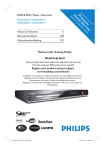
Lien public mis à jour
Le lien public vers votre chat a été mis à jour.